Hoe u zich aanmeldt en zich terugtrekt uit Binance
Eenmaal aangemeld, kunt u fiat of cryptocurrency gemakkelijk intrekken. Deze gids leidt u door het proces van het inloggen en het opnemen van fondsen van Binance, waardoor een soepele en veilige ervaring wordt gewaarborgd.
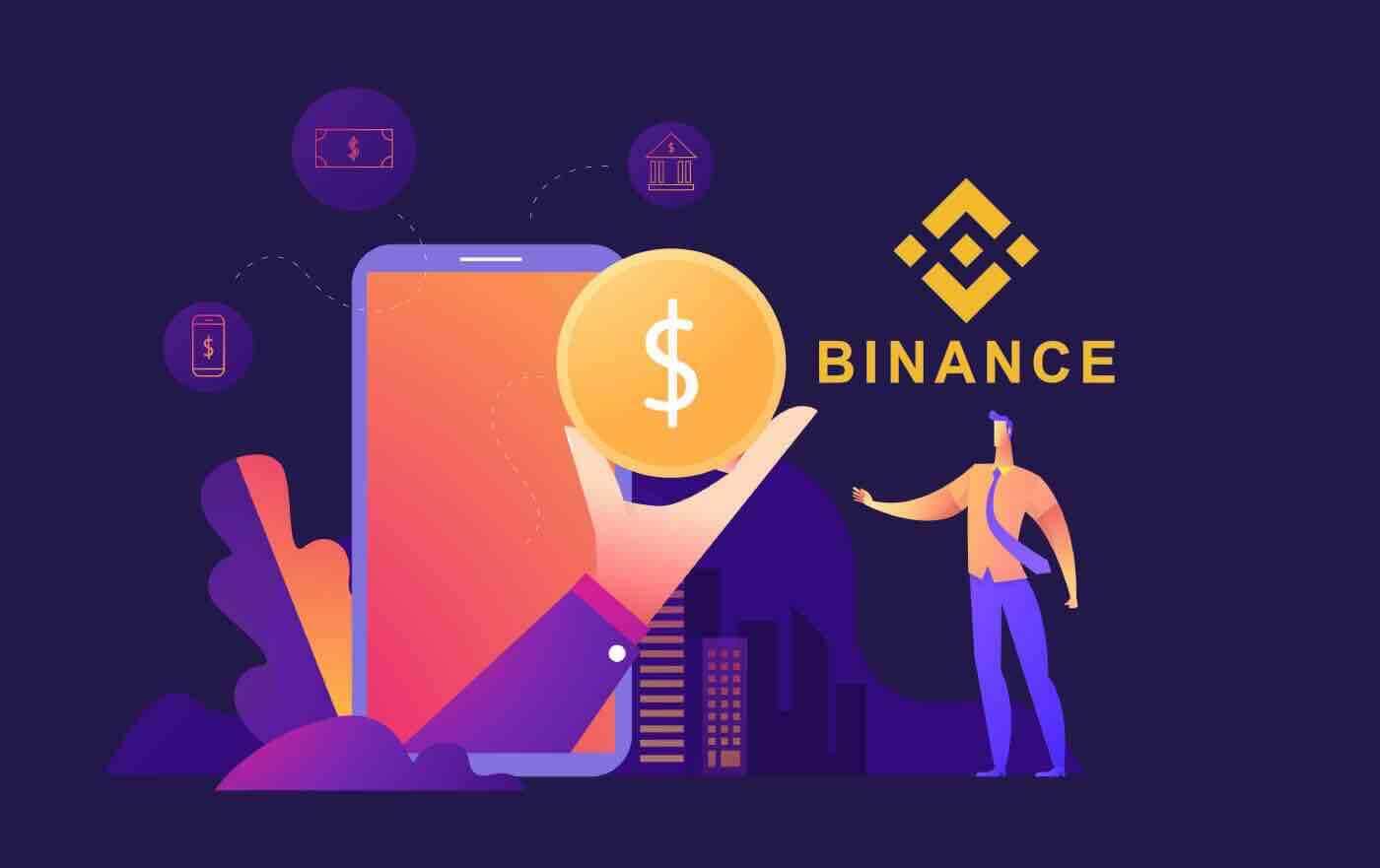
Hoe u zich aanmeldt bij een Binance-account
Meld u aan bij Binance met uw Apple-account
Om in te loggen op een account bij Binance, bezoek onze website en klik op de knop " Inloggen " rechtsboven op de website.
1. Ga naar Binance en klik op "Inloggen".  2. Klik op de knop "Apple".
2. Klik op de knop "Apple".
3. Voer uw Apple ID en wachtwoord in om u aan te melden bij Binance. 
4. Klik op "Doorgaan". 
5. Nadat u bent aangemeld, wordt u doorgestuurd naar de Binance-website. Als u door een vriend bent doorverwezen om u te registreren op Binance, zorg er dan voor dat u zijn of haar Referral ID invult (optioneel).
Lees en ga akkoord met de Servicevoorwaarden en het Privacybeleid van Binance en klik vervolgens op [ Bevestigen ]. 
6. Dat is alles, u bent zojuist succesvol aangemeld bij Binance. 
Meld u aan bij Binance met uw Google-account
1. Met Binance heb je ook de mogelijkheid om in te loggen op je account via Google . Om dat te doen, hoef je alleen maar: op [ Inloggen ] te klikken. 
2. Een inlogmethode te selecteren. Selecteer [ Google ]. 
3. Er verschijnt een pop-upvenster en je wordt gevraagd om in te loggen op Binance met je Google-account. 

4. Klik op "Nieuw Binance-account maken".
5. Lees en ga akkoord met de Servicevoorwaarden en het Privacybeleid van Binance en klik vervolgens op [ Bevestigen ]. 
6. Nadat u bent ingelogd, wordt u doorgestuurd naar de Binance-website.
Meld u aan bij uw Binance-account
U kunt inloggen op Binance via een telefoonnummer/e-mail. Om dat te doen, hoeft u alleen maar:- Ga naar de Binance-website.
- Klik op “ Inloggen ”.
- Voer uw e-mailadres of telefoonnummer en wachtwoord in.
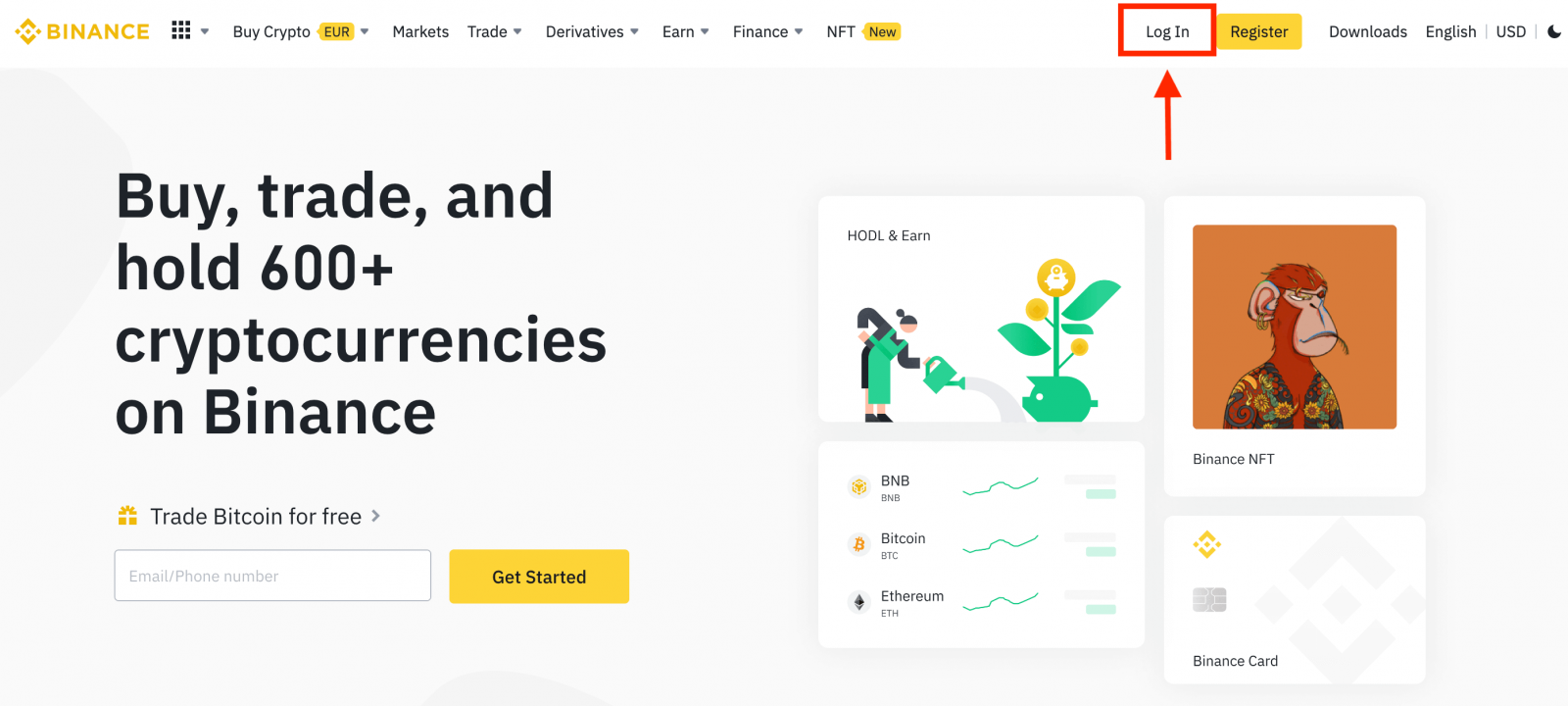
Voer uw e-mailadres/telefoonnummer in.
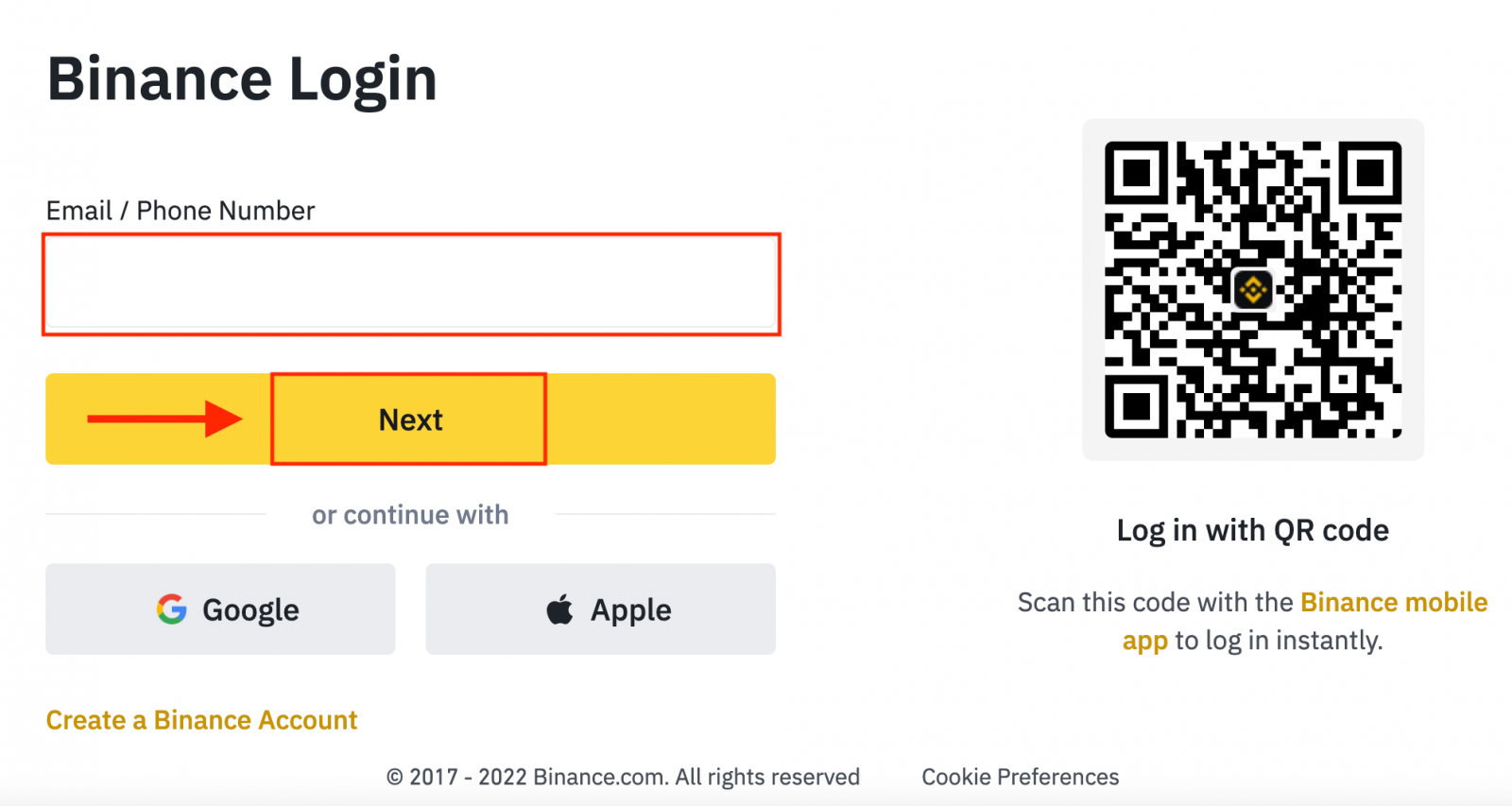
Voer het wachtwoord in.
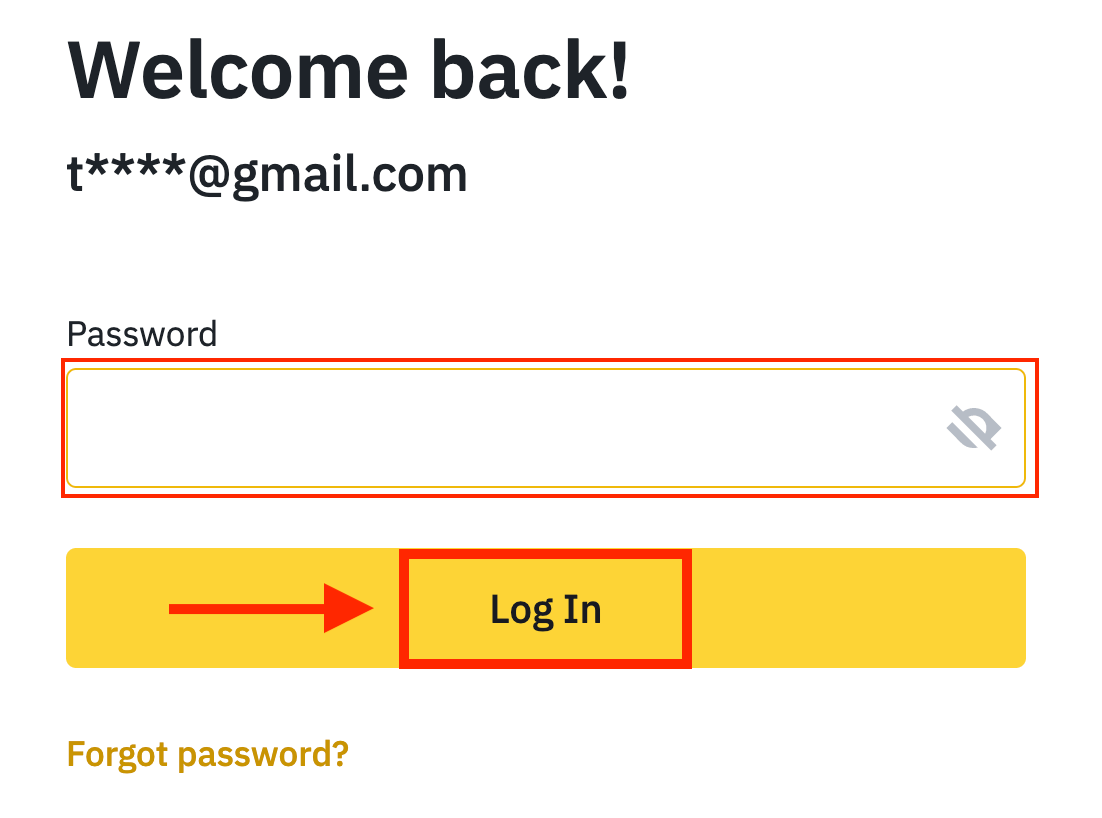
Als u SMS-verificatie of 2FA-verificatie hebt ingesteld, wordt u doorgestuurd naar de verificatiepagina om de SMS-verificatiecode of 2FA-verificatiecode in te voeren.
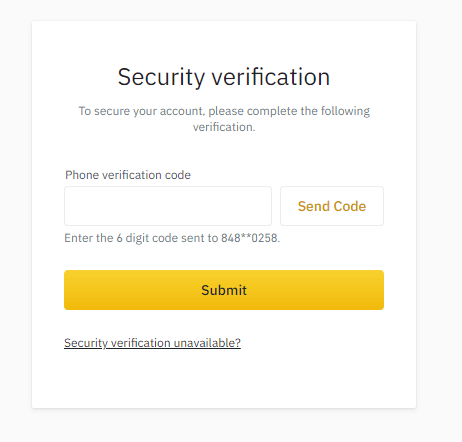
Nadat u de juiste verificatiecode hebt ingevoerd, kunt u uw Binance-account gebruiken om te handelen.
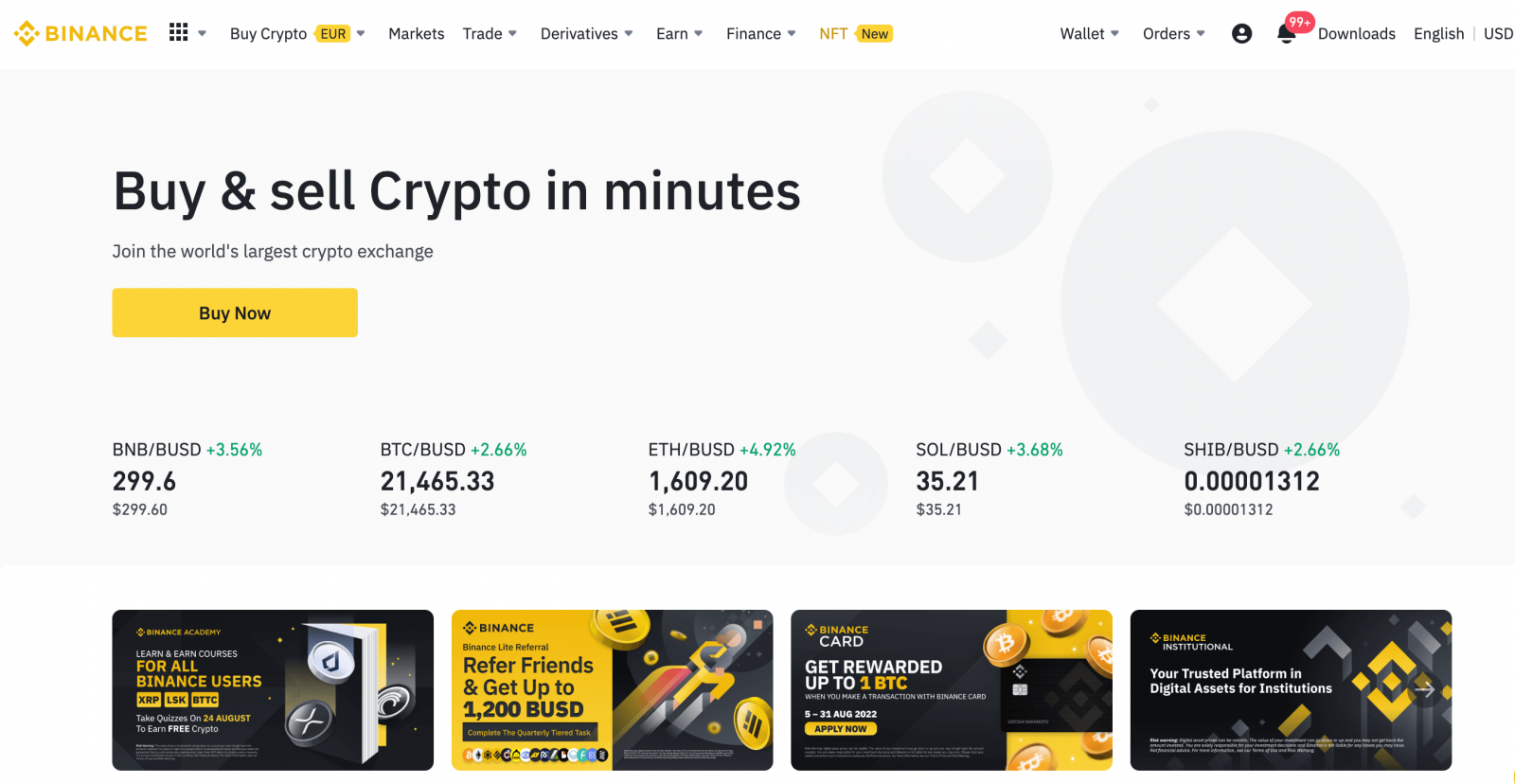
Meld u aan bij de Binance-app
Android
De applicatie kan worden gedownload via de Google Play Market op uw apparaat. Zoek Binance en klik op «Installeren».
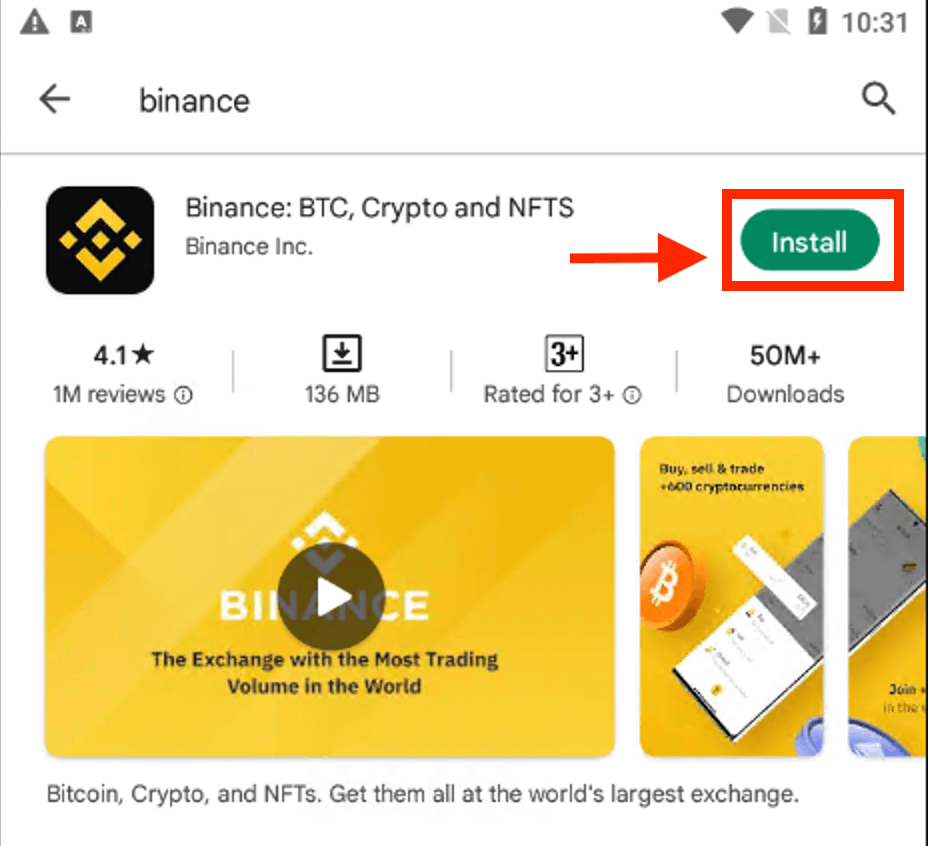
Wacht tot de installatie is voltooid. Vervolgens kunt u openen en inloggen om te beginnen met handelen.
 |
 |
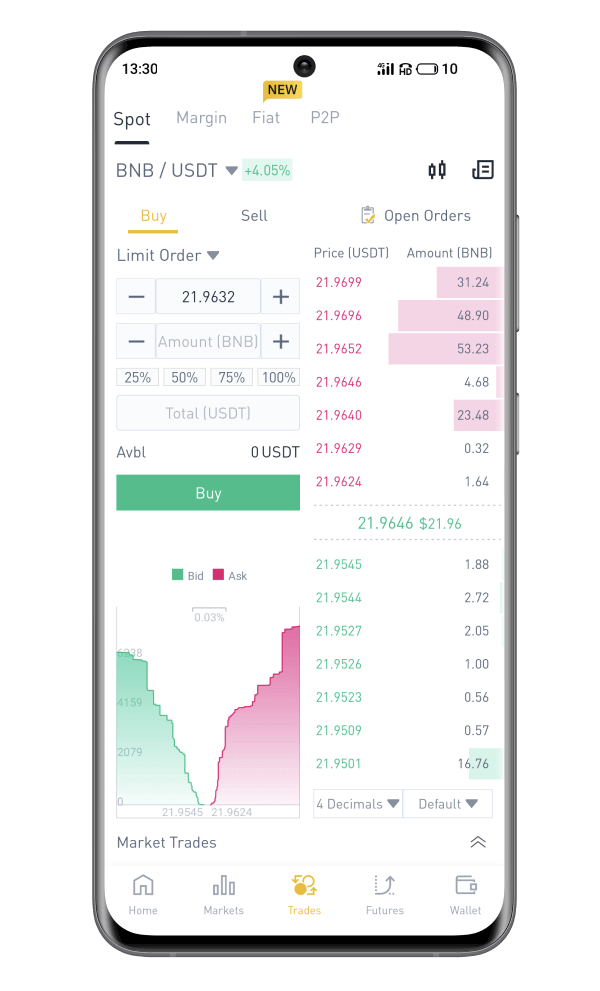
iOS
Bezoek de App Store en zoek naar "Binance: Buy Bitcoin Securely" om deze app te vinden. 
Na installatie en lancering kunt u inloggen op de Binance iOS mobiele app met uw e-mailadres, telefoonnummer of Apple of Google account.
 |
 |
 |

Wachtwoord vergeten in Binance
U kunt uw accountwachtwoord opnieuw instellen via de Binance-website of -app . Houd er rekening mee dat om veiligheidsredenen opnames van uw account 24 uur lang worden opgeschort na het opnieuw instellen van uw wachtwoord.1. Ga naar de Binance-website en klik op [ Inloggen ].
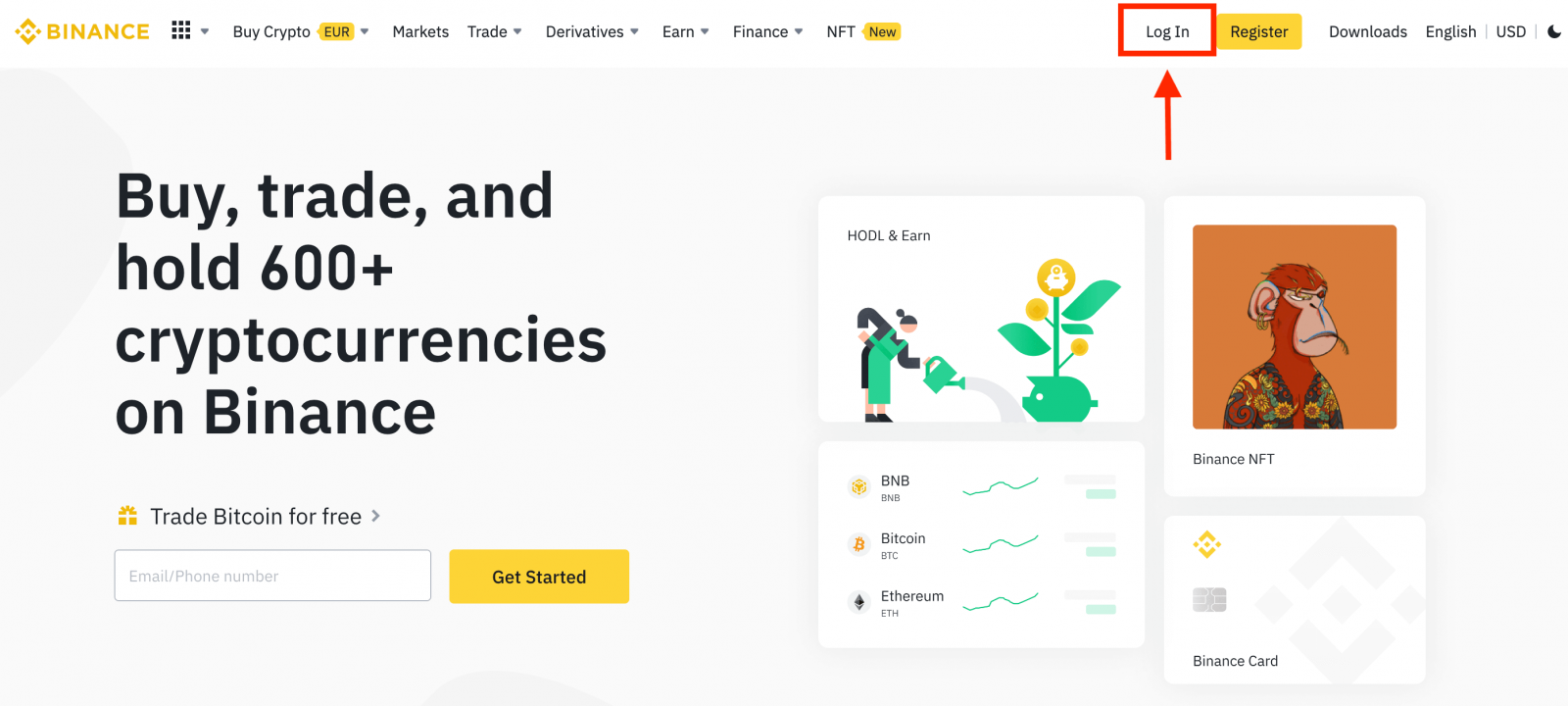
2. Klik op de inlogpagina op [Wachtwoord vergeten?].
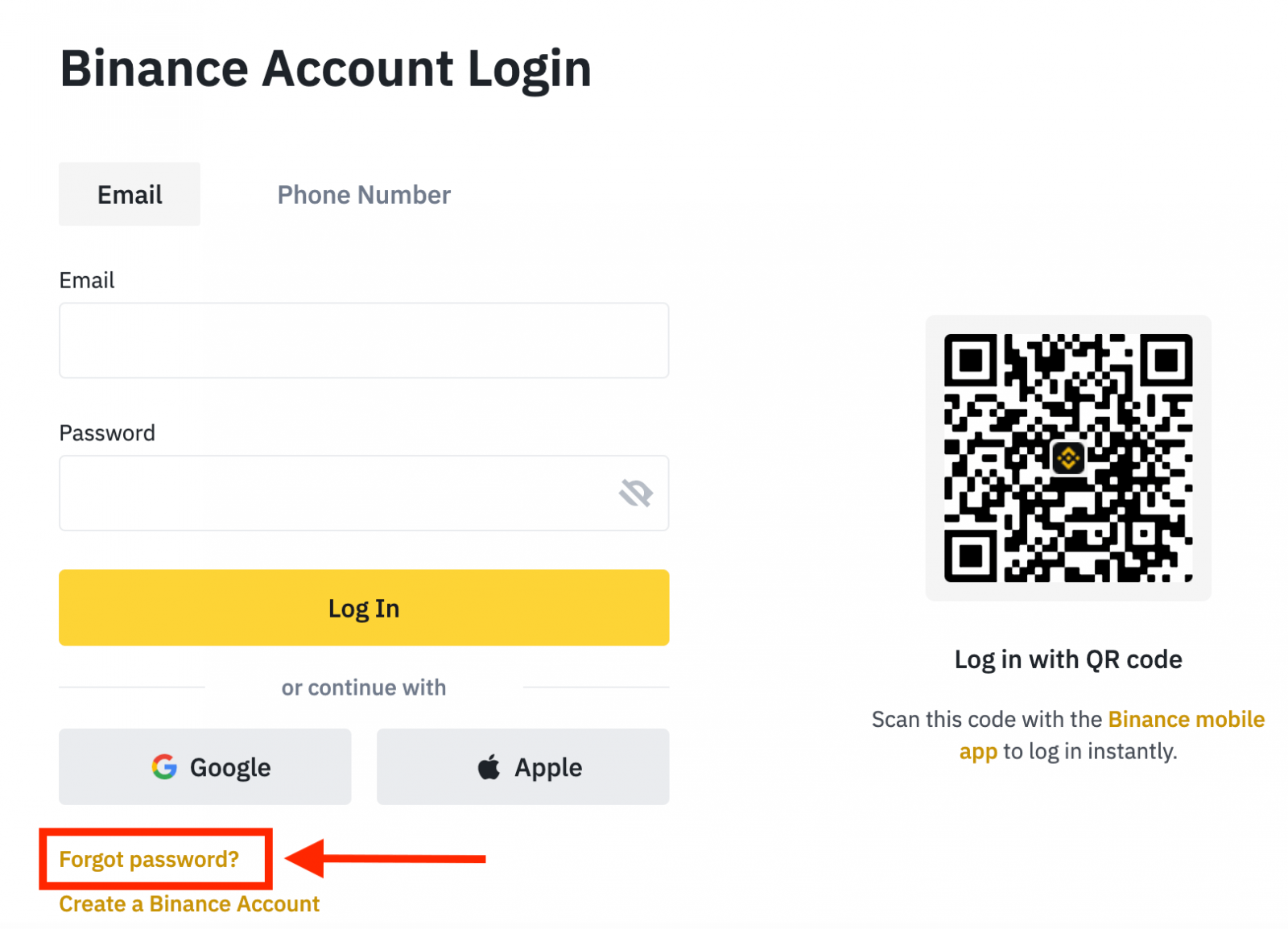
Als u de app gebruikt, klikt u op [Wachtwoord vergeten?] zoals hieronder.
 |
 |
 |
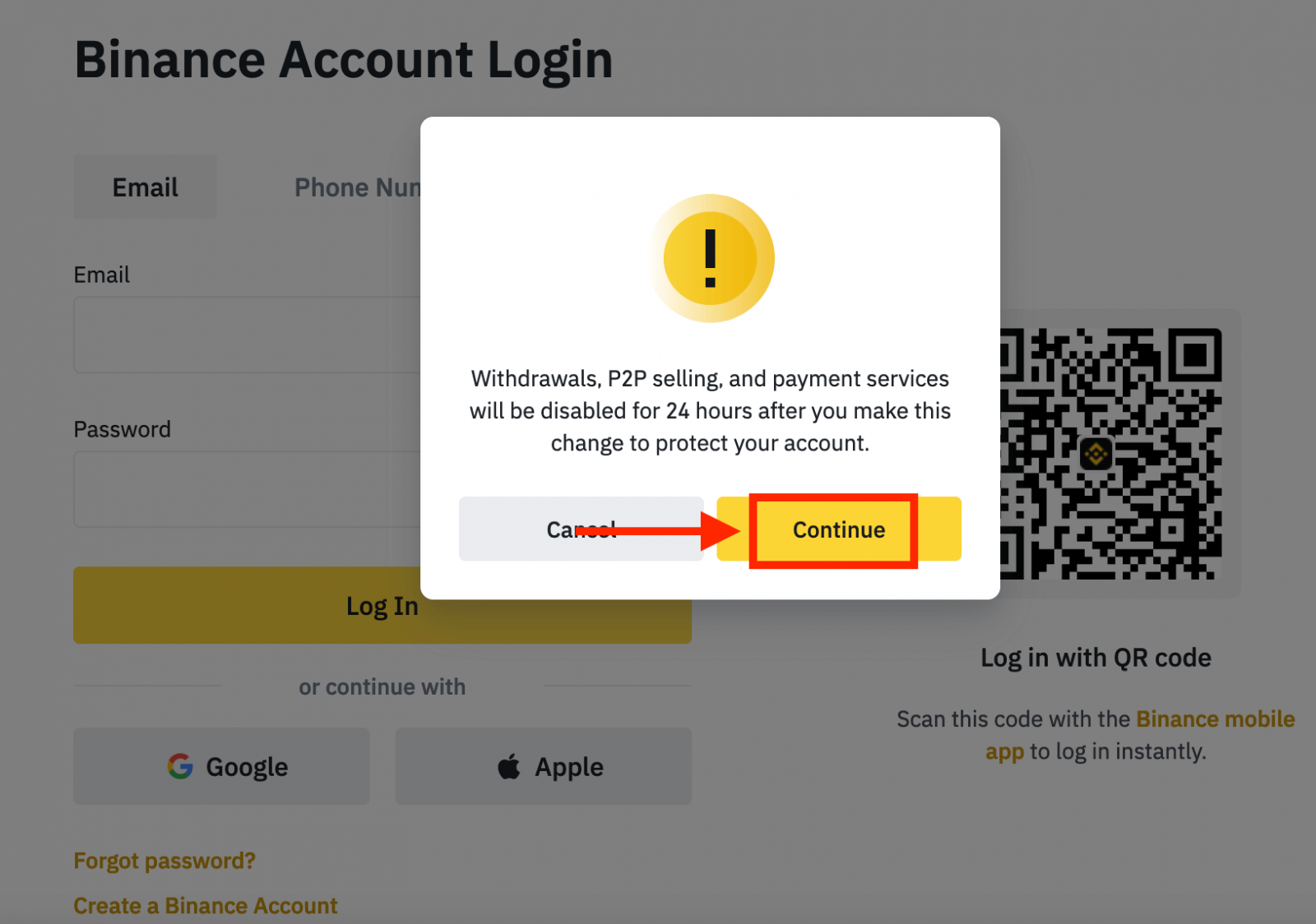
4. Voer het e-mailadres of telefoonnummer van uw account in en klik op [ Volgende ].
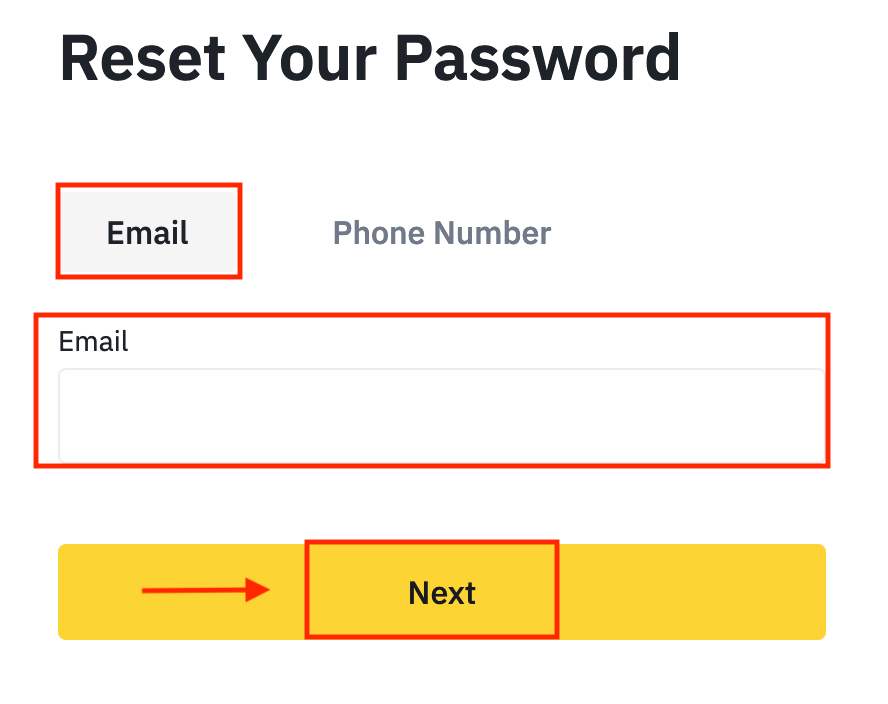
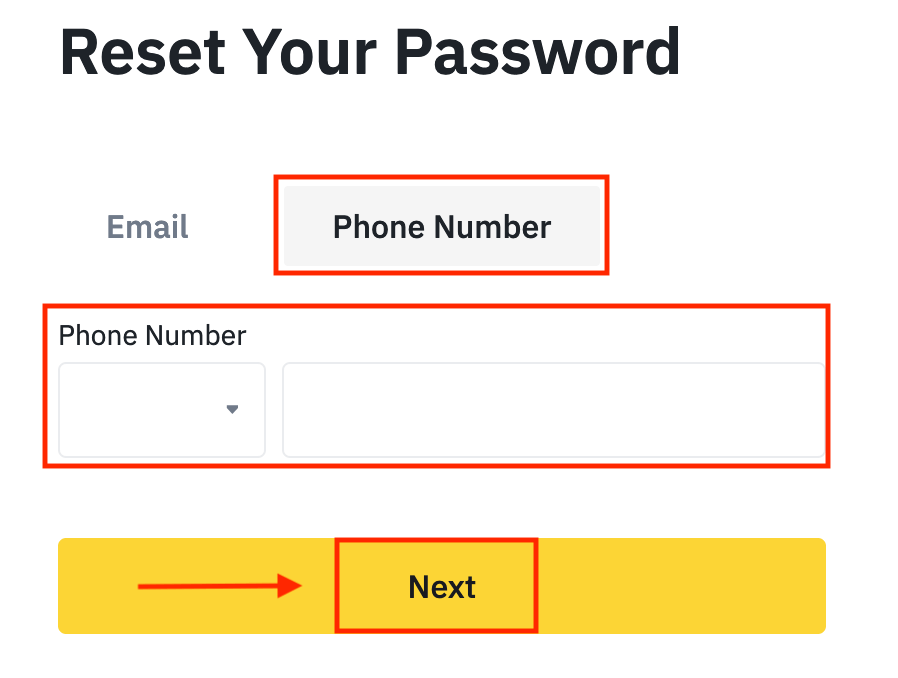
5. Voltooi de beveiligingsverificatiepuzzel.
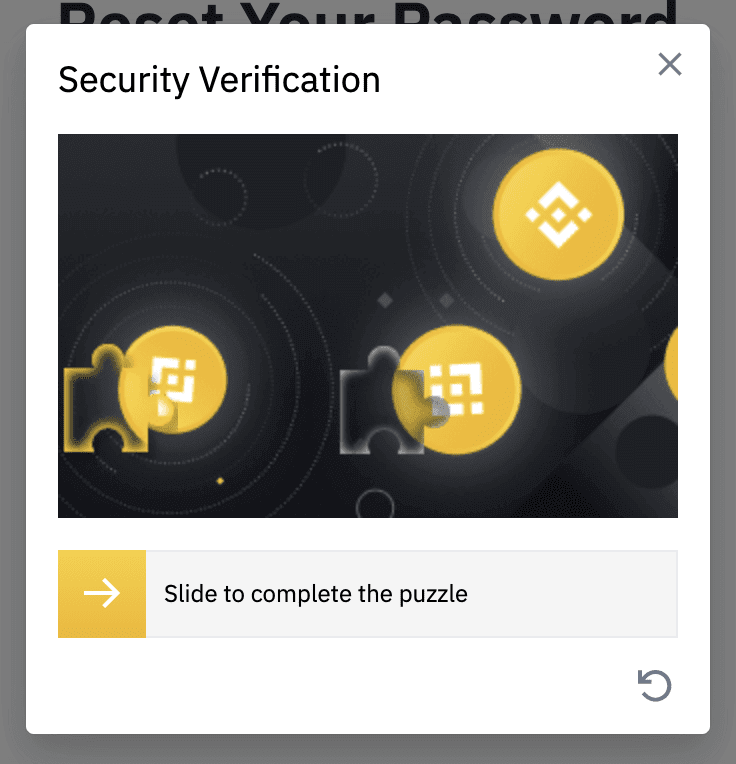
6. Voer de verificatiecode in die u in uw e-mail of sms hebt ontvangen en klik op [ Volgende ] om door te gaan.
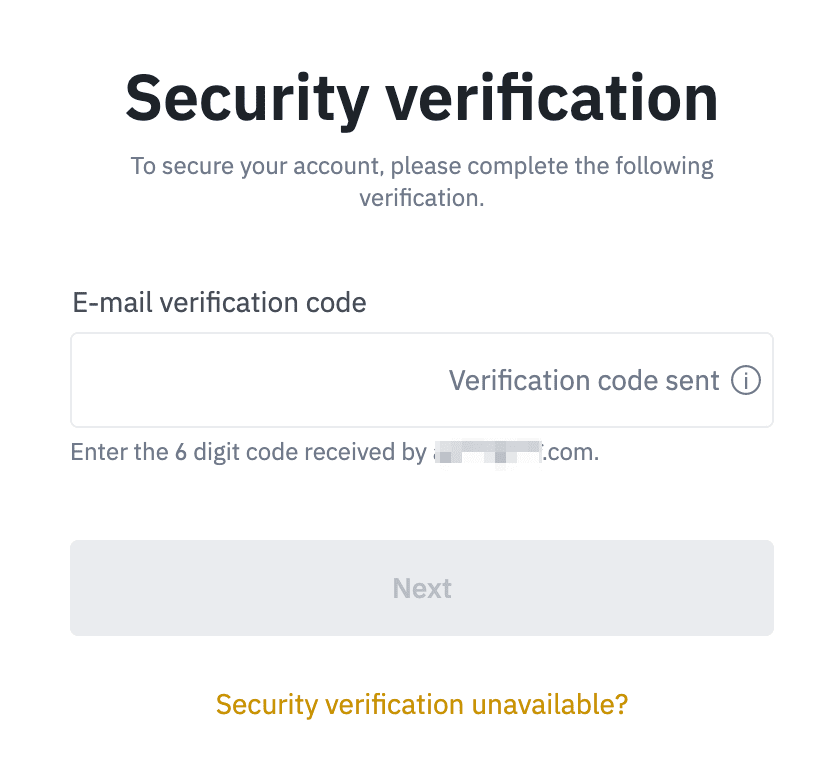
Opmerkingen
- Als uw account is geregistreerd met een e-mailadres en u SMS 2FA hebt ingeschakeld, kunt u uw wachtwoord opnieuw instellen via uw mobiele nummer.
- Als uw account is geregistreerd met een mobiel nummer en u e-mail 2FA hebt ingeschakeld, kunt u het inlogwachtwoord opnieuw instellen met behulp van uw e-mailadres.
7. Voer uw nieuwe wachtwoord in en klik op [ Volgende ].
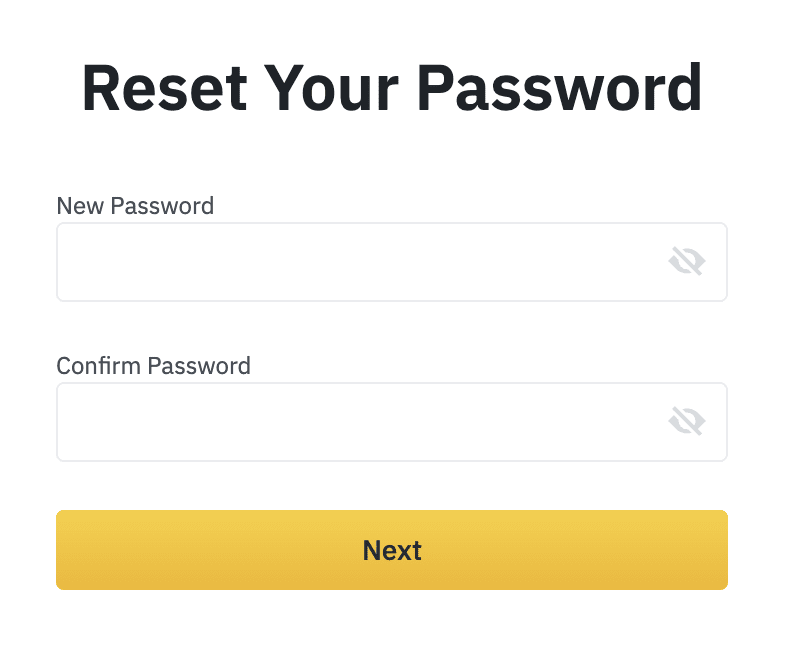
8. Uw wachtwoord is succesvol gereset. Gebruik het nieuwe wachtwoord om in te loggen op uw account.
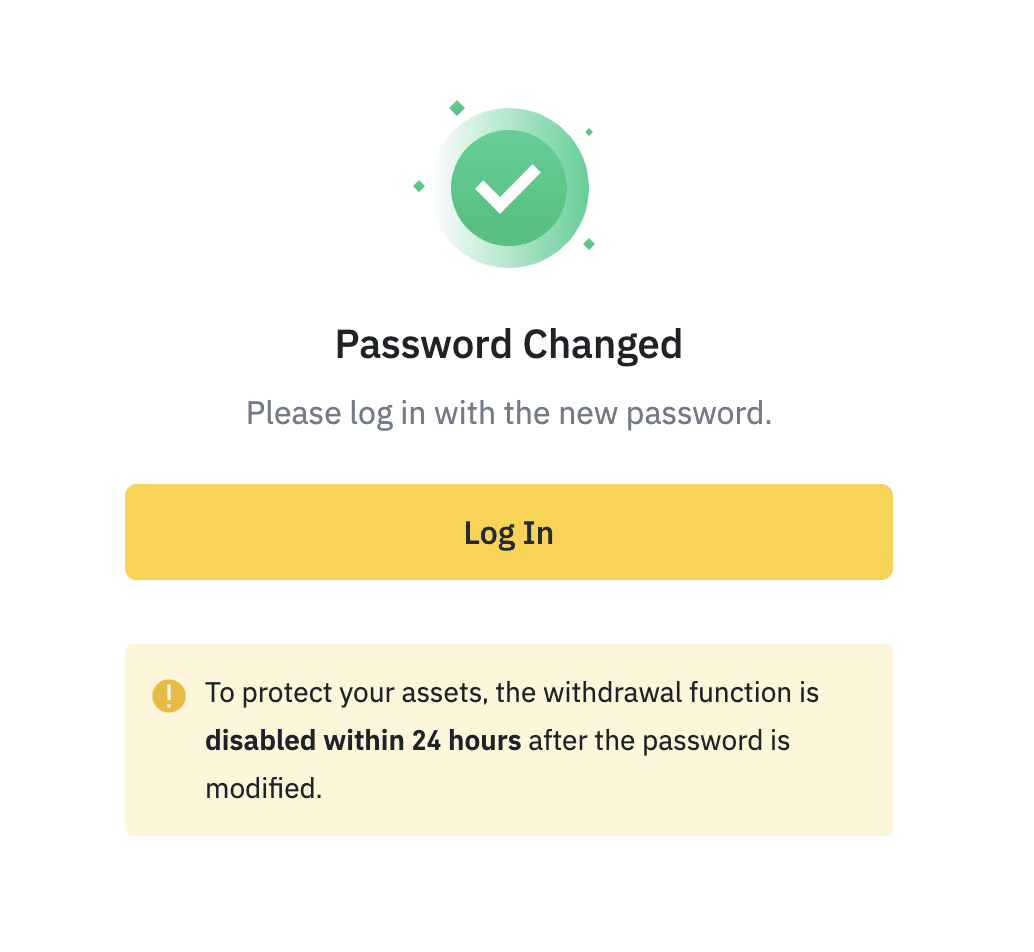
Hoe geld opnemen van Binance
Hoe u cryptovaluta van Binance kunt opnemen
Crypto-opnames zijn 24/7 beschikbaar bij Binance. In dit artikel laten we je zien hoe je BNB (BEP2) van Binance kunt opnemen naar een extern platform of wallet.
Crypto opnemen op Binance (web)
1. Log in op uw Binance-account en klik op [Wallet] - [Overzicht].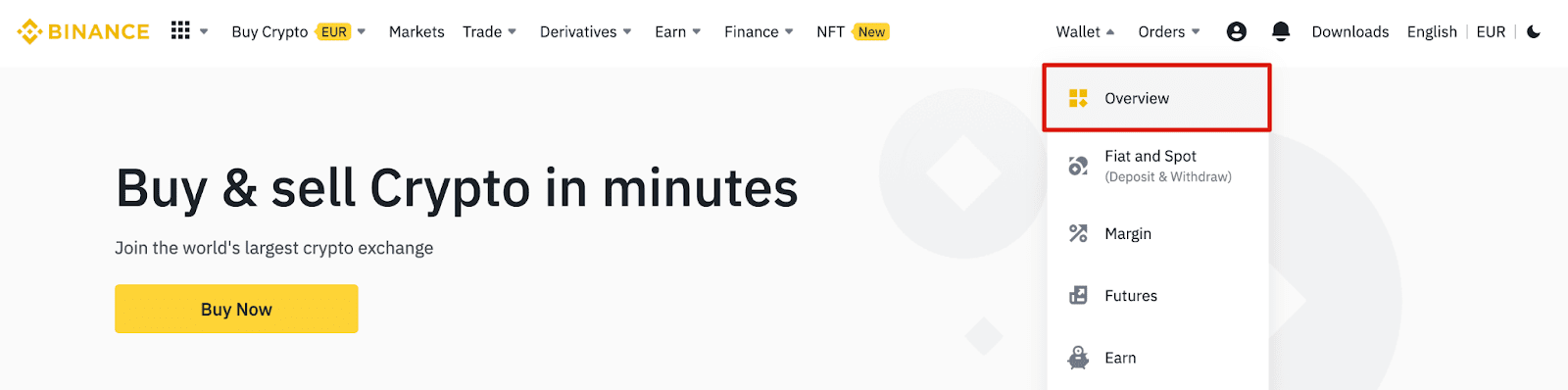
2. Klik op [Opnemen].

3. Klik op [Crypto opnemen].
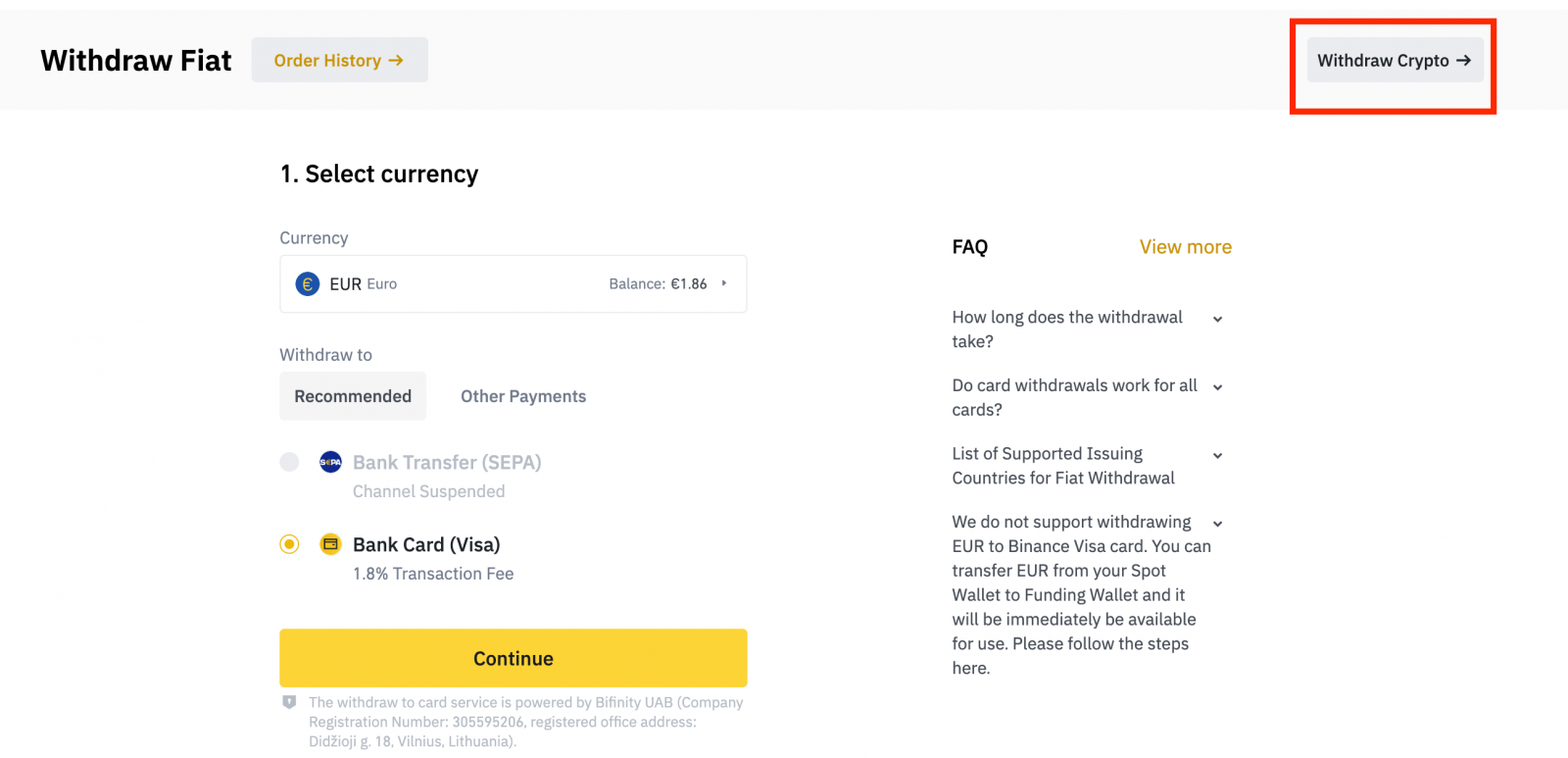
4. Selecteer de cryptocurrency die u wilt opnemen. In dit voorbeeld nemen we BNB op .
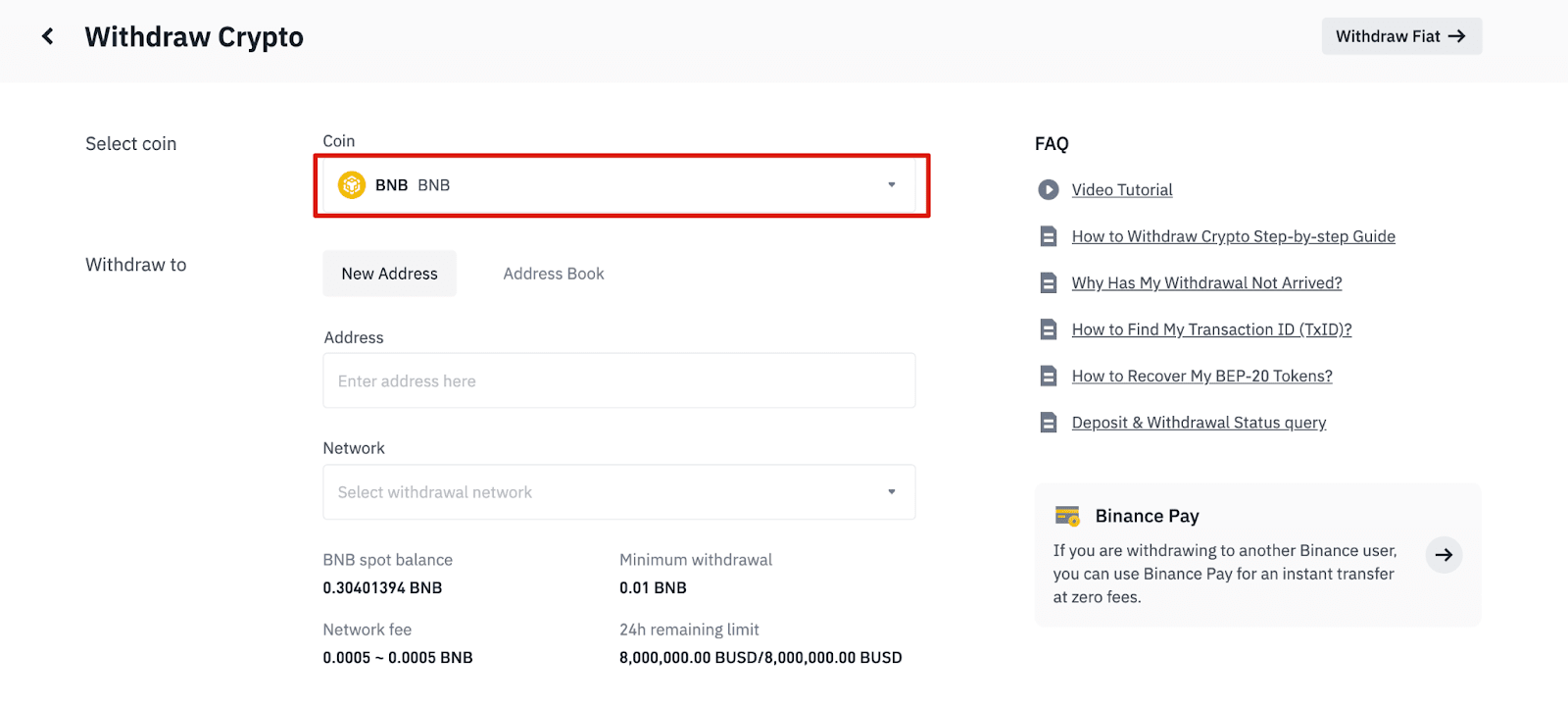
5. Selecteer het netwerk. Omdat we BNB opnemen, kunnen we kiezen voor BEP2 (BNB Beacon Chain) of BEP20 (BNB Smart Chain (BSC)). U ziet ook de netwerkkosten voor deze transactie. Zorg ervoor dat het netwerk overeenkomt met de ingevoerde adressen om opnameverliezen te voorkomen.
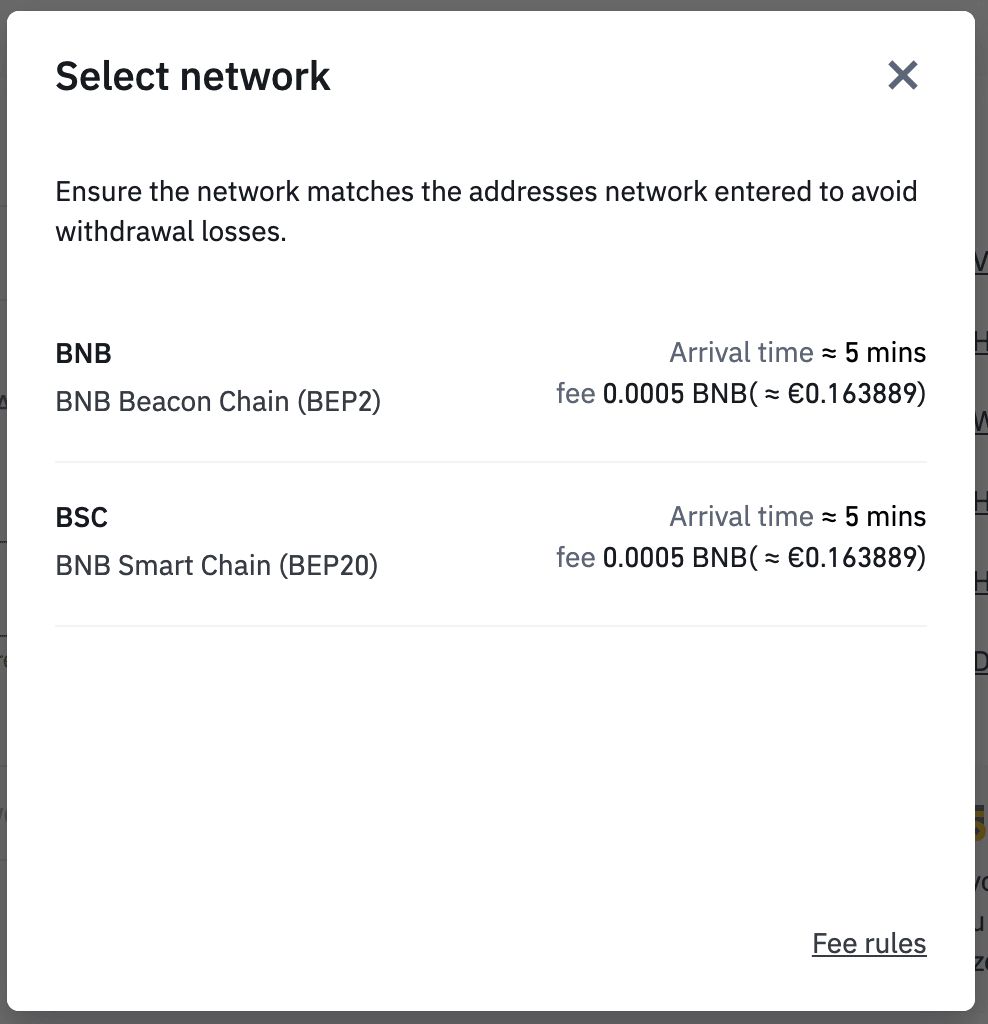
6. Voer vervolgens het ontvangersadres in of selecteer uit uw adresboeklijst.
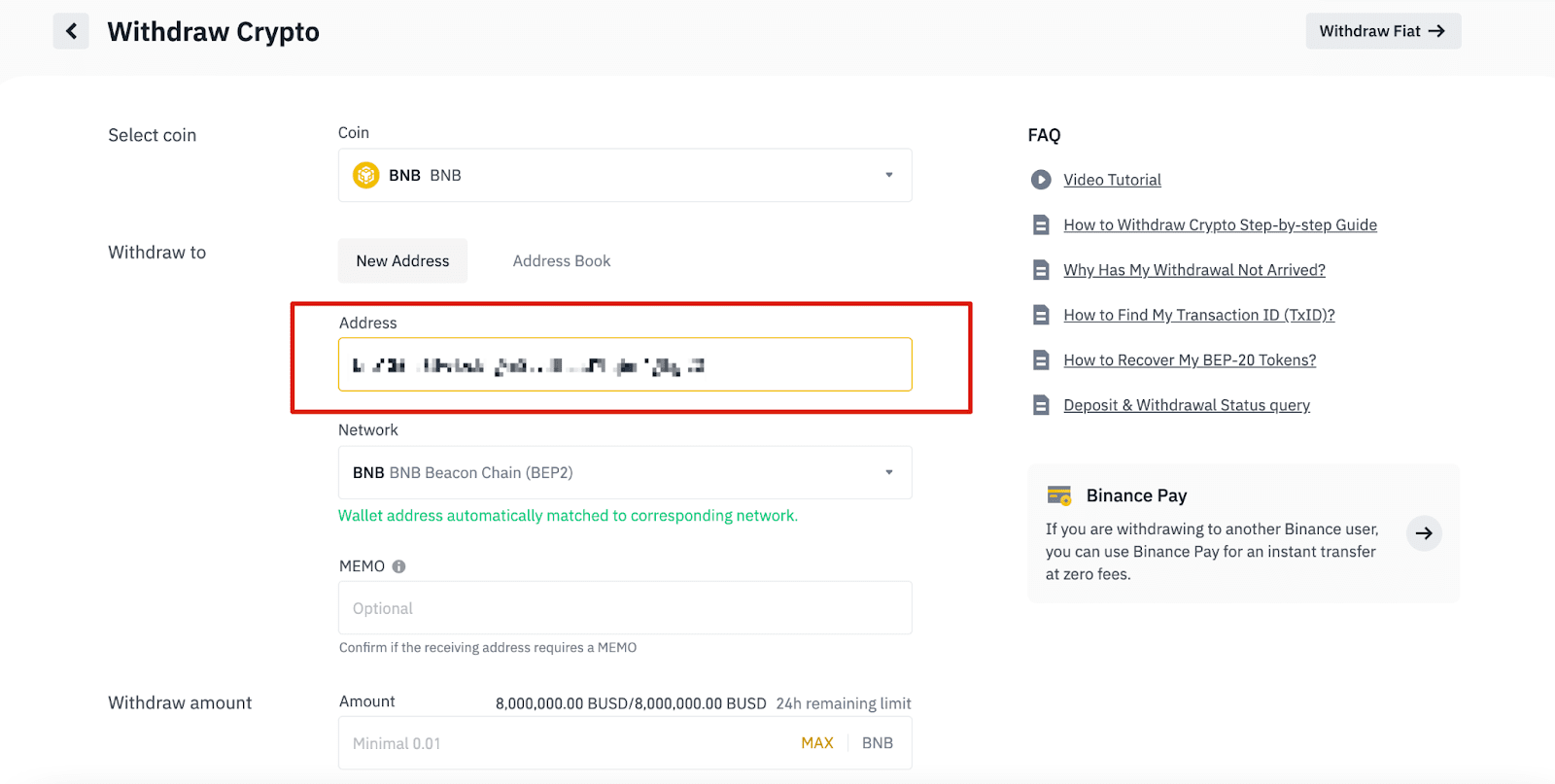
6.1 Een nieuw ontvangersadres toevoegen.
Om een nieuwe ontvanger toe te voegen, klikt u op [Adresboek] - [Adresbeheer].
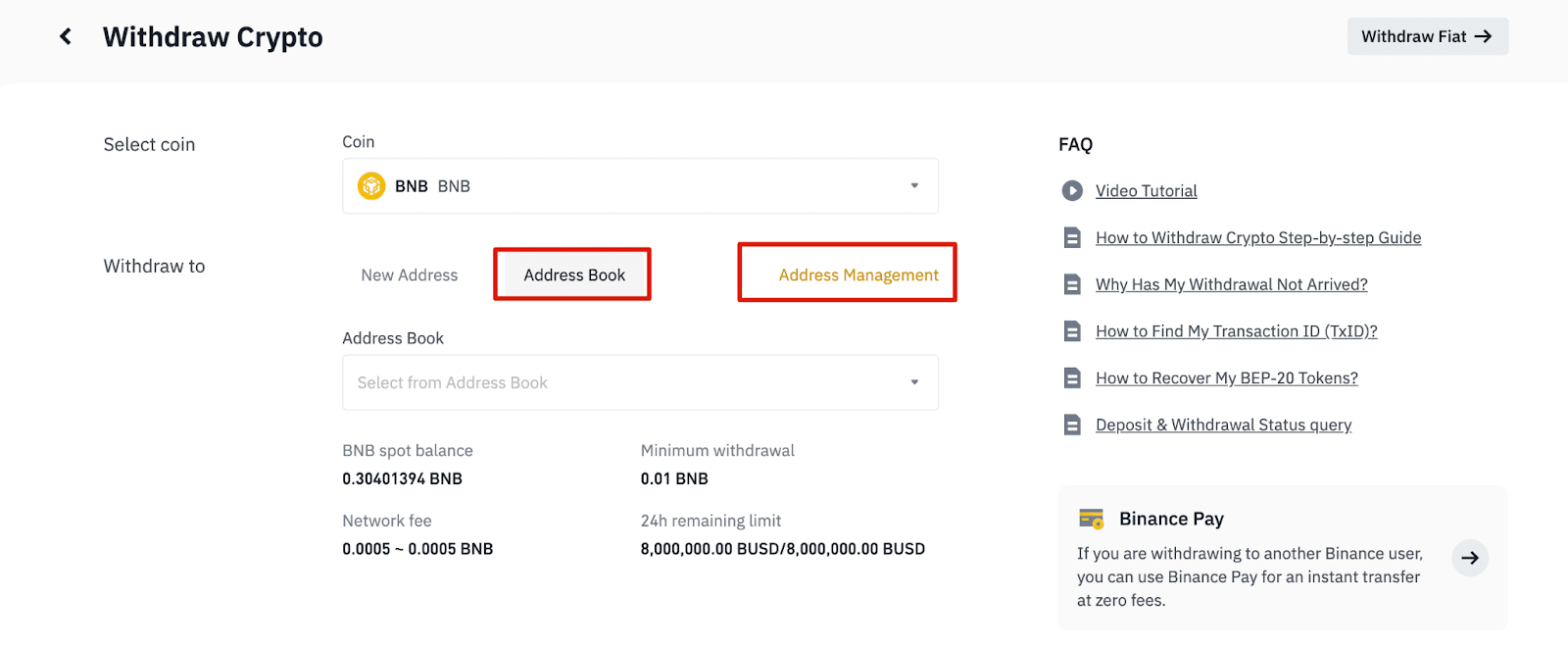
6.2. Klik op [Adres toevoegen].
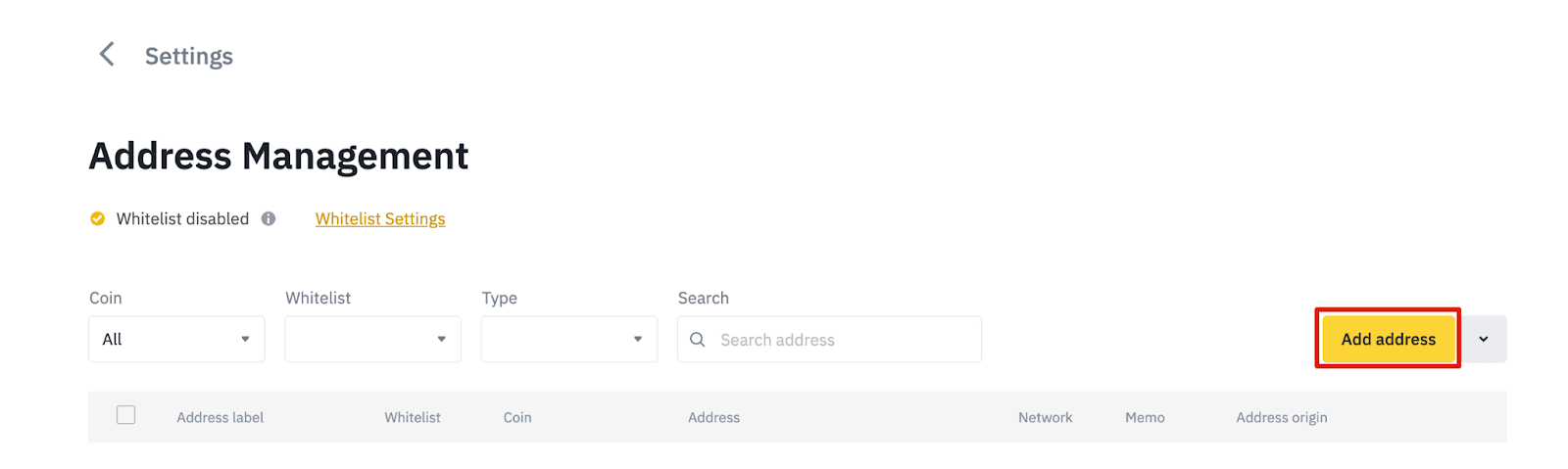
6.3. Selecteer de munt en het netwerk. Voer vervolgens een adreslabel, het adres en memo in.
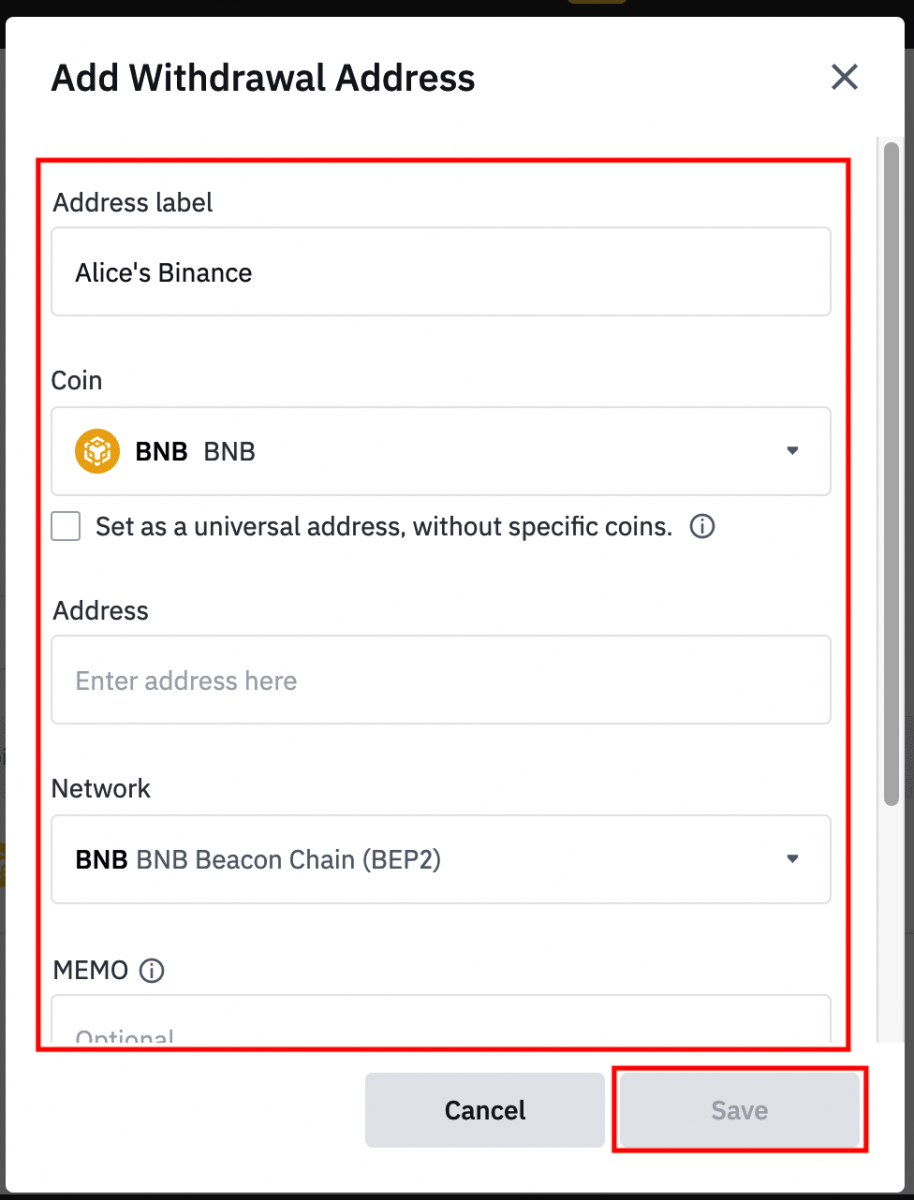
- Adreslabel is een gepersonaliseerde naam die u aan elk opnameadres kunt geven, ter referentie.
- MEMO is optioneel. U moet bijvoorbeeld de MEMO opgeven wanneer u geld naar een ander Binance-account of naar een andere exchange stuurt. U hebt geen MEMO nodig wanneer u geld naar een Trust Wallet-adres stuurt.
- Controleer of een MEMO vereist is of niet. Als een MEMO vereist is en u deze niet verstrekt, kunt u uw geld verliezen.
- Houd er rekening mee dat sommige platforms en wallets naar de MEMO verwijzen als Tag of Payment ID.
6.4. U kunt het nieuw toegevoegde adres toevoegen aan uw whitelist door te klikken op [Toevoegen aan whitelist] en 2FA-verificatie te voltooien. Wanneer deze functie is ingeschakeld, kan uw account alleen geld opnemen naar opnameadressen op de whitelist.
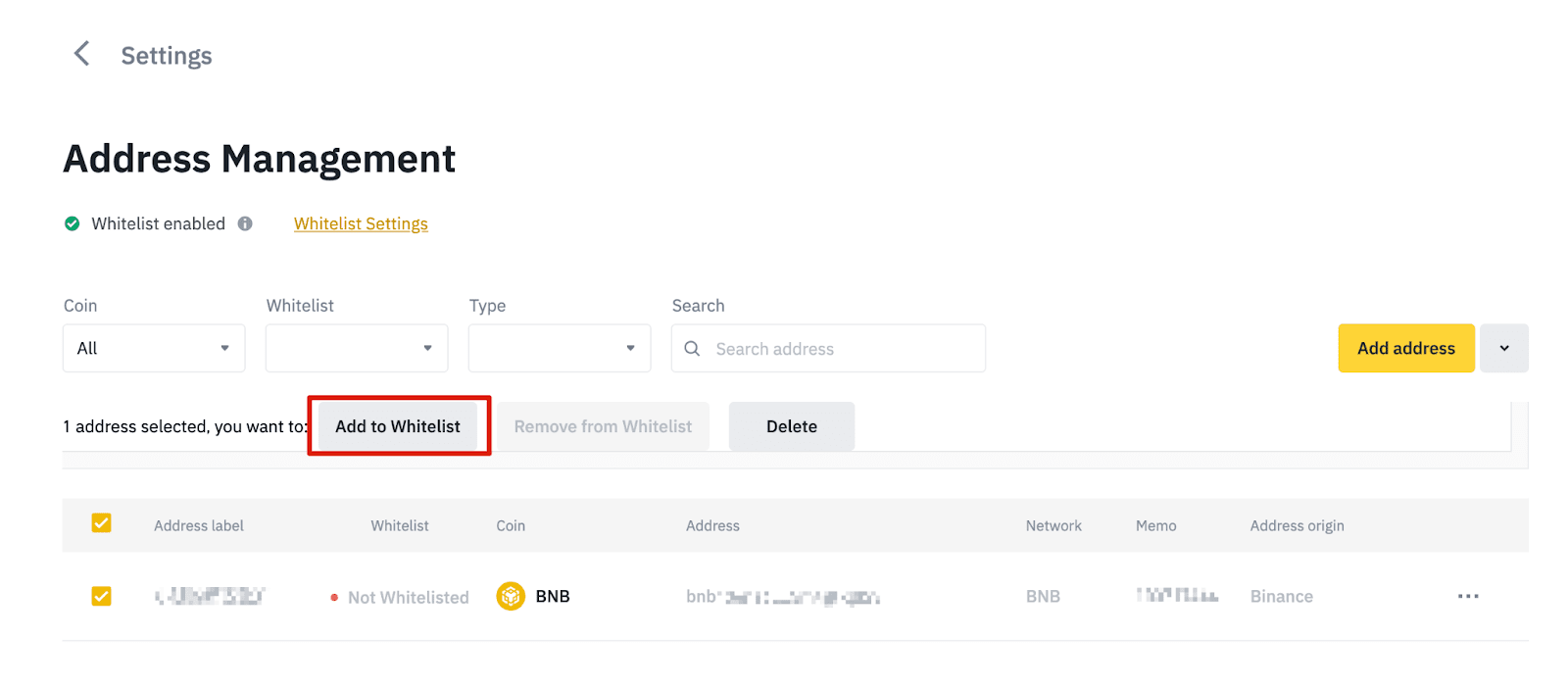
7. Voer het opnamebedrag in en u ziet de bijbehorende transactiekosten en het uiteindelijke bedrag dat u ontvangt. Klik op [Opnemen] om door te gaan.
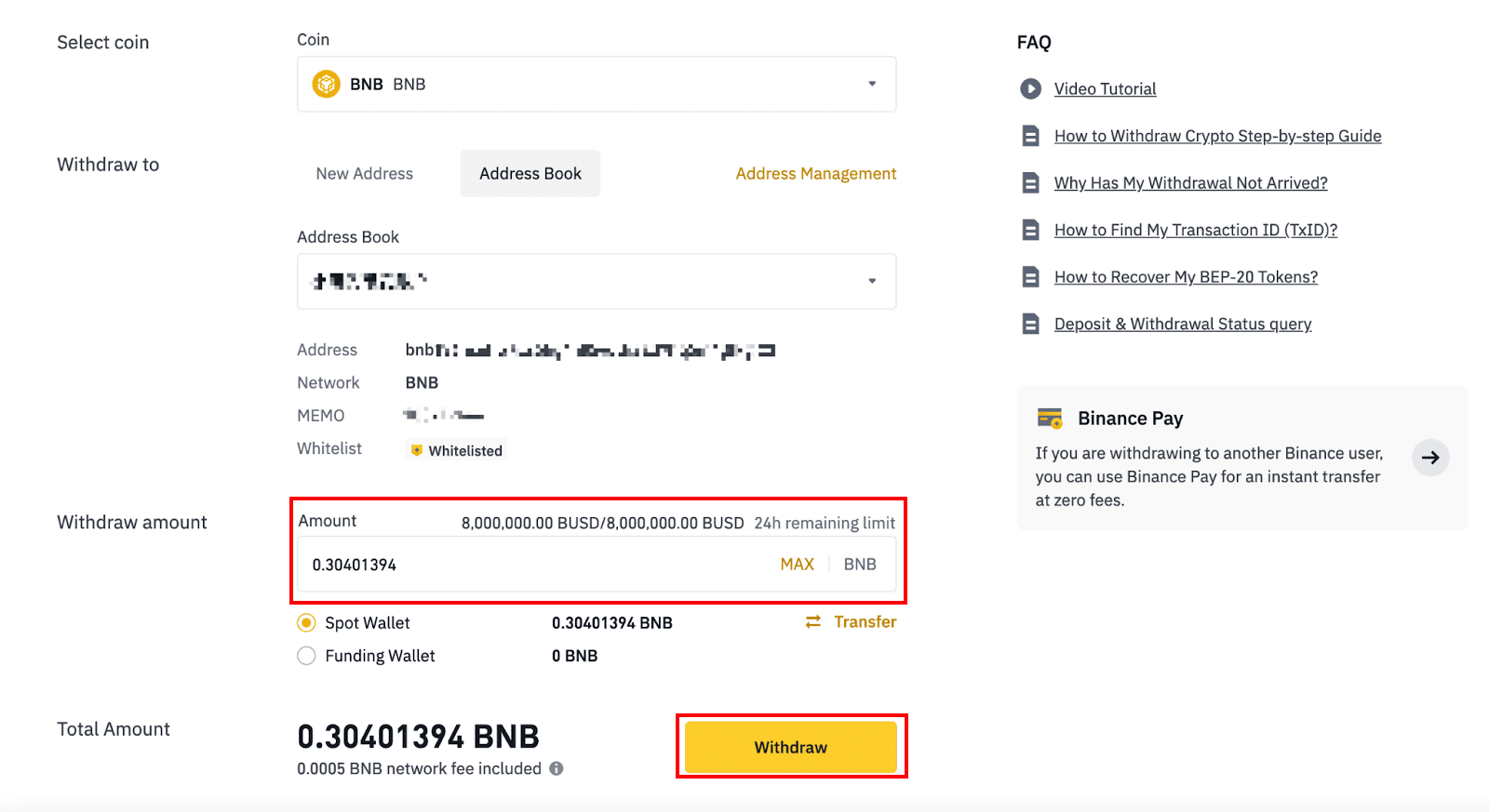
8. U moet de transactie verifiëren. Volg de instructies op het scherm.
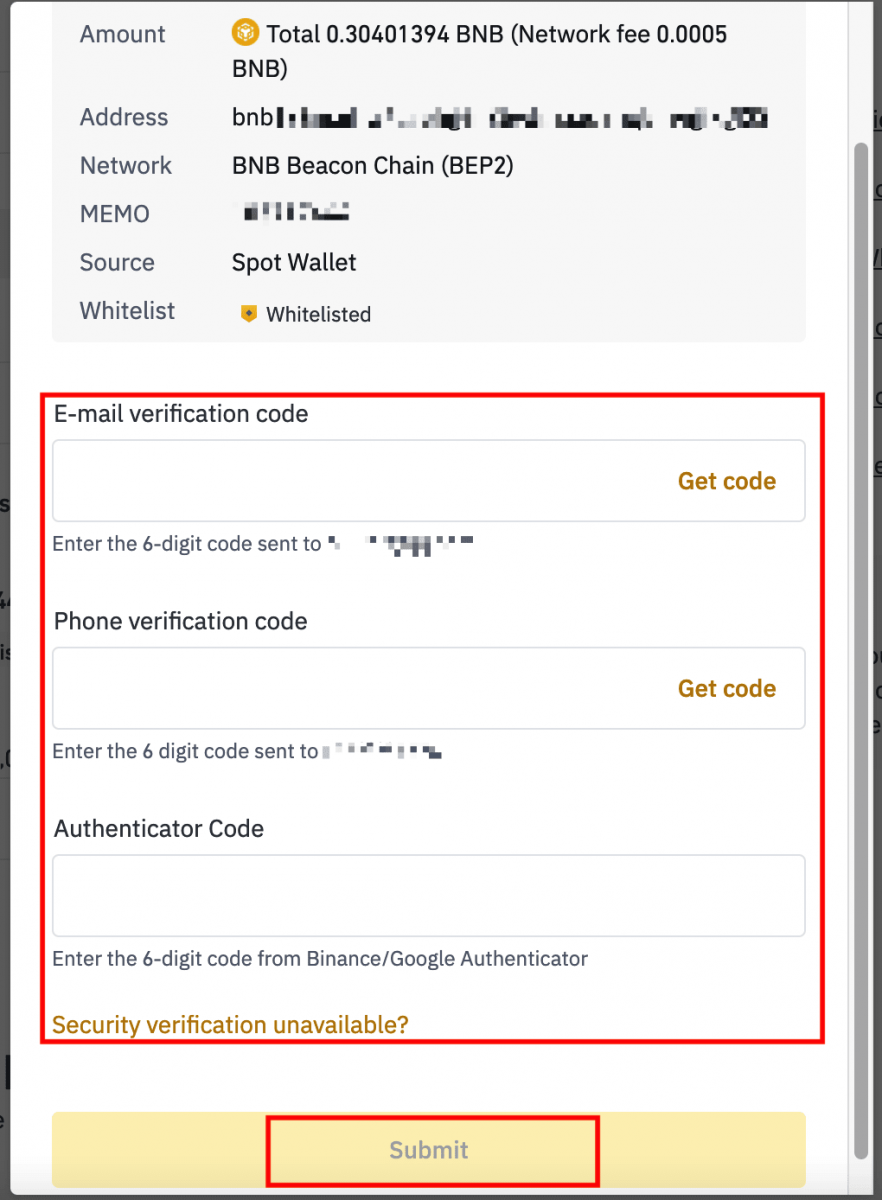
Waarschuwing: Als u de verkeerde informatie invoert of het verkeerde netwerk selecteert bij het maken van een overschrijving, gaan uw activa permanent verloren. Controleer of de informatie correct is voordat u een overschrijving doet.
Crypto opnemen op Binance (App)
1. Open je Binance-app en tik op [Wallets] - [Withdraw].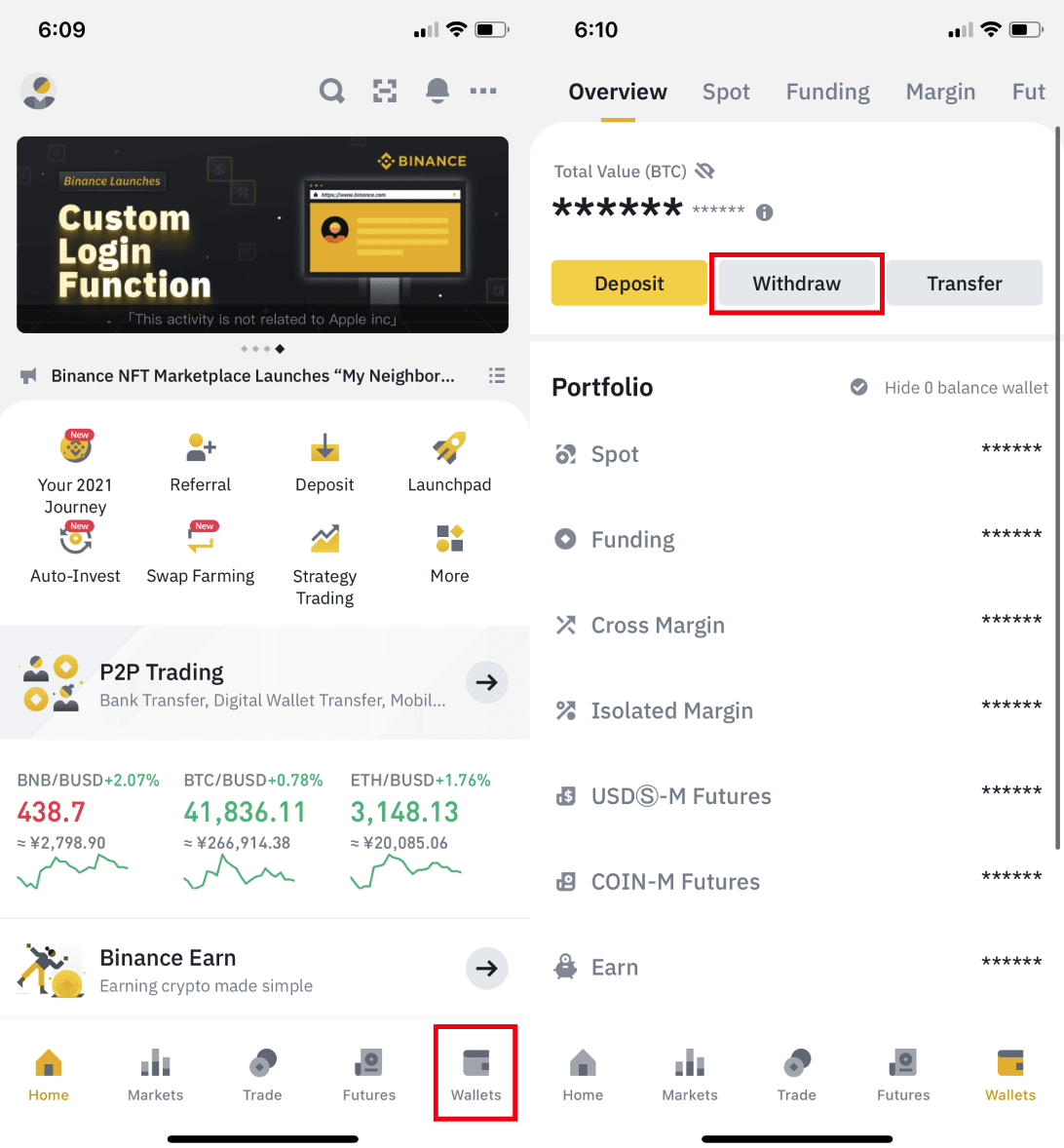
2. Kies de cryptocurrency die je wilt opnemen, bijvoorbeeld BNB. Tik vervolgens op [Send via Crypto Network].
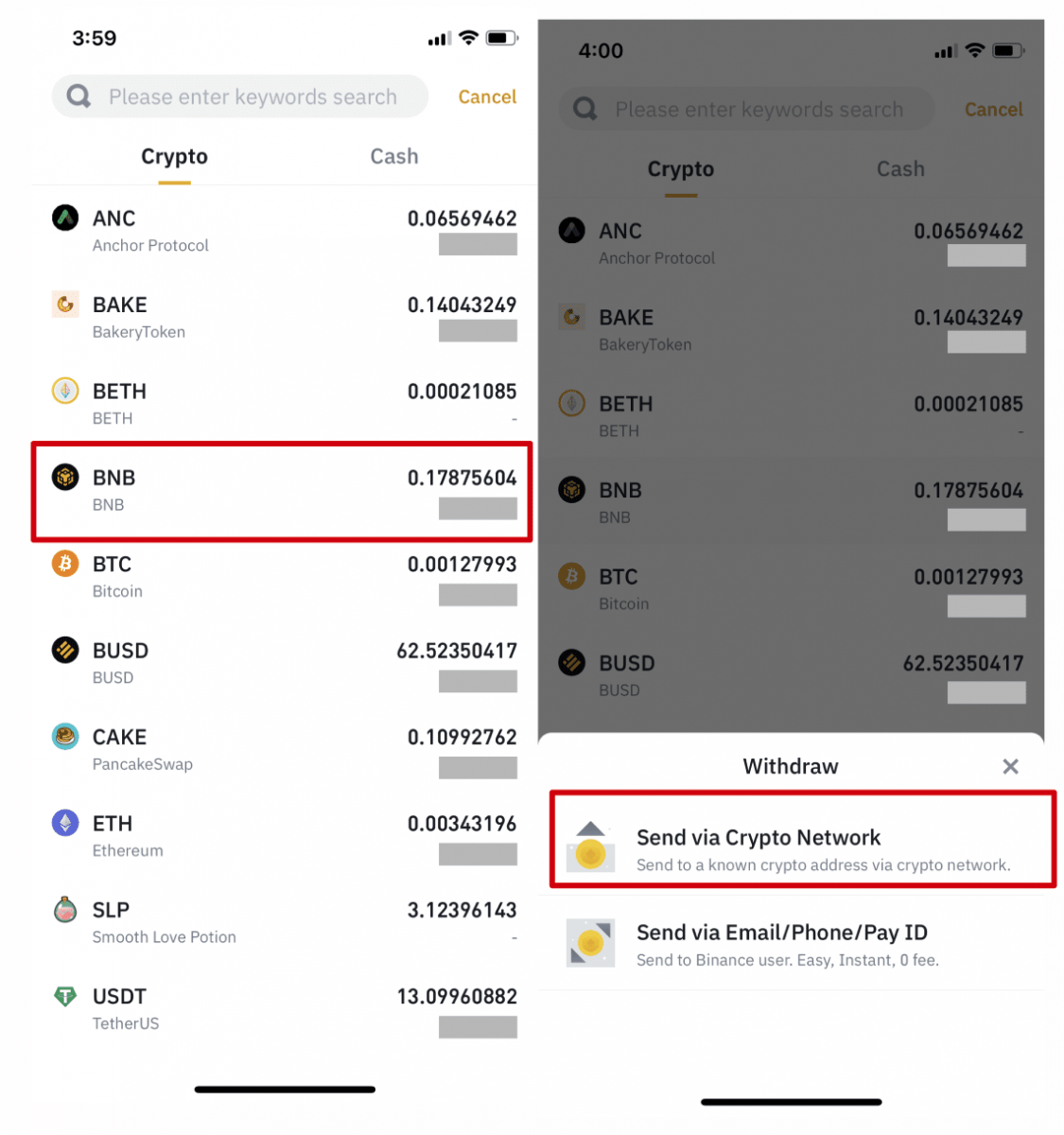
3. Plak het adres waarnaar je wilt opnemen en selecteer het netwerk.
Kies het netwerk zorgvuldig en zorg ervoor dat het geselecteerde netwerk hetzelfde is als het netwerk van het platform waarnaar je geld opneemt. Als je het verkeerde netwerk selecteert, verlies je je geld.
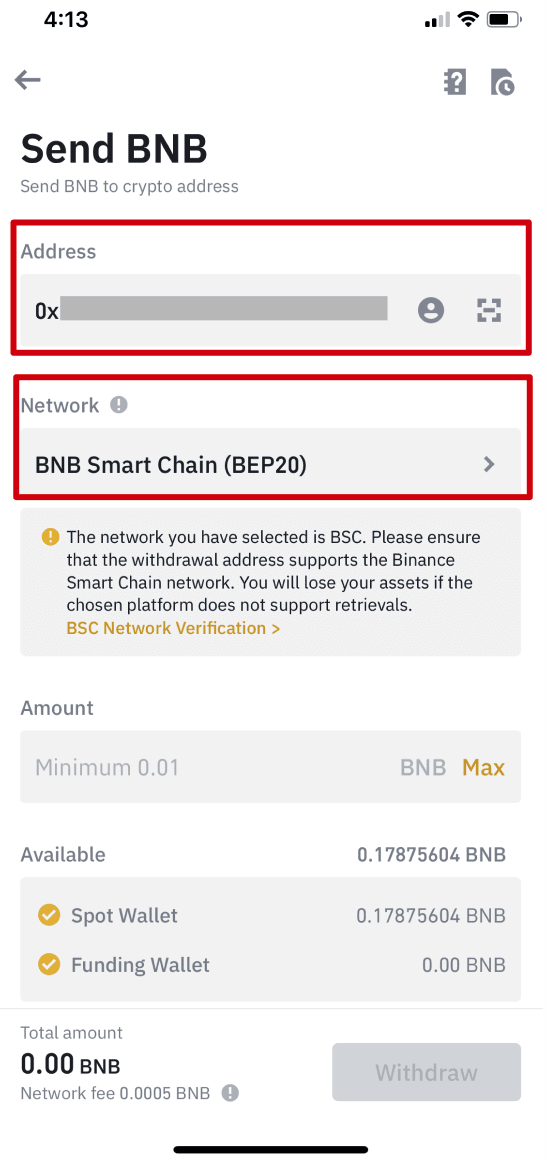
4. Voer het opnamebedrag in en je ziet de bijbehorende transactiekosten en het uiteindelijke bedrag dat je ontvangt. Tik op [Withdraw] om door te gaan.
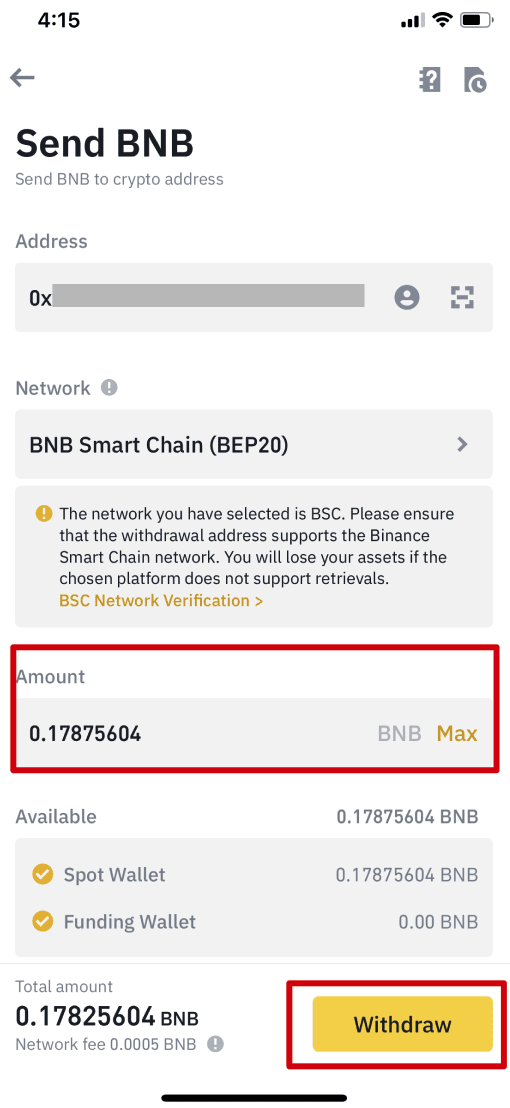
5. Je wordt gevraagd om de transactie opnieuw te bevestigen. Controleer dit zorgvuldig en tik op [Confirm].
Waarschuwing : als je de verkeerde informatie invoert of het verkeerde netwerk selecteert bij een overboeking, gaan je activa permanent verloren. Zorg ervoor dat de informatie correct is voordat je de transactie bevestigt.
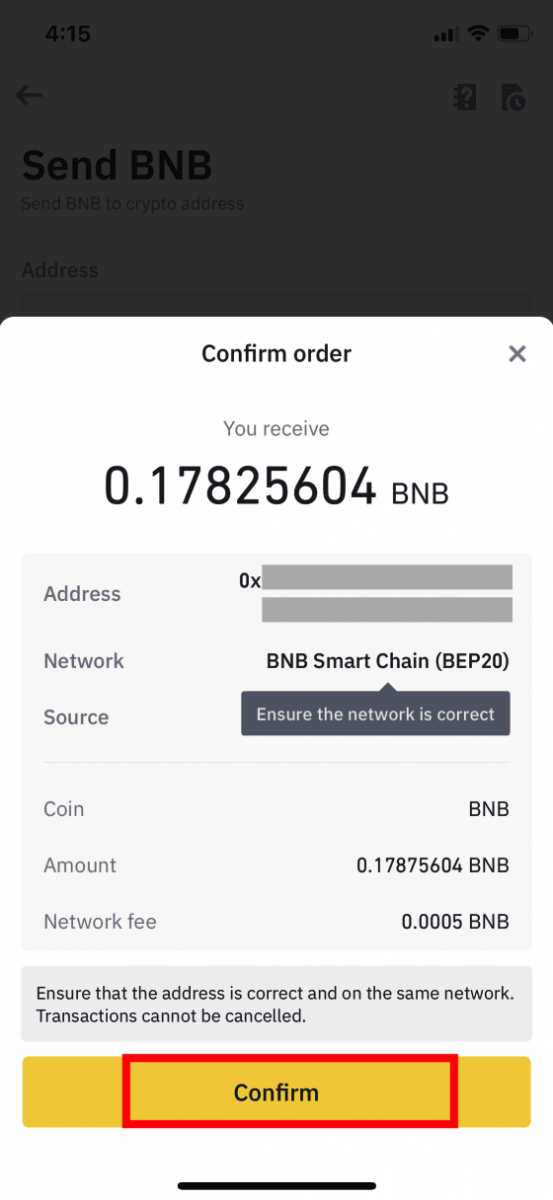
6. Vervolgens moet je de transactie verifiëren met 2FA-apparaten. Volg de instructies op het scherm om het proces te voltooien.
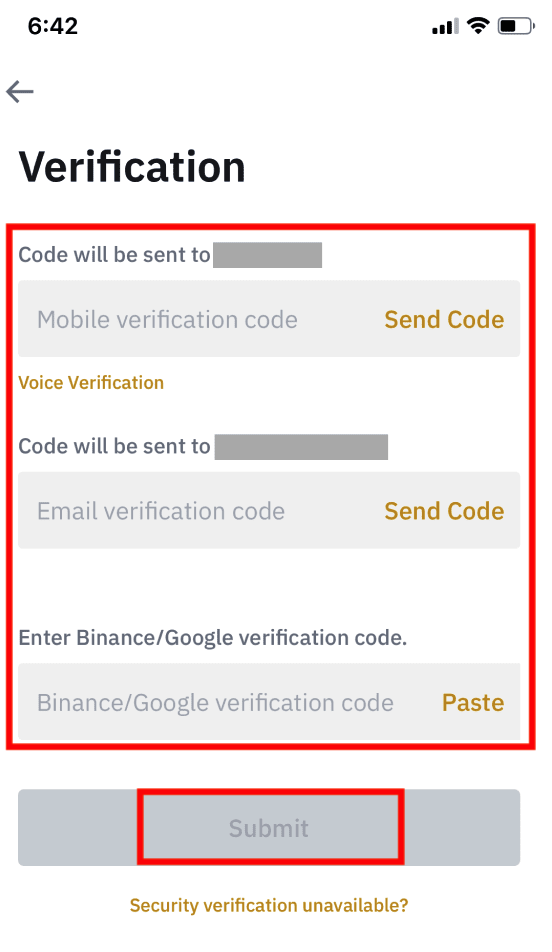
7. Nadat u het opnameverzoek heeft bevestigd, wacht u geduldig totdat de overboeking is verwerkt.
Hoe je crypto verkoopt op Binance P2P
Traditionele cryptobeurzen fungeren als tussenpersonen en innen een kleine vergoeding van alle cryptotransacties. Op een P2P-marktplaats zoals Binance P2P kunt u Bitcoin en andere populaire cryptovaluta kopen of verkopen van andere gebruikers zonder kosten.
Crypto verkopen op Binance P2P (web)
Stap 1: Selecteer (1) " Crypto kopen " en klik vervolgens op (2) " P2P-handel " in de bovenste navigatie.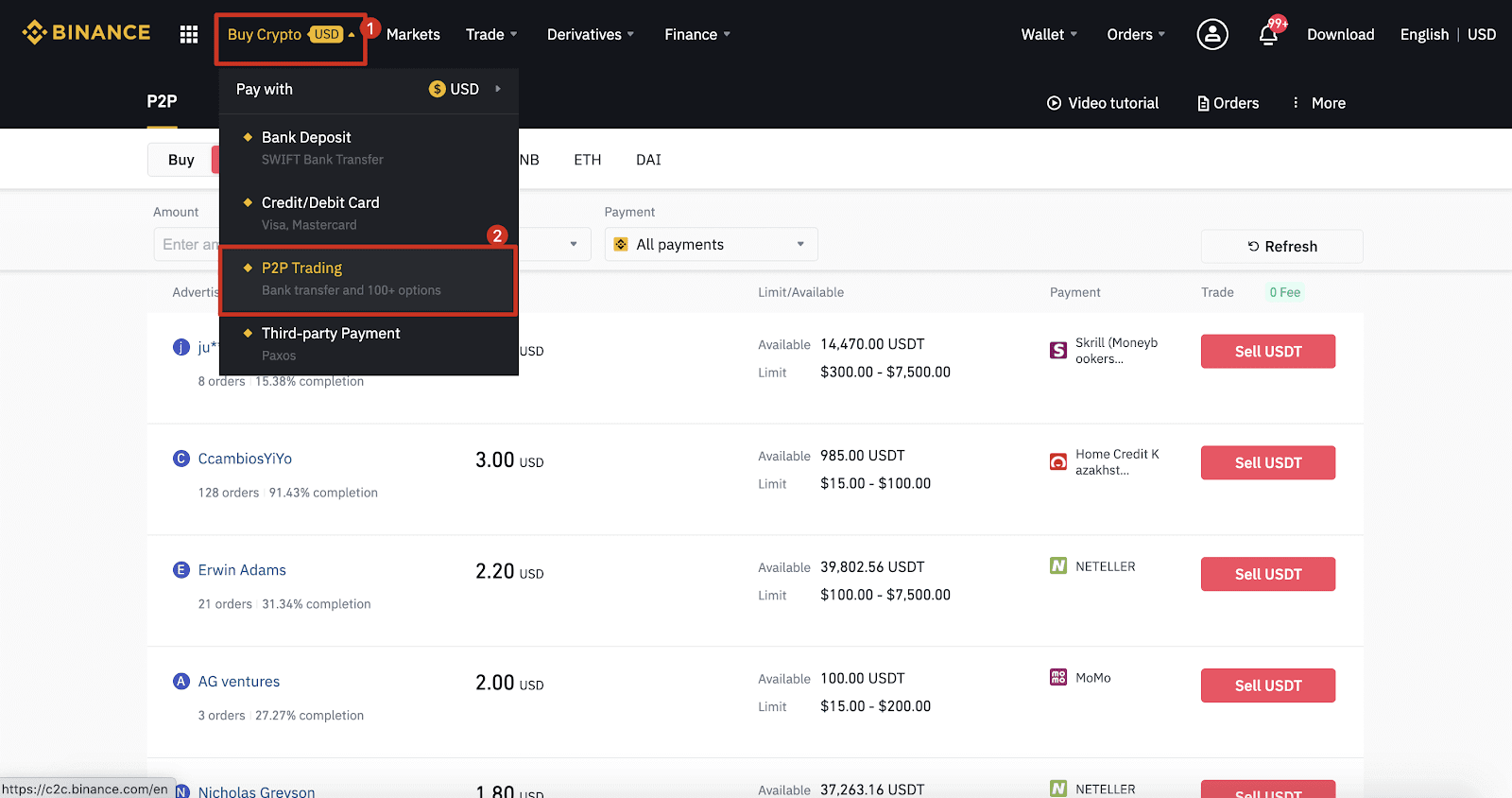
Stap 2: Klik op (1) " Verkopen " en selecteer de valuta die u wilt verkopen (USDT wordt als voorbeeld weergegeven). Filter de prijs en de (2) " Betaling " in de vervolgkeuzelijst, selecteer een advertentie en klik vervolgens op (3) " Verkopen ".
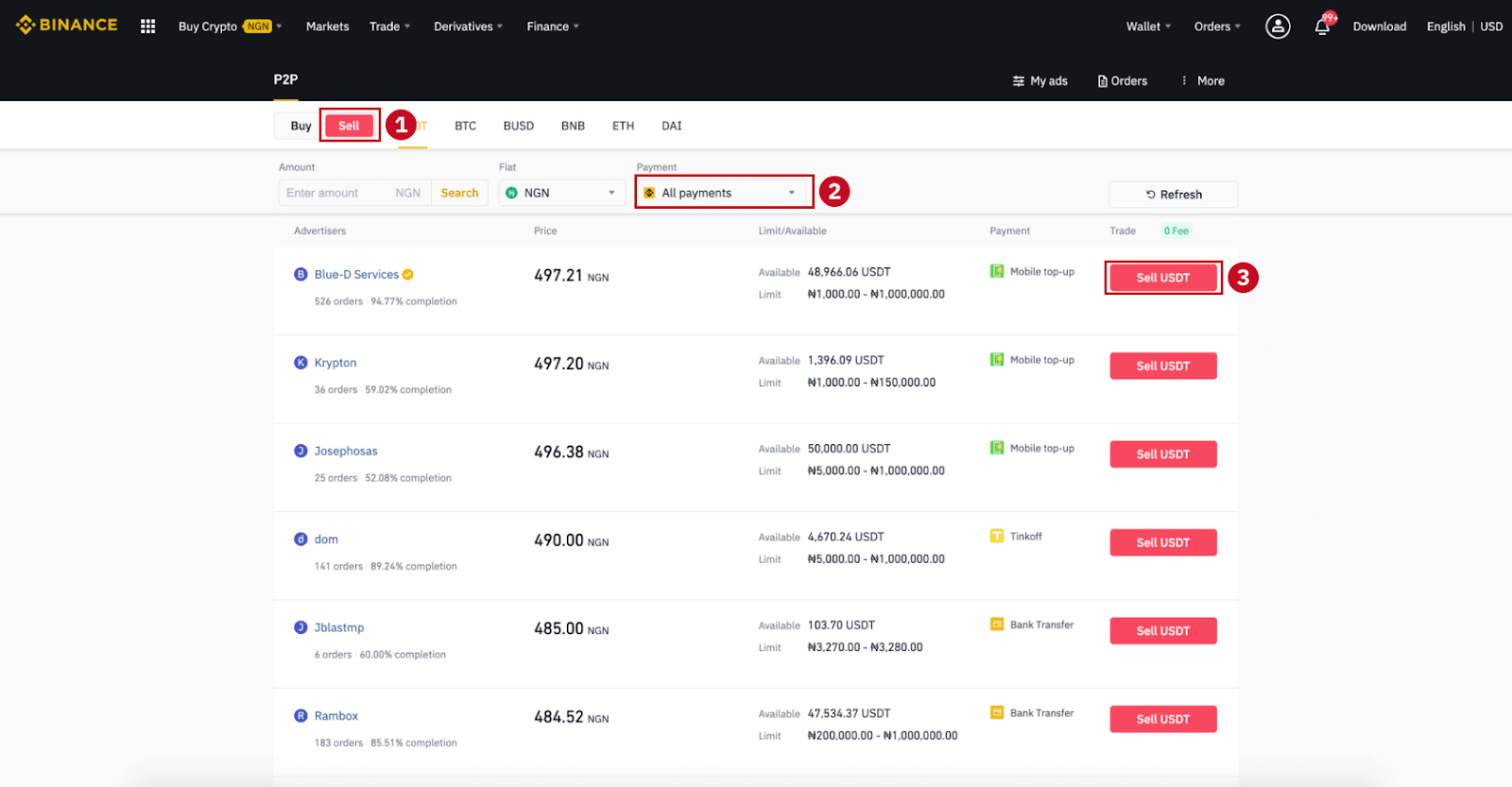
Stap 3:
Voer het bedrag (in uw fiat-valuta) of de hoeveelheid (in crypto) in die u wilt verkopen en klik op (2) " Verkopen ".
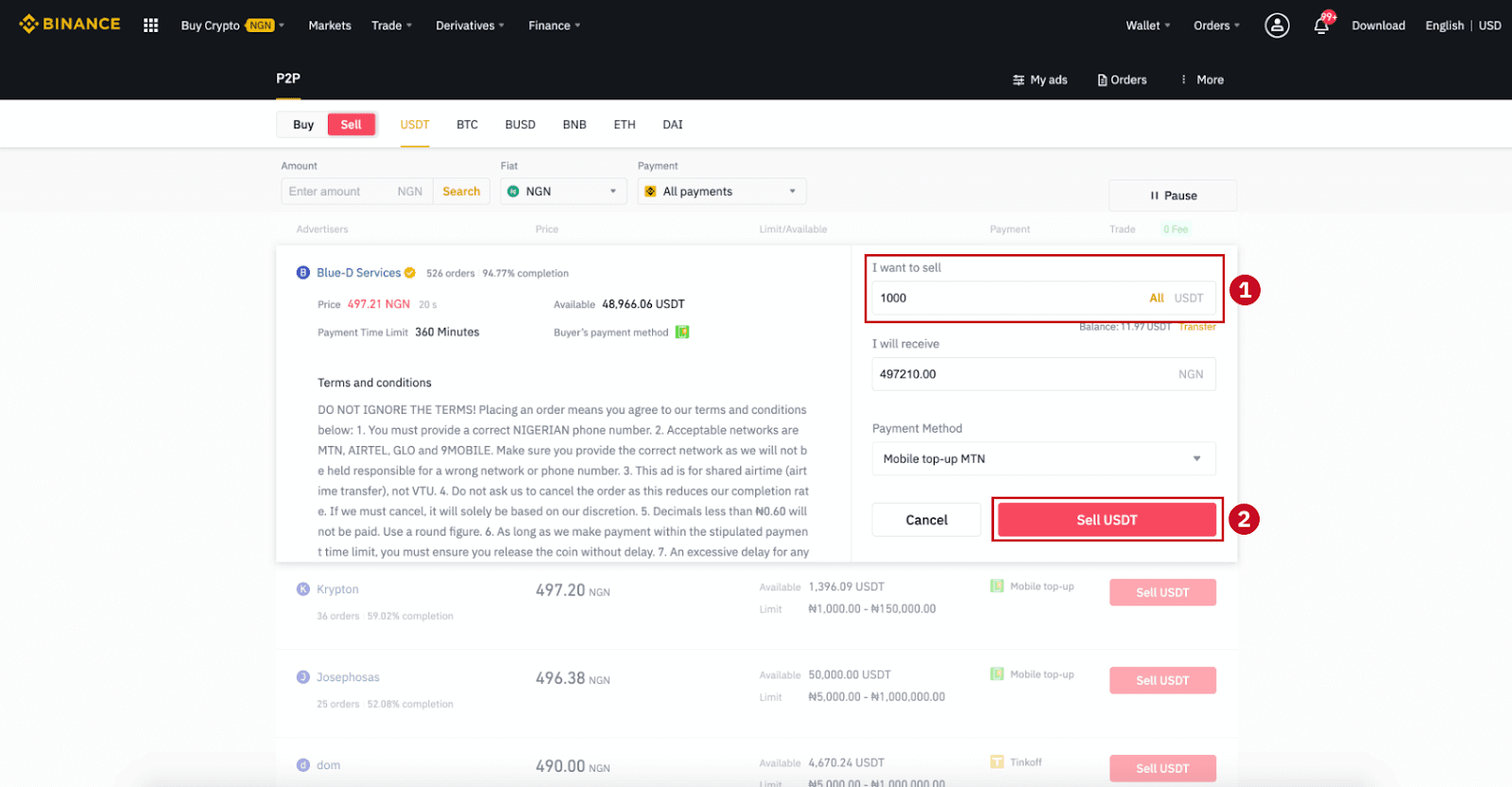
Stap 4: De transactie toont nu "Betaling door koper" .
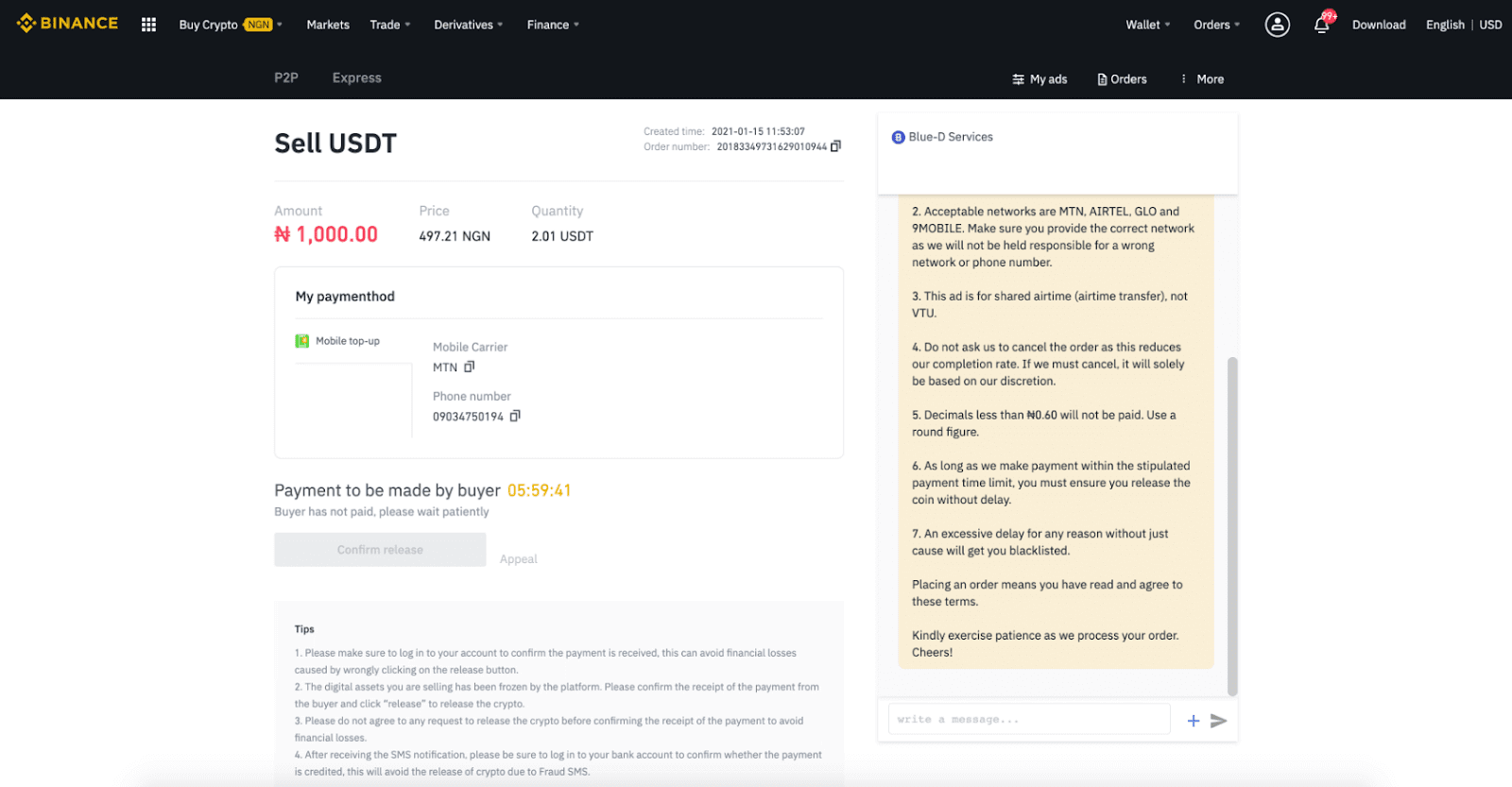
Stap 5 : Nadat de koper de betaling heeft gedaan, toont de transactie nu " Te worden vrijgegeven ". Controleer of u daadwerkelijk de betaling van de koper hebt ontvangen, naar de betalingsapp/methode die u hebt gebruikt. Nadat u de ontvangst van het geld van de koper hebt bevestigd, tikt u op " Vrijgave bevestigen " en " Bevestigen " om de crypto vrij te geven aan de rekening van de koper. Nogmaals, als u geen geld hebt ontvangen, geef dan GEEN crypto vrij om financiële verliezen te voorkomen.
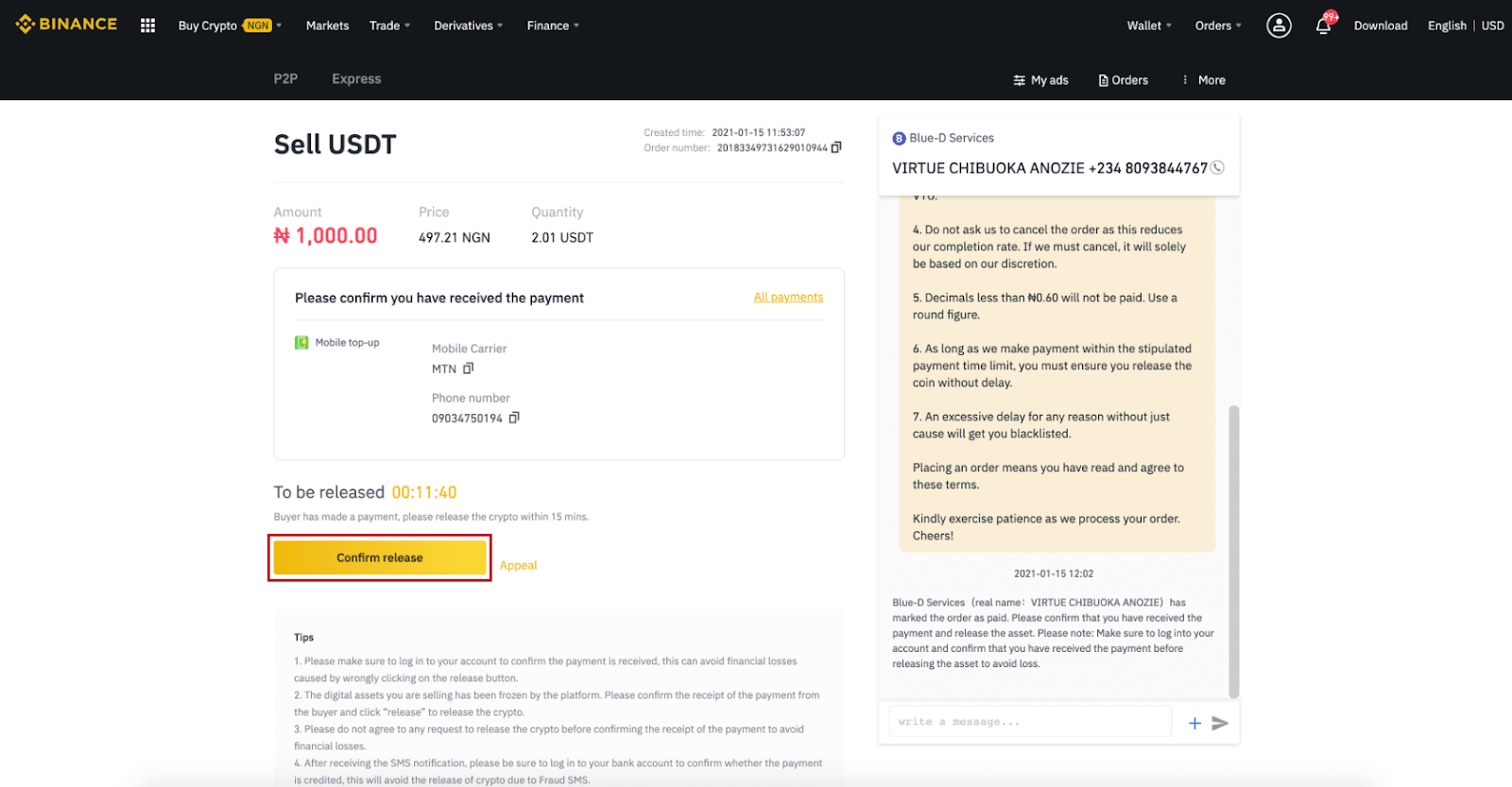
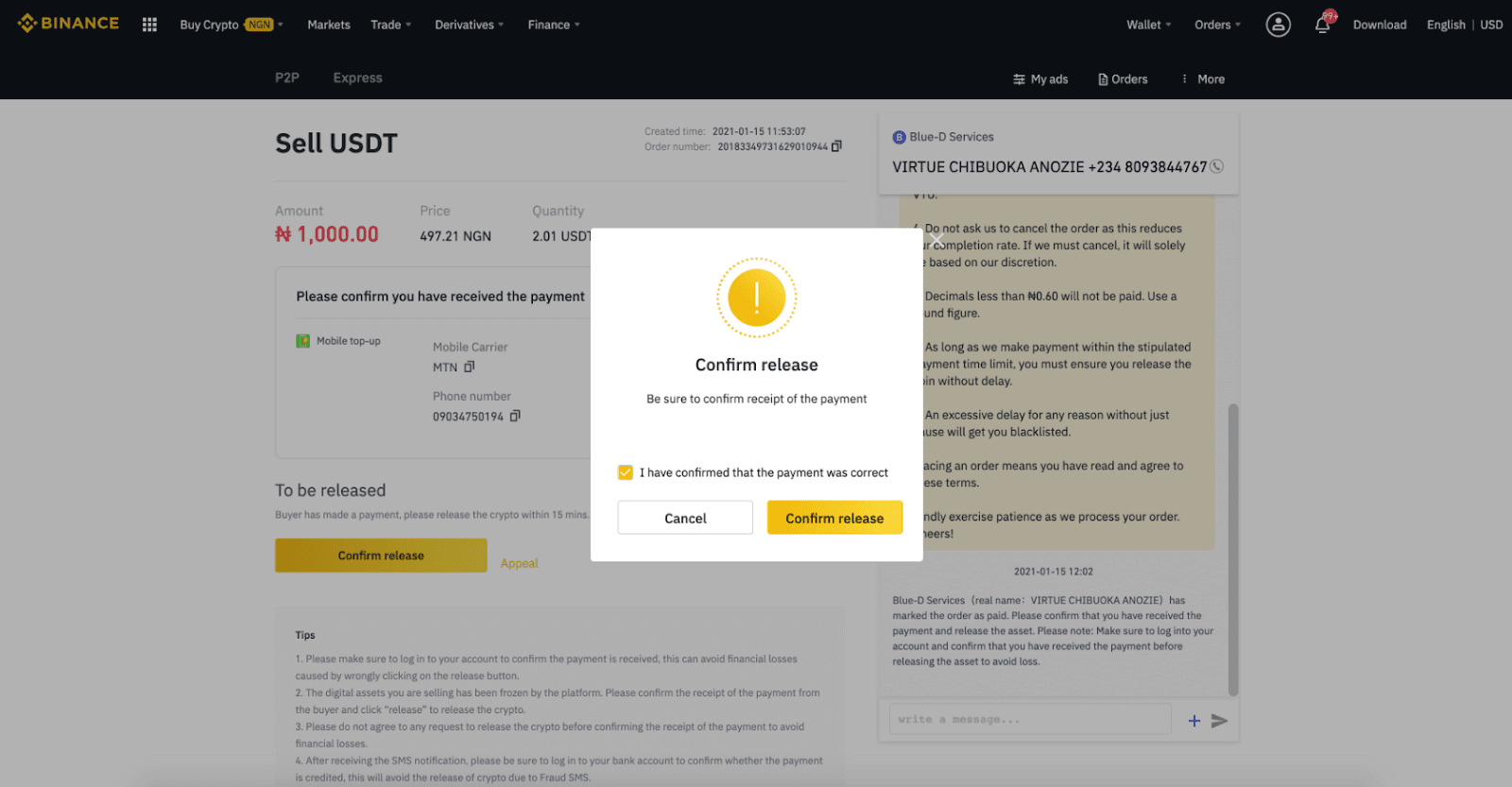
Stap 6: Nu de bestelling is voltooid, ontvangt de koper de crypto. U kunt op [Controleer mijn account] klikken om uw Fiat-saldo te controleren.
Opmerking : u kunt Chat aan de rechterkant gebruiken om tijdens het hele proces met de koper te communiceren.
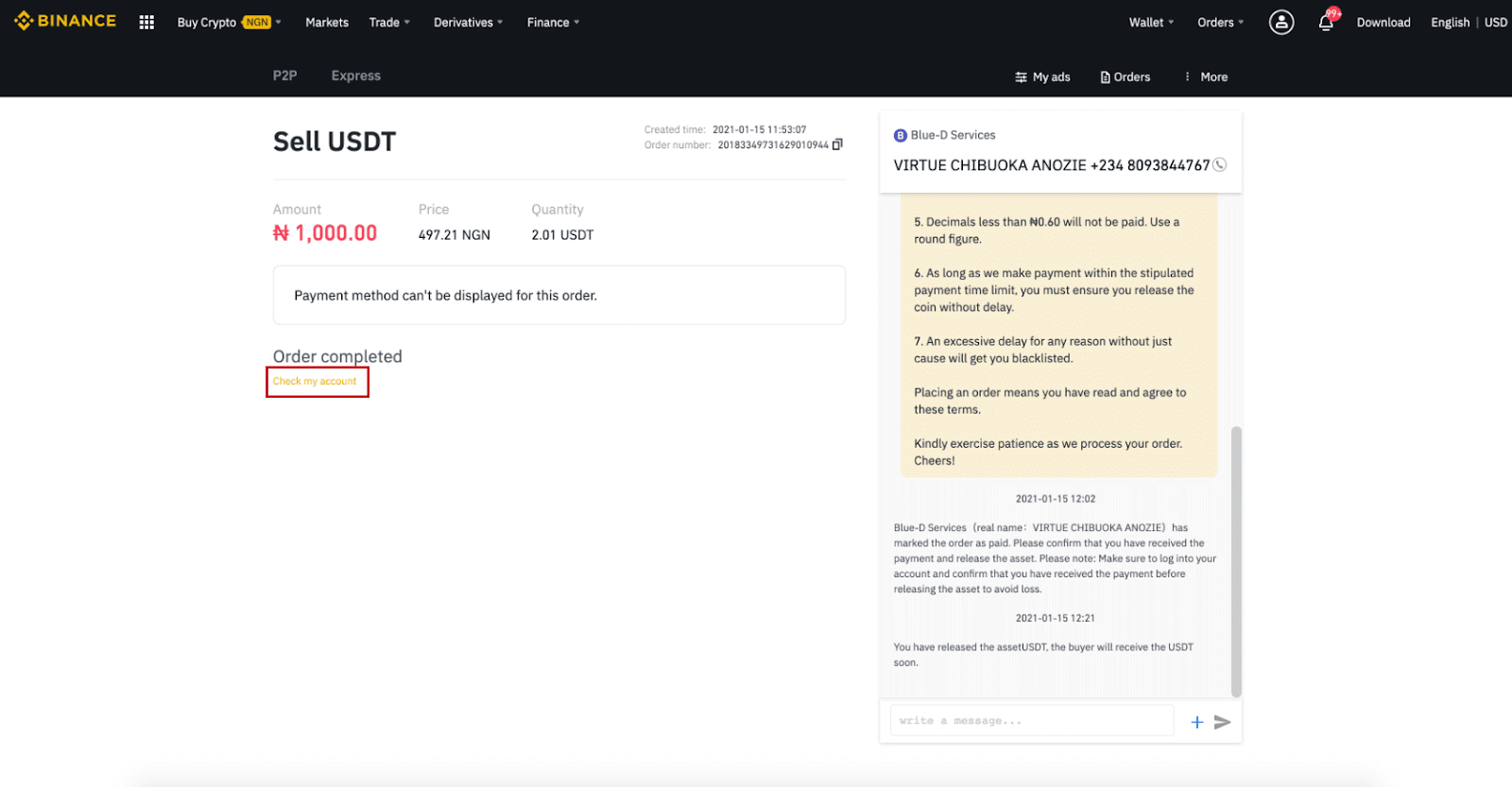
Opmerking :
als u problemen ondervindt in het transactieproces, kunt u contact opnemen met de koper via het chatvenster rechtsboven op de pagina of u kunt op " Beroep " klikken en ons klantenserviceteam zal u helpen bij het verwerken van de bestelling.
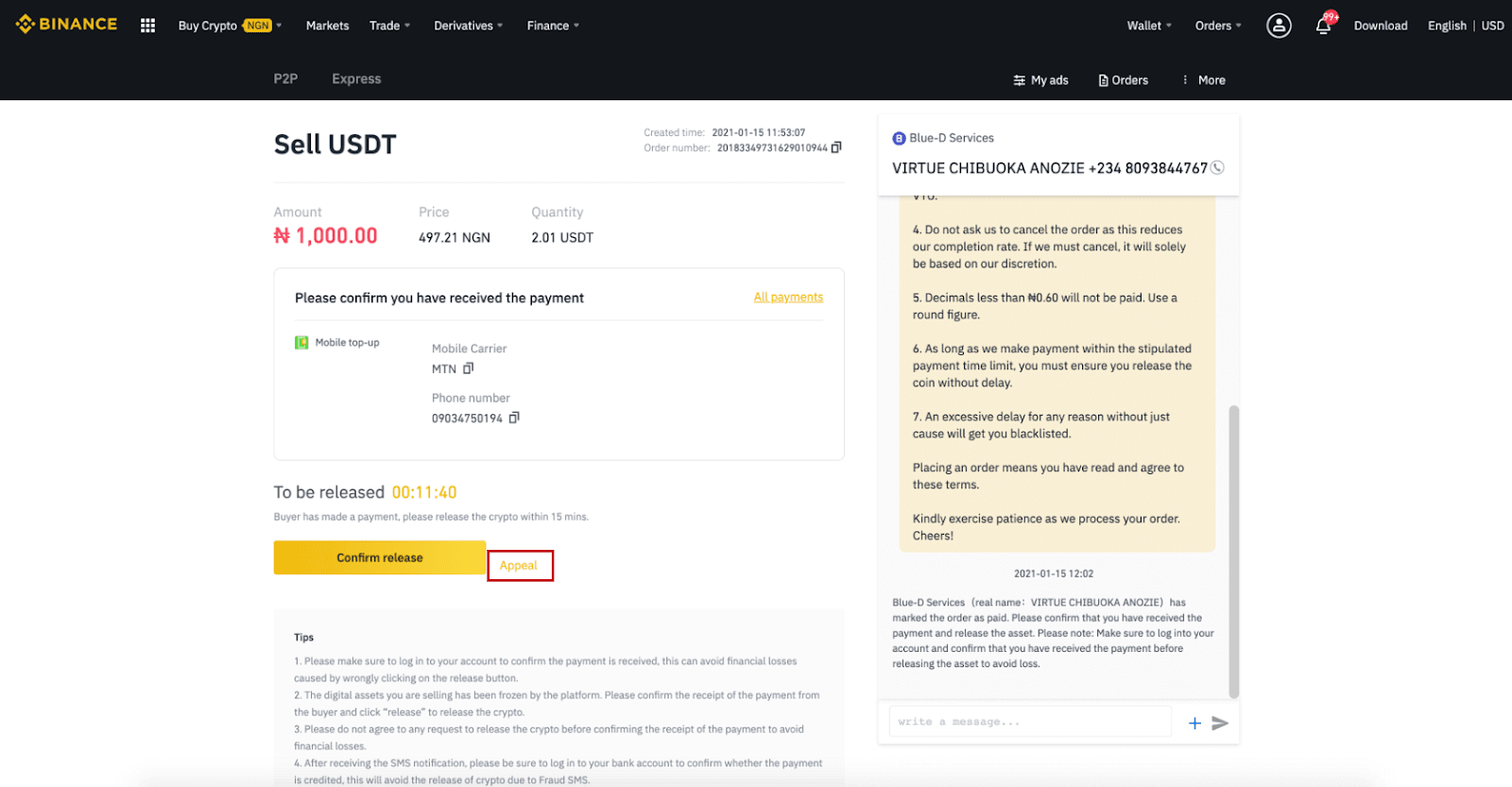
Tips:
1. Zorg ervoor dat u inlogt op uw account om te bevestigen dat de betaling is ontvangen, dit kan financiële verliezen voorkomen die worden veroorzaakt door het verkeerd klikken op de vrijgaveknop.
2. De digitale activa die u verkoopt, zijn bevroren door het platform. Bevestig de ontvangst van de betaling van de koper en klik op "Vrijgeven" om de crypto vrij te geven.
3. Ga niet akkoord met een verzoek om de crypto vrij te geven voordat u de ontvangst van de betaling hebt bevestigd om financiële verliezen te voorkomen.
4. Nadat u de sms-melding hebt ontvangen, moet u inloggen op uw bankrekening om te controleren of de betaling is bijgeschreven. Zo voorkomt u dat crypto wordt vrijgegeven vanwege fraude via sms.
Crypto verkopen op Binance P2P (App)
U kunt cryptovaluta verkopen met NUL transactiekosten op het Binance P2P-platform, direct en veilig! Bekijk de onderstaande gids en begin met handelen. Stap 1
Ga eerst naar het tabblad (1) " Wallet ", klik op (2) " P2P " en (3) " Transfer " de crypto's die u wilt verkopen naar uw P2P-wallet. Als u de crypto al in de P2P-wallet hebt, ga dan naar de startpagina en tik op "P2P Trading " om P2P-handel te openen. 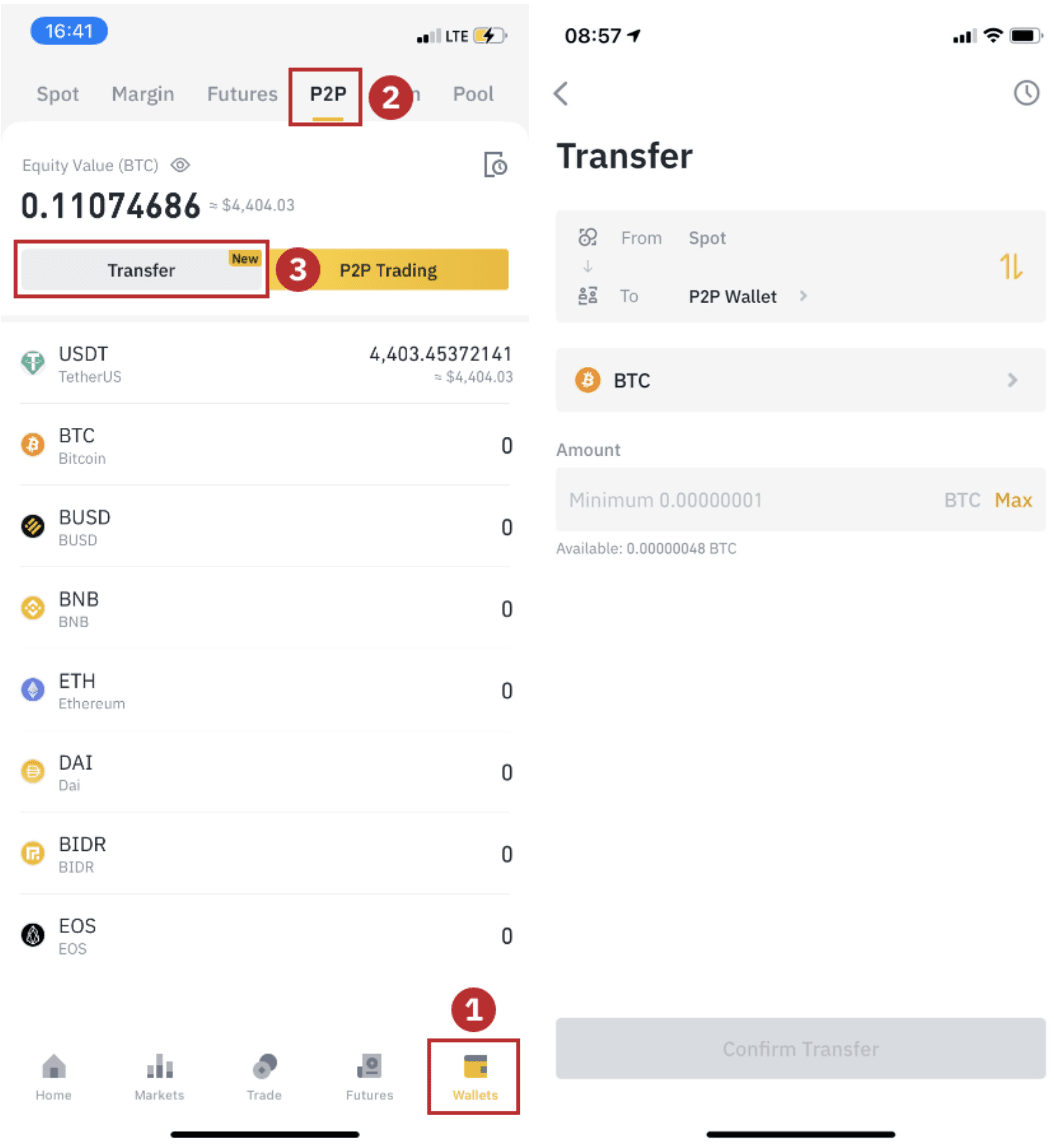
Stap 2
Klik op " P2P Trading " op de startpagina van de app om de P2P-pagina op uw app te openen. Klik op [ Verkopen ] bovenaan de P2P-handelspagina, selecteer een munt (hier USDT als voorbeeld nemend), selecteer vervolgens een advertentie en klik op " Verkopen ". 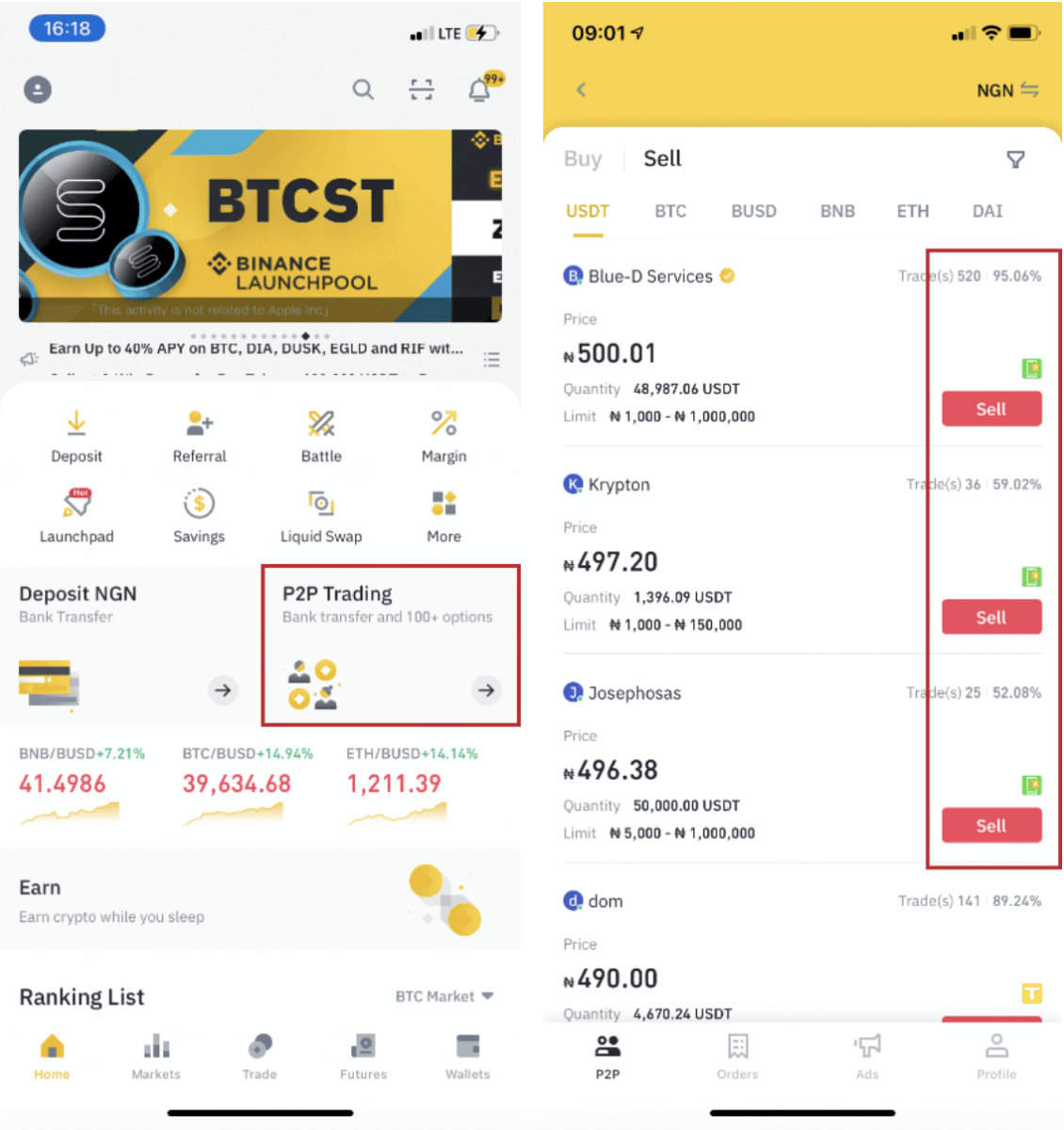
Stap 3
(1) Voer de hoeveelheid in die u wilt verkopen, (2) selecteer een betaalmethode en klik op " USDT verkopen " om een bestelling te plaatsen. 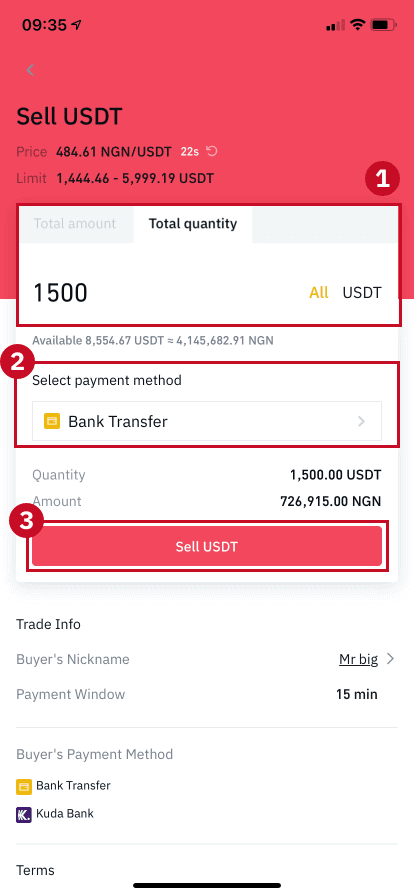
Stap 4 De transactie zal nu " In afwachting van betaling"
weergeven . Nadat de koper de betaling heeft gedaan, wordt de transactie nu weergegeven met " Bevestig ontvangst ". Controleer of u daadwerkelijk de betaling van de koper hebt ontvangen via de betaalapp/methode die u hebt gebruikt. Nadat u de ontvangst van het geld van de koper hebt bevestigd, tikt u op " Betaling ontvangen " en " Bevestigen " om de crypto vrij te geven aan de rekening van de koper. Nogmaals, als u geen geld hebt ontvangen, geef dan GEEN crypto vrij om financiële verliezen te voorkomen. Opmerking :
als u problemen ondervindt in het transactieproces, kunt u contact opnemen met de koper via het chatvenster rechtsboven op de pagina of u kunt op " Beroep " klikken en ons klantenserviceteam zal u helpen bij het verwerken van de bestelling.
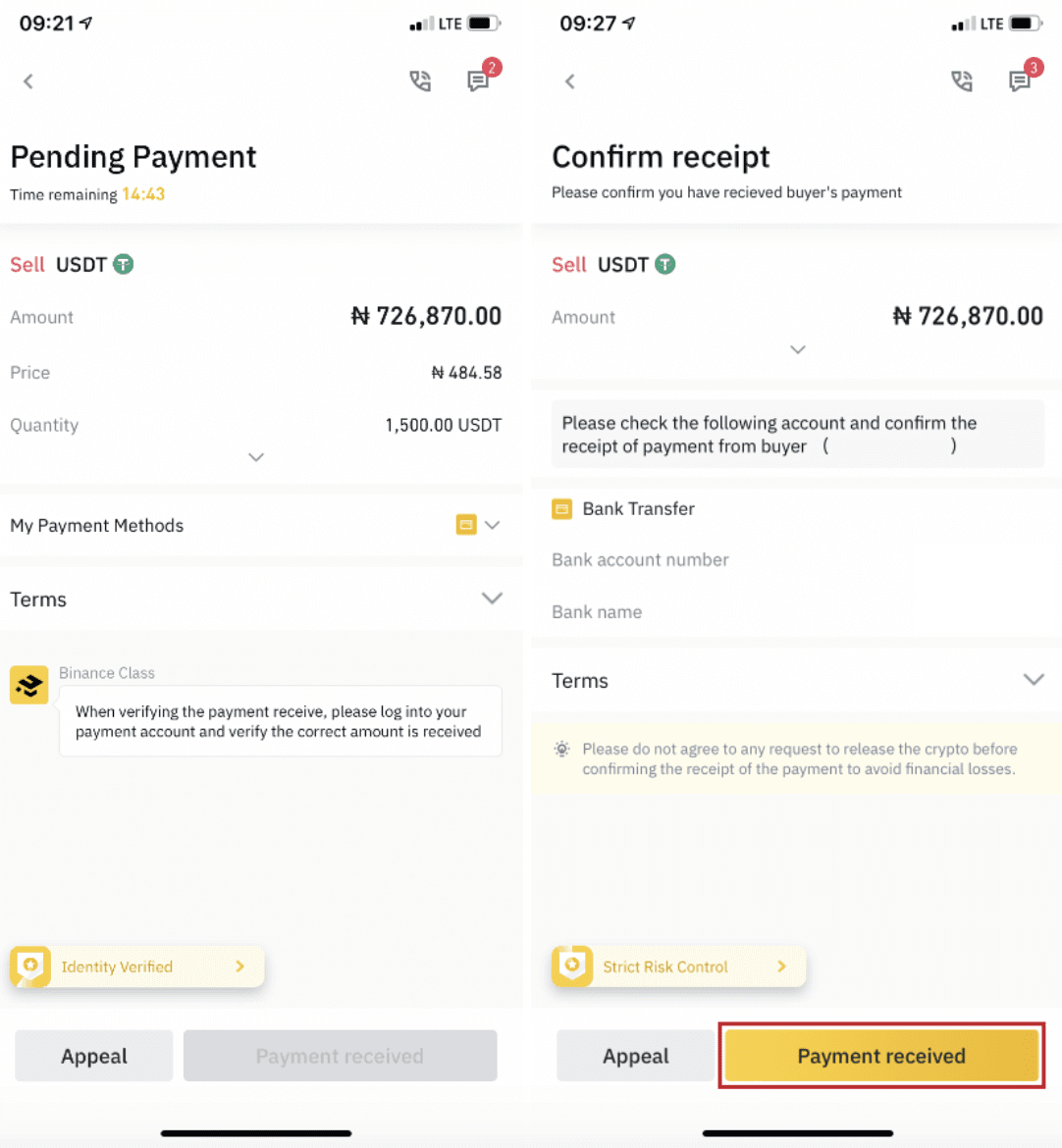
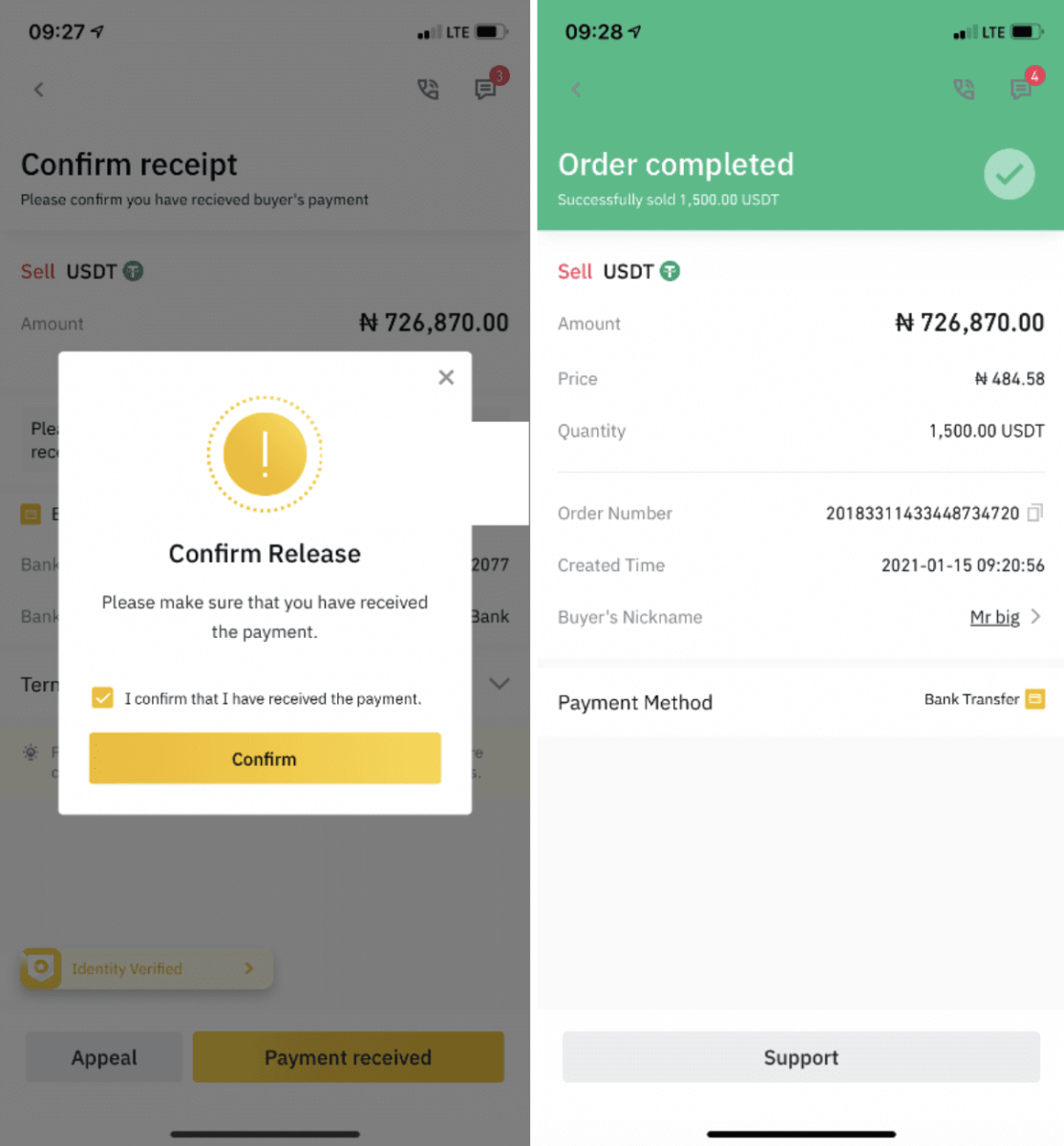
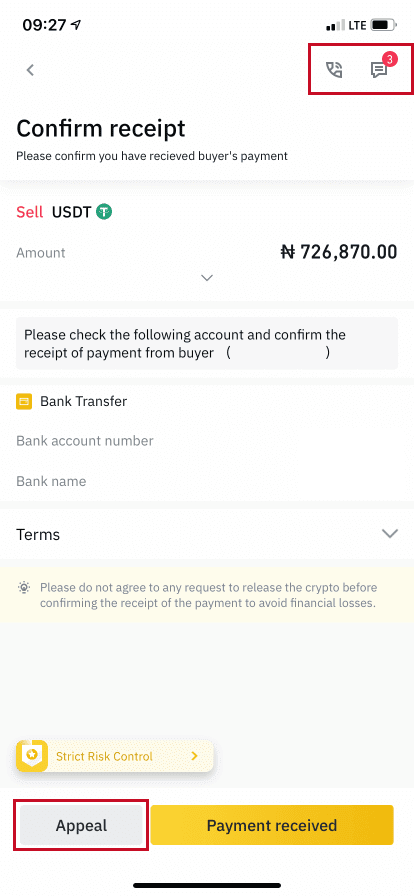
Hoe u crypto kunt verkopen aan een creditcard/betaalpas van Binance
Cryptocurrency exchanges rekenen een kleine vergoeding voor creditcard- of debitcardtransacties. Dit is meestal hoger dan andere populaire betaalmethoden zoals bankoverschrijvingen. Bij Binance rekenen we een van de laagste vergoedingen van ongeveer 2%. Eventuele extra kosten komen van de kant van de bank en de creditcardprovider.
Crypto verkopen aan Creditcard/Debitcard (Web)
U kunt nu uw cryptovaluta verkopen voor fiatvaluta en deze rechtstreeks naar uw creditcard/betaalpas op Binance laten overmaken. 1. Log in op uw Binance-account en klik op [Crypto kopen] - [Betaalpas/Creditcard].
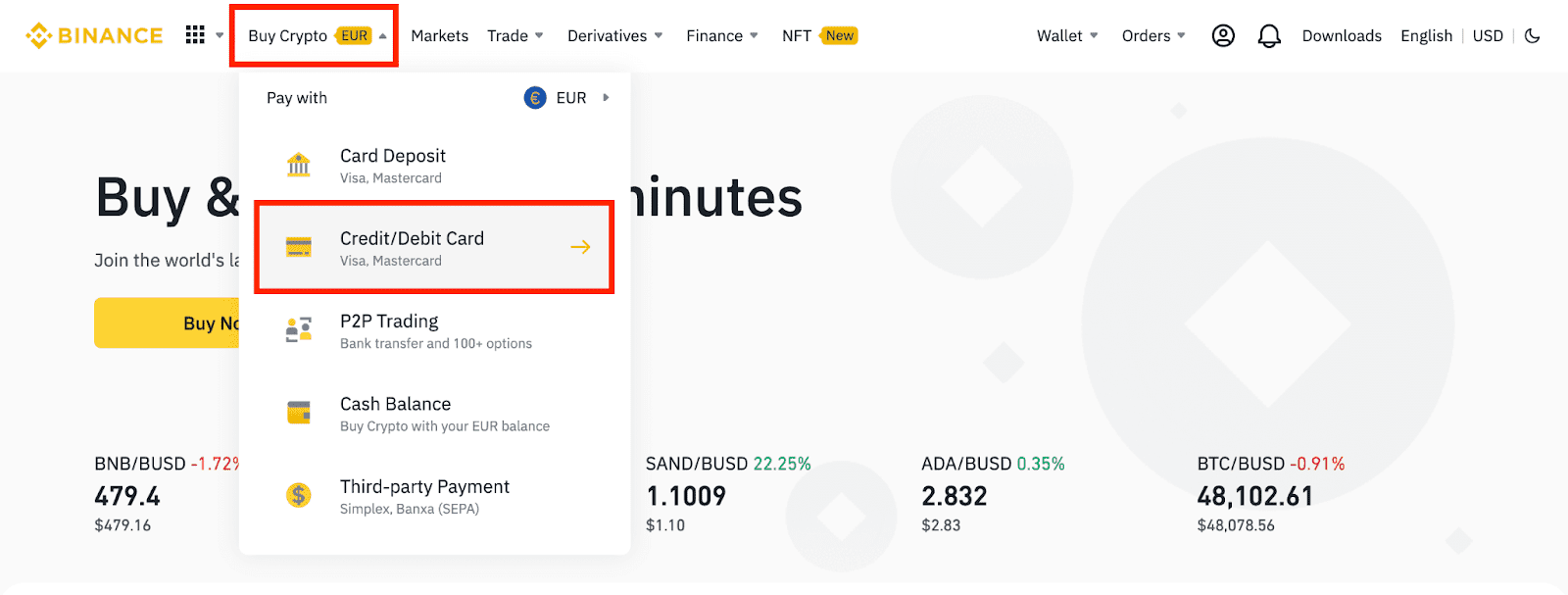
2. Klik op [Verkopen]. Selecteer de fiatvaluta en de cryptocurrency die u wilt verkopen. Voer het bedrag in en klik op [Doorgaan] .
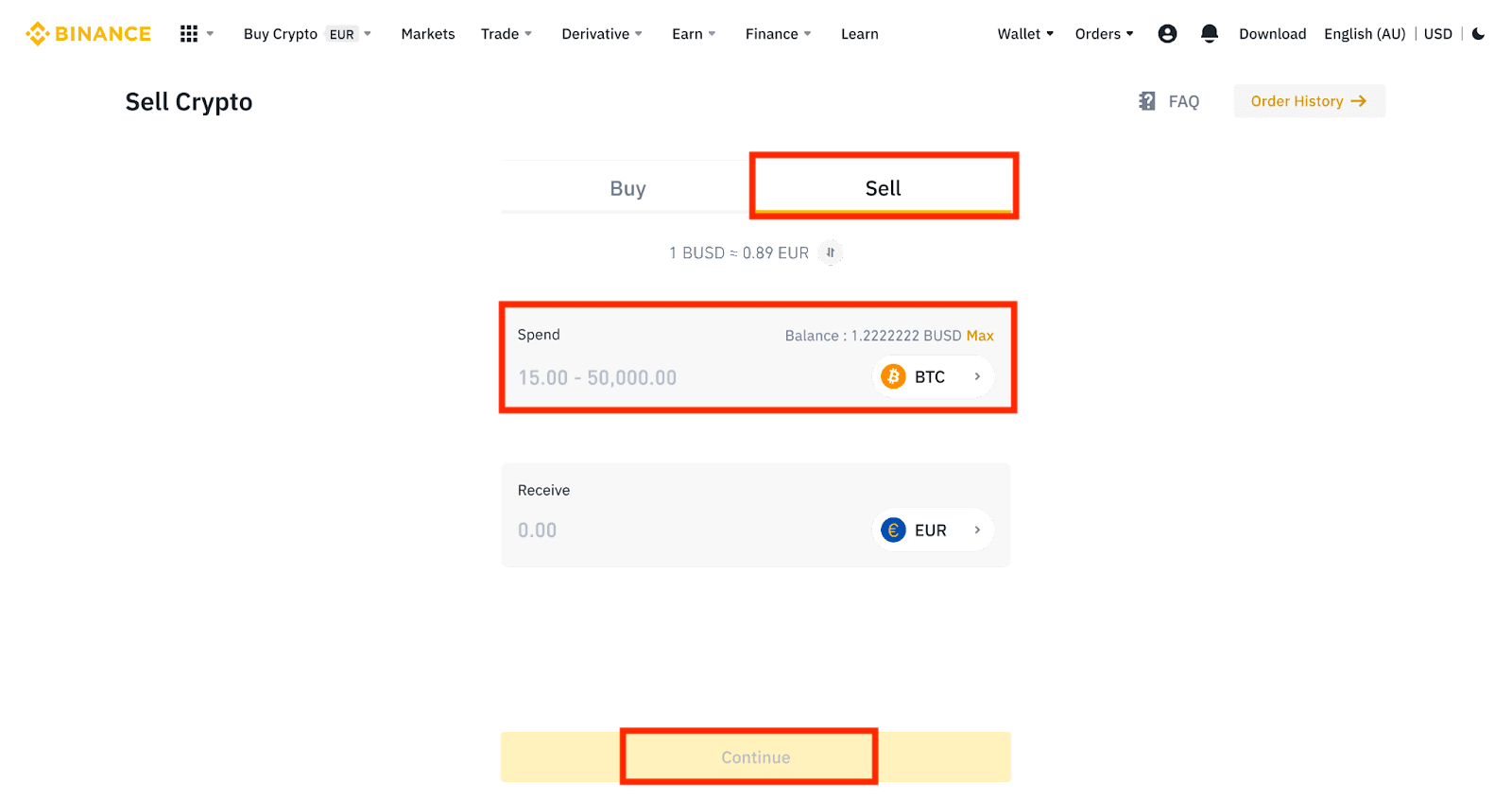
3. Selecteer uw betaalmethode. Klik op [Kaarten beheren] om te kiezen uit uw bestaande kaarten of om een nieuwe kaart toe te voegen.
U kunt maximaal 5 kaarten opslaan en alleen Visa Credit/Debit-kaarten worden ondersteund.
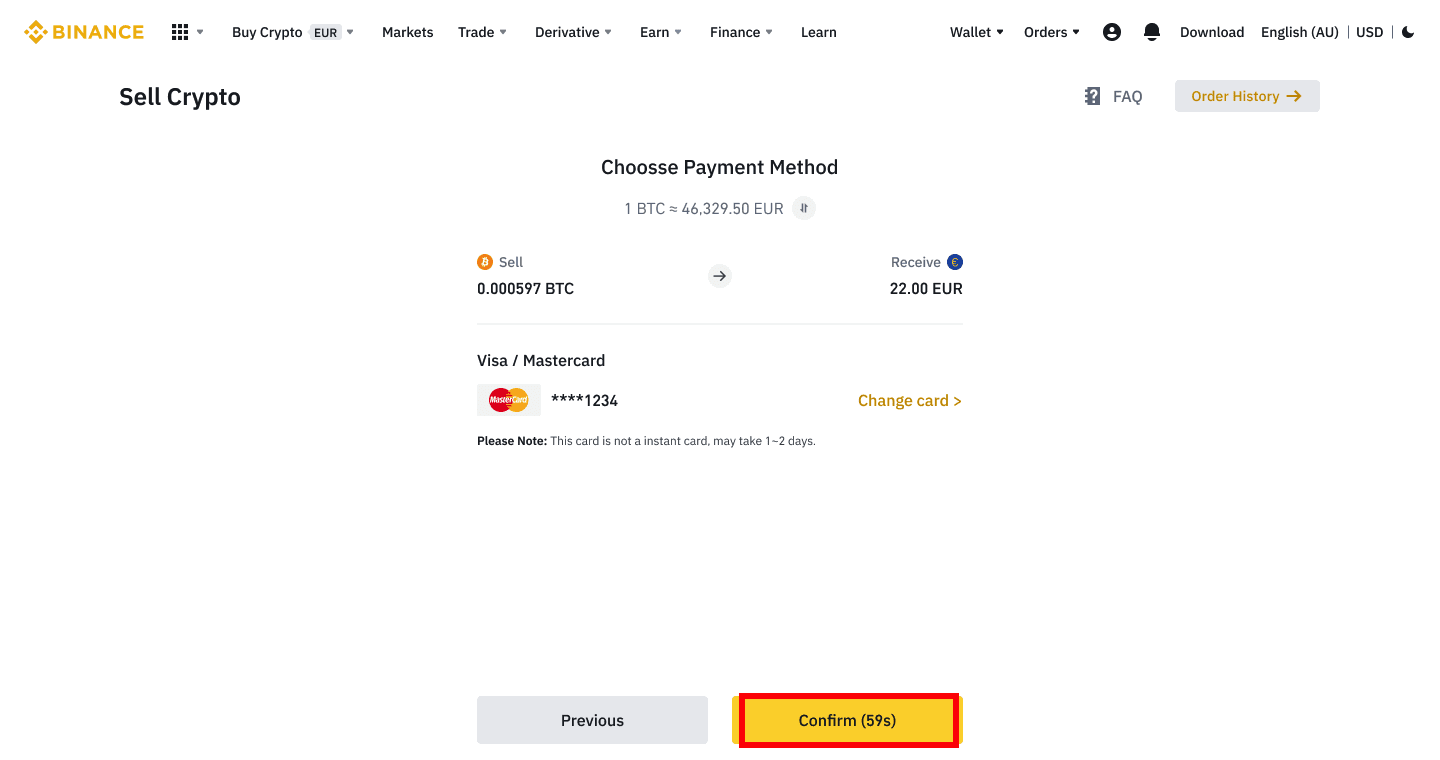
4. Controleer de betalingsgegevens en bevestig uw bestelling binnen 10 seconden, klik op [Bevestigen] om door te gaan. Na 10 seconden worden de prijs en het bedrag aan crypto dat u krijgt opnieuw berekend. U kunt op [Vernieuwen] klikken om de laatste marktprijs te zien.
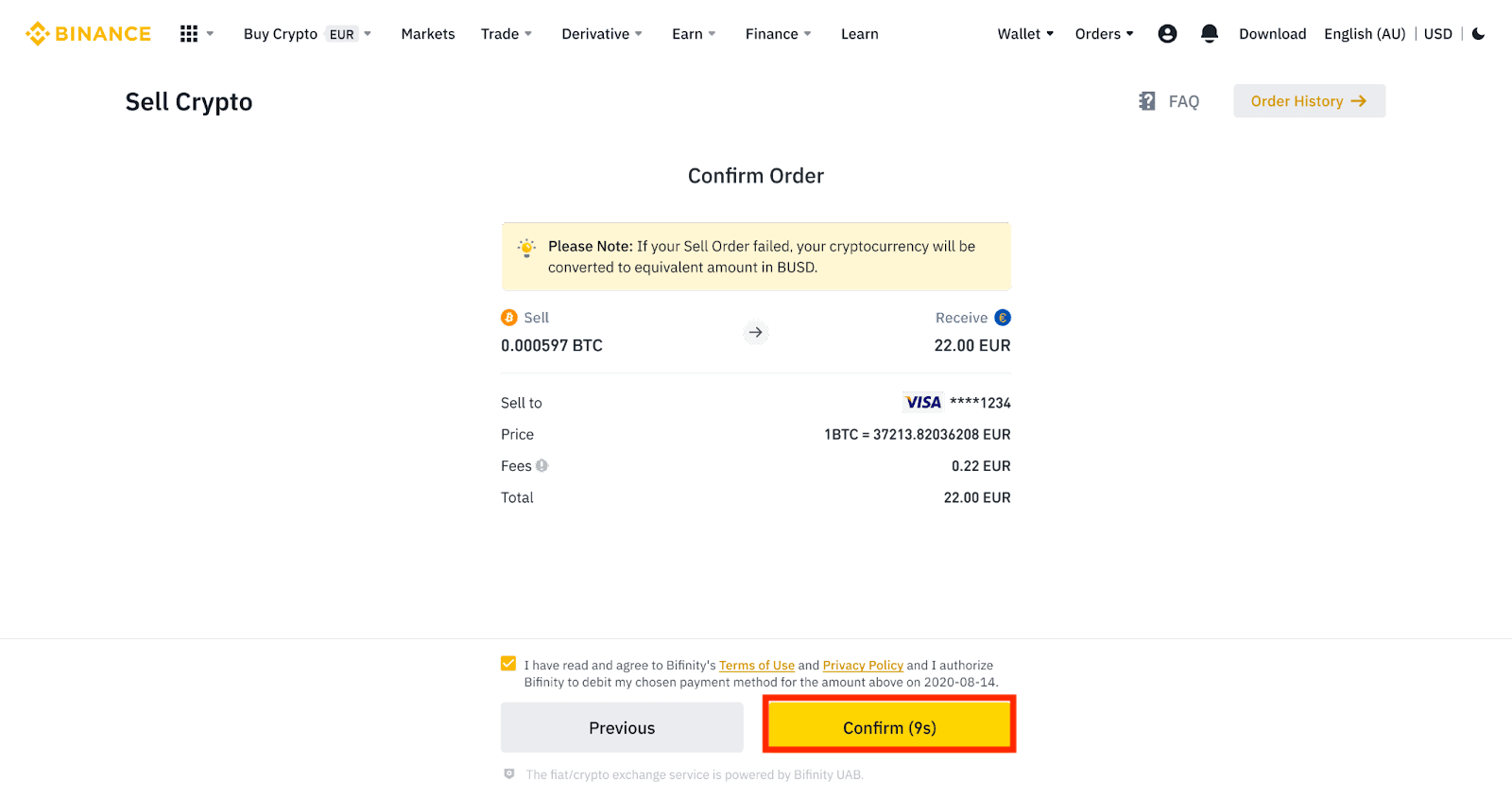
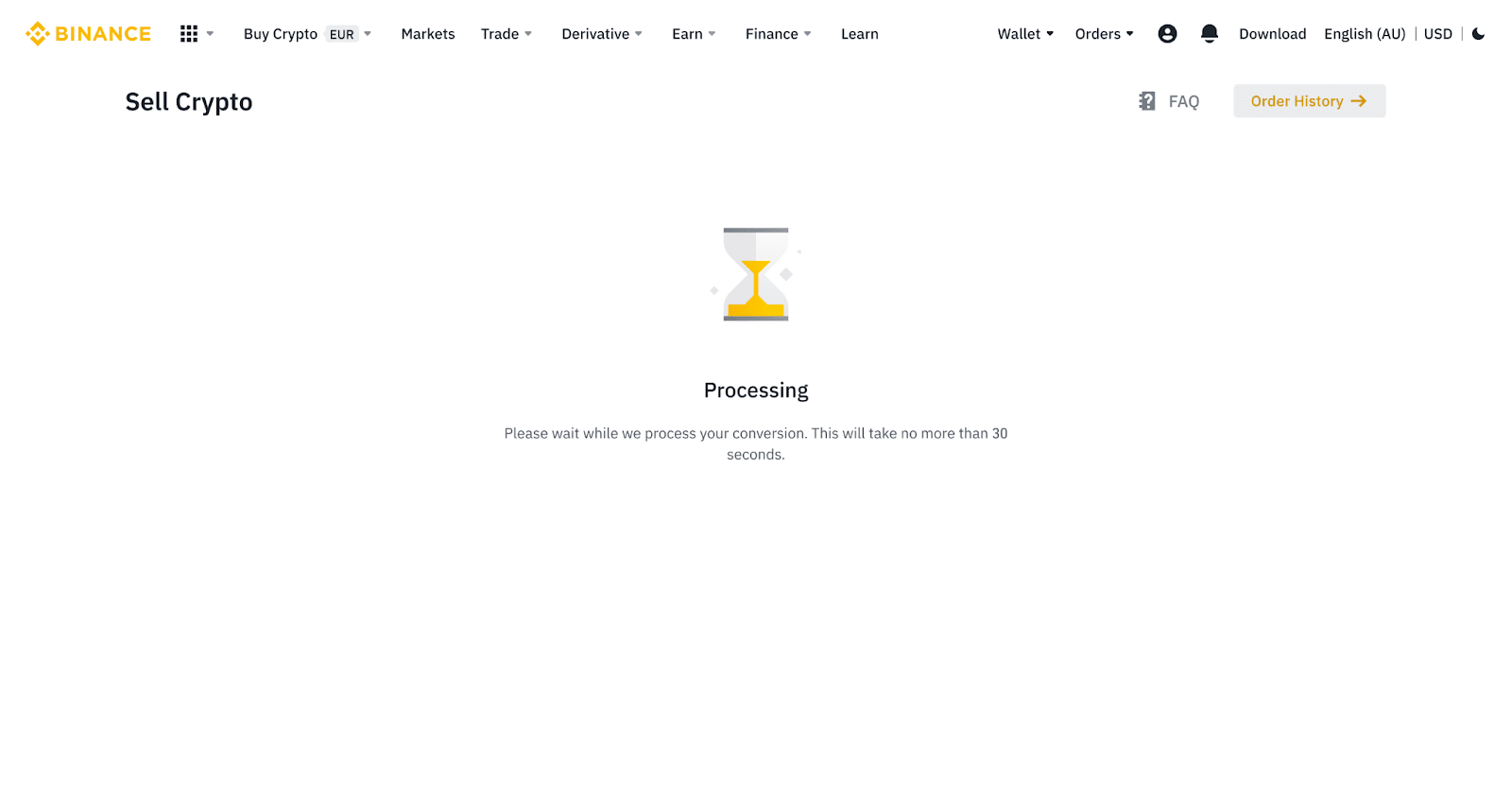
5. Controleer de status van uw bestelling.
5.1 Zodra uw bestelling succesvol is verwerkt, kunt u op [Geschiedenis bekijken] klikken om de details te controleren.
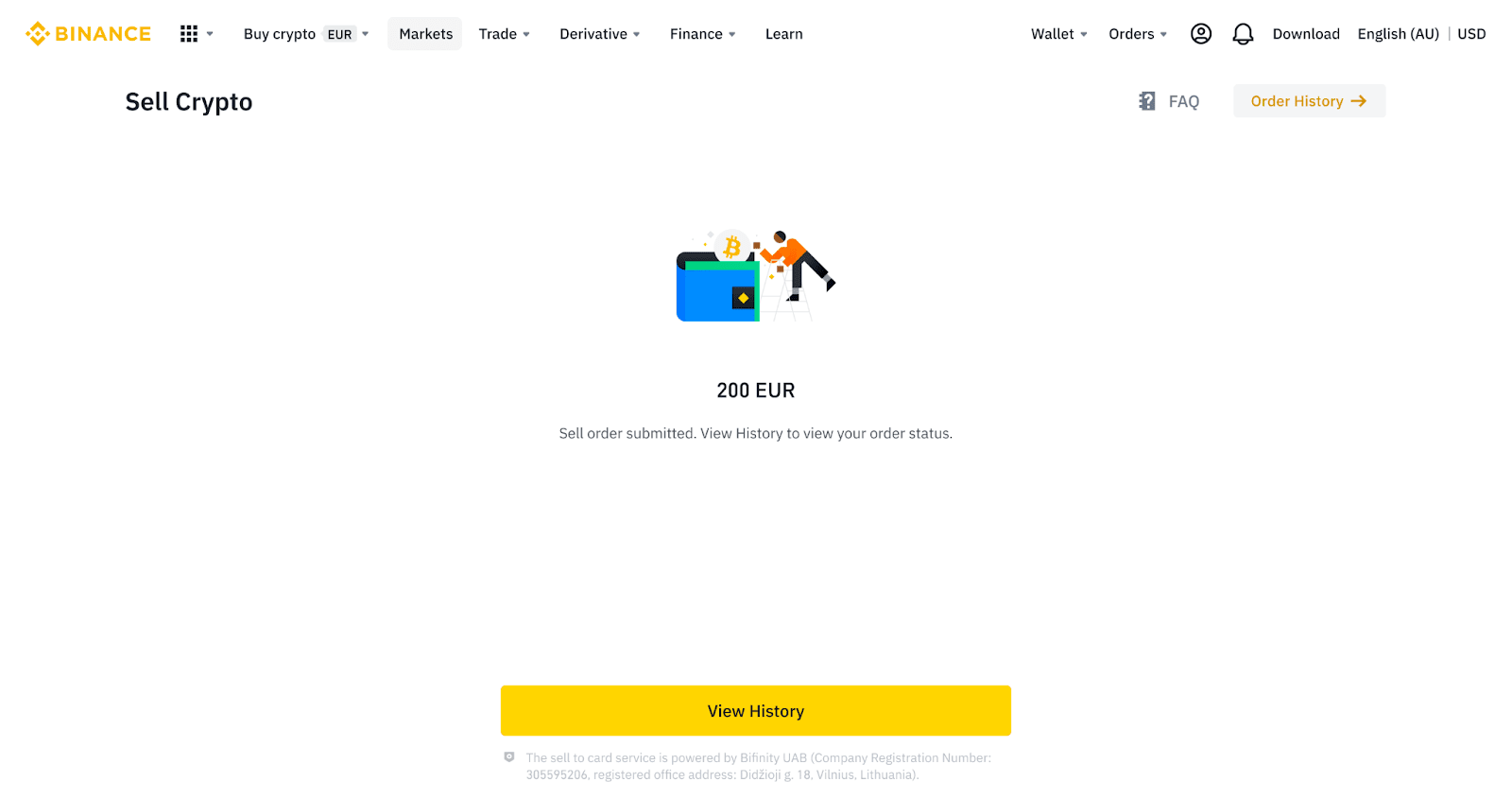
5.2 Als uw bestelling mislukt, wordt het cryptocurrencybedrag in BUSD bijgeschreven op uw Spot Wallet.
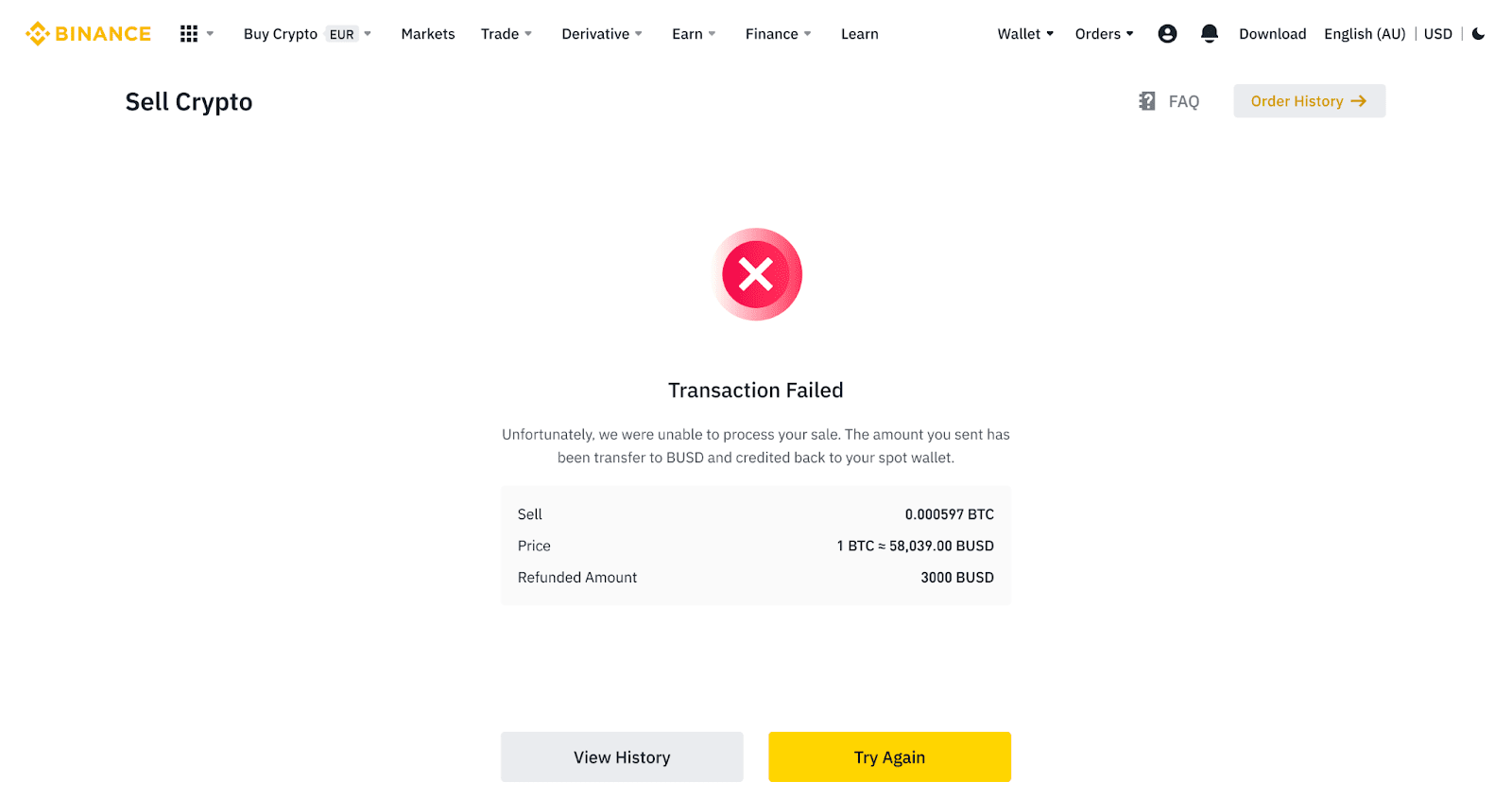
Crypto verkopen aan Creditcard/Debitcard (App)
1. Log in op je Binance-app en tik op [Creditcard/betaalpas].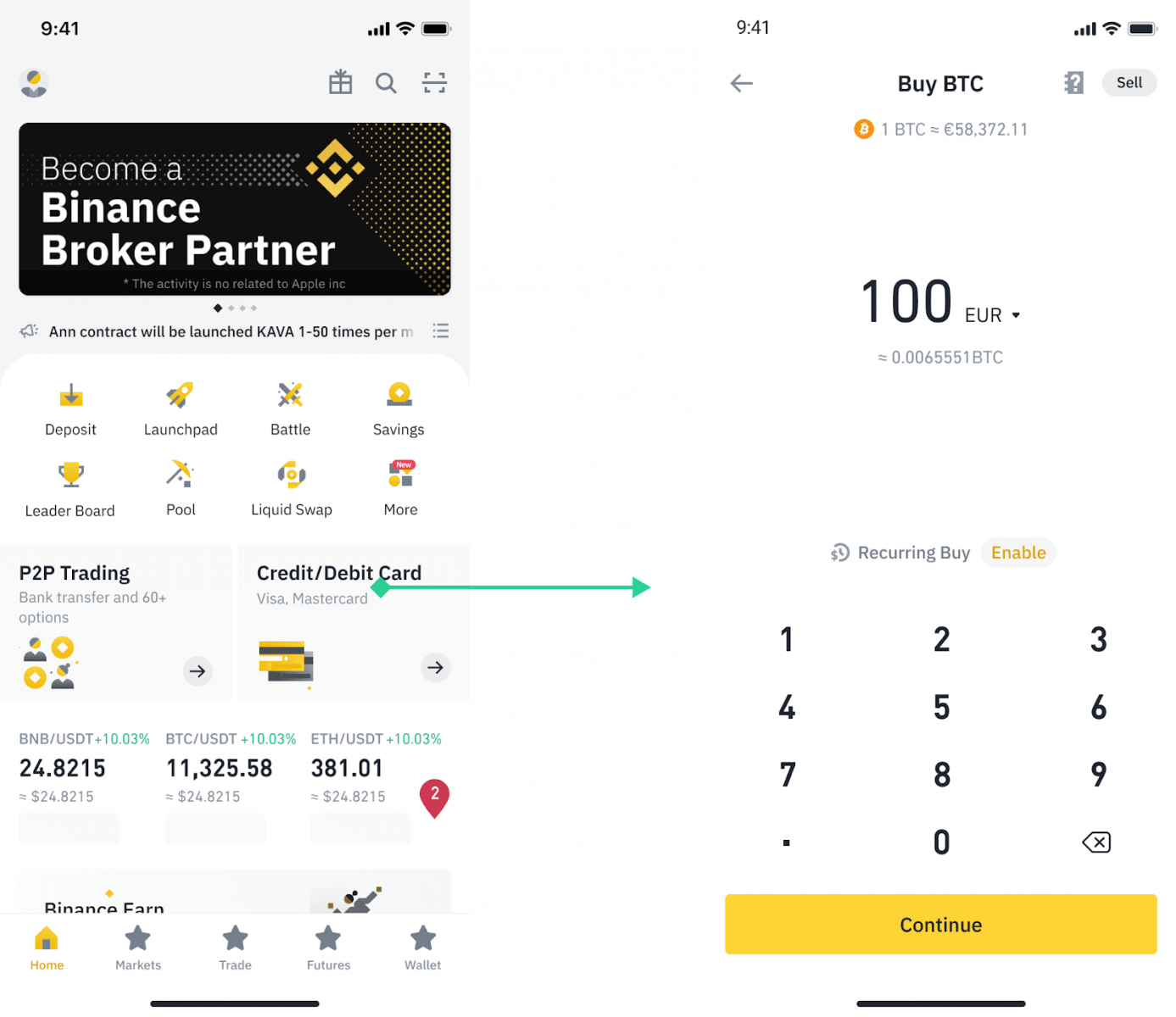
2. Selecteer de crypto die je wilt verkopen en tik vervolgens op [Verkopen] in de rechterbovenhoek.
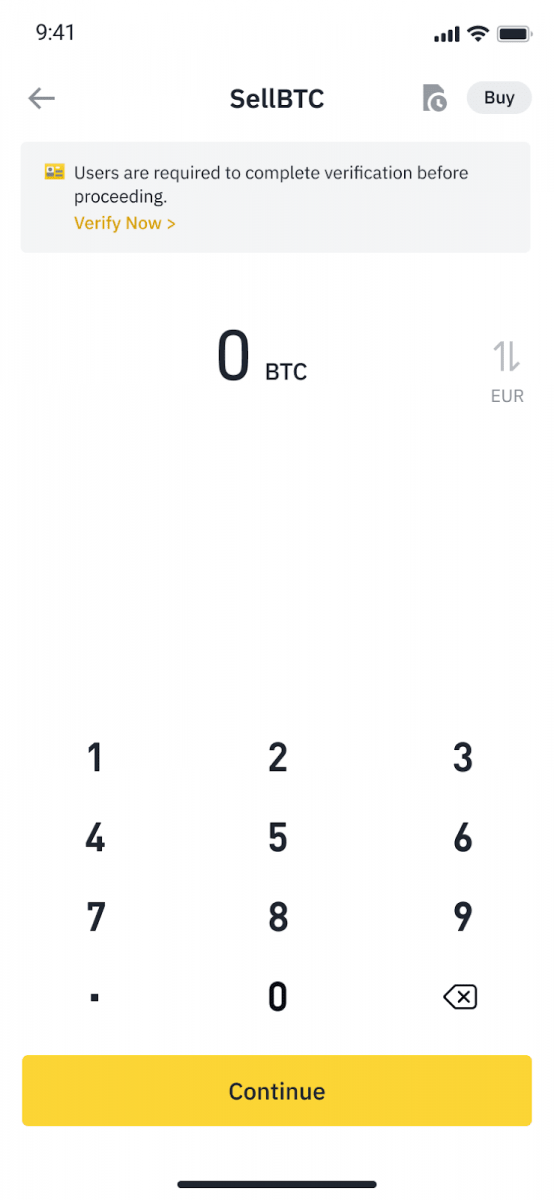
3. Selecteer je ontvangstmethode. Tik op [Kaart wijzigen] om te kiezen uit je bestaande kaarten of voeg een nieuwe kaart toe.
Je kunt maximaal 5 kaarten opslaan en alleen Visa Creditcards/betaalpassen worden ondersteund voor [Verkopen aan kaart].
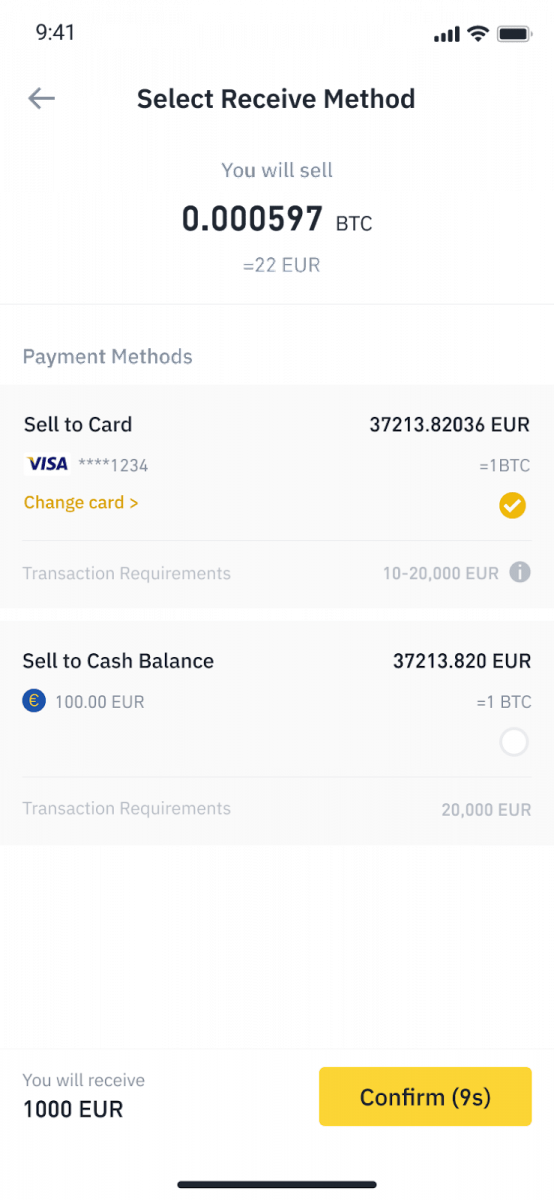
4. Zodra je je Creditcard/betaalpas succesvol hebt toegevoegd of gekozen, controleer en tik je binnen 10 seconden op [Bevestigen] . Na 10 seconden worden de prijs en het bedrag aan fiatvaluta opnieuw berekend. Je kunt op [Vernieuwen] tikken om de laatste marktprijs te zien.
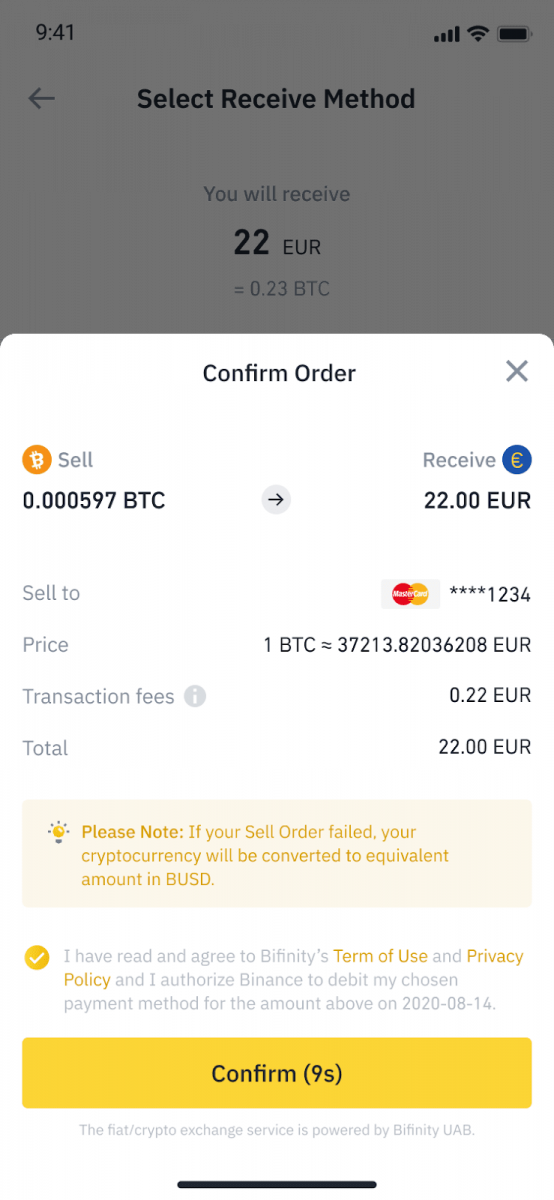
5. Controleer de status van je bestelling.
5.1 Zodra je bestelling succesvol is verwerkt, kun je op [Geschiedenis bekijken] tikken om je verkooprecords te zien.
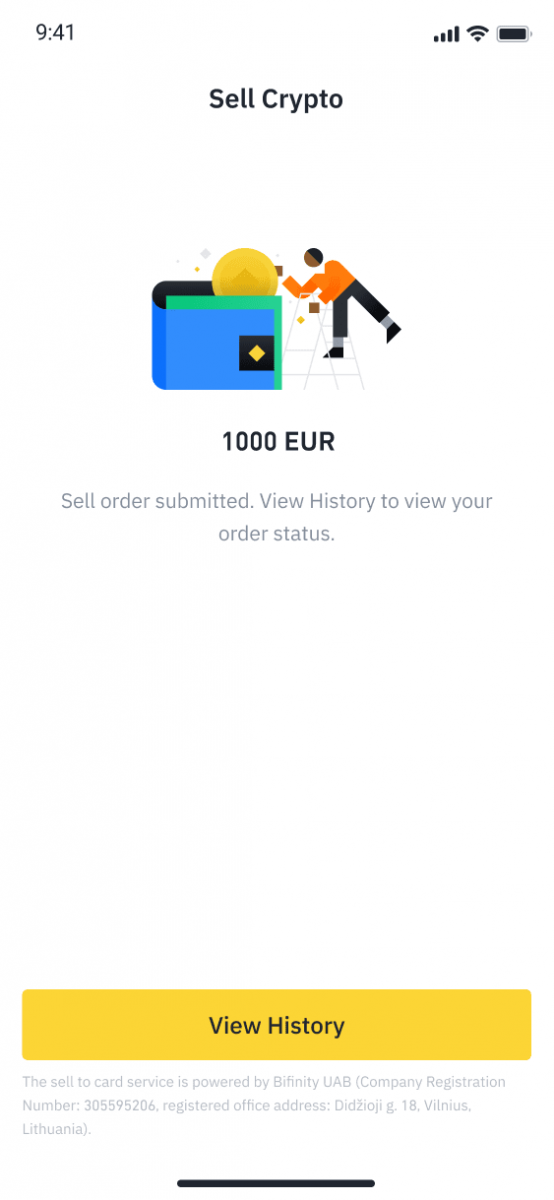
5.2 Als je bestelling mislukt, wordt het cryptocurrencybedrag bijgeschreven op je Spot Wallet in BUSD.
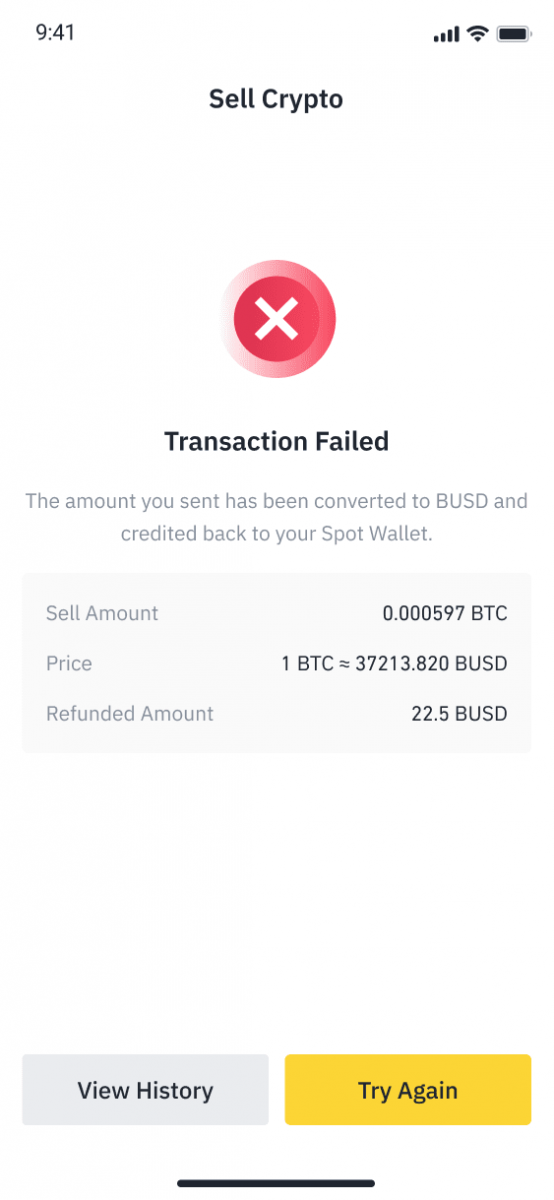
Hoe u Fiat-valuta van Binance kunt opnemen
Ontdek hoe u via bankoverschrijvingen Fiat-valuta kunt opnemen met uw Binance-handelsaccount.
GBP opnemen via Faster Payments Service (FPS)
U kunt nu GBP opnemen van Binance via Faster Payment Service (FPS) op Binance. Volg de instructies zorgvuldig om GBP succesvol op te nemen naar uw bankrekening. 1. Log in op uw Binance-account en ga naar [Wallet] - [Fiat en Spot].
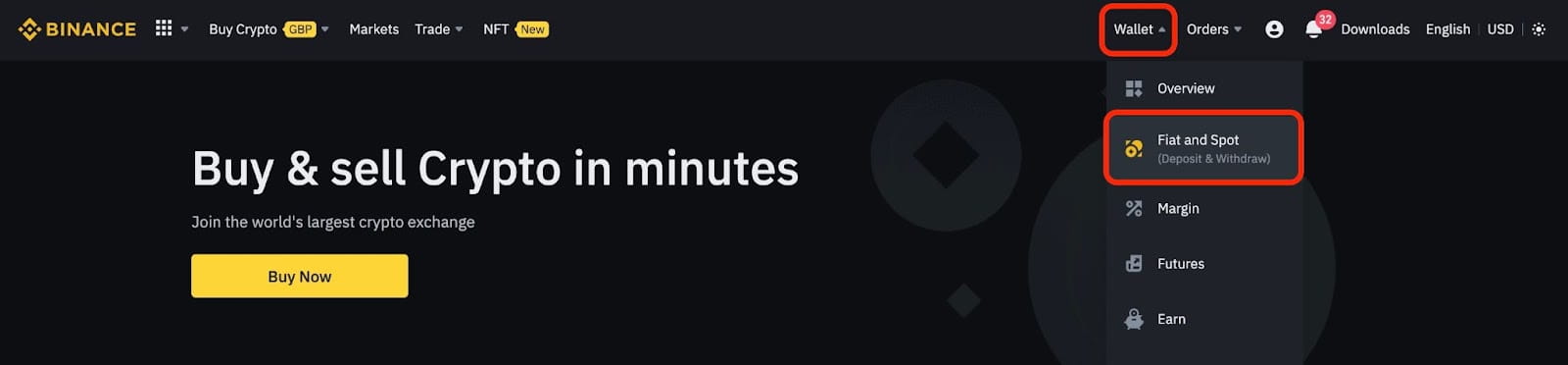
En klik op [Withdraw].
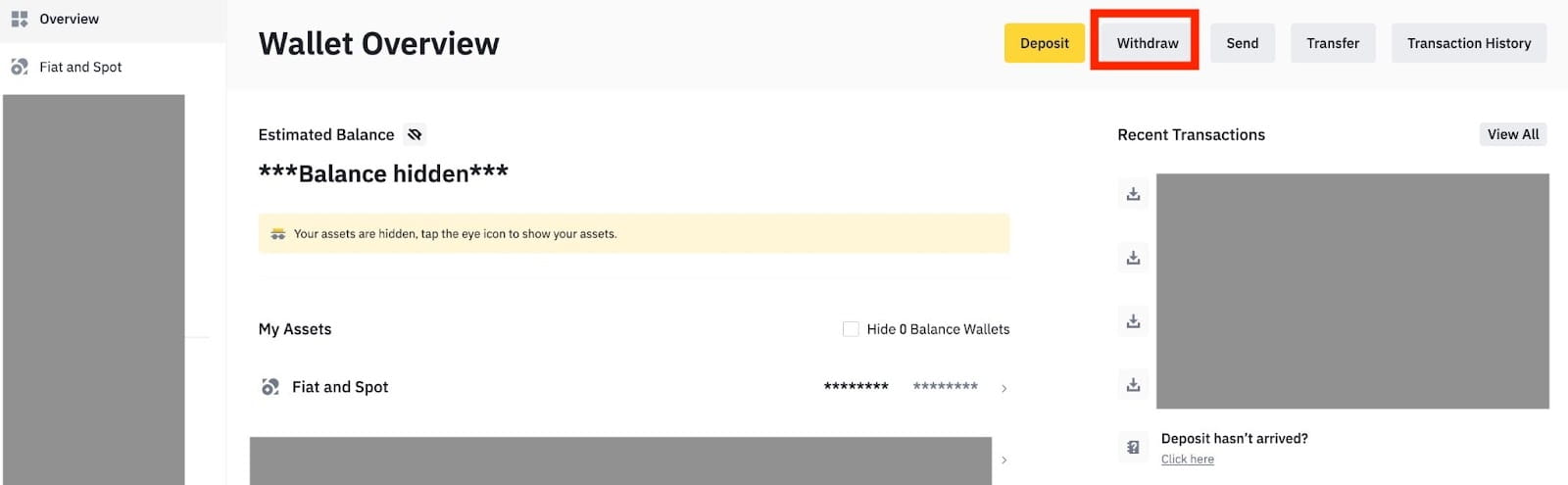
2. Klik op [Bankoverschrijving (Snellere betalingen)].
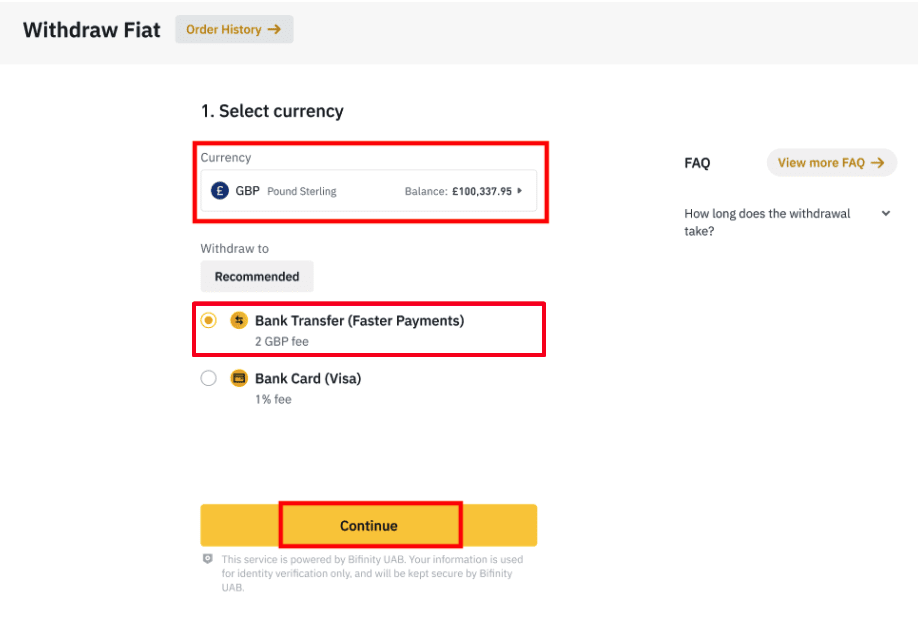
Houd er rekening mee dat als u crypto heeft die u naar uw bankrekening wilt opnemen, u deze eerst moet omzetten/verkopen in GBP voordat u een GBP-opname start.
3. Als u voor het eerst opneemt, verifieer dan ten minste één bankrekening door een stortingstransactie van ten minste 3 GBP succesvol uit te voeren voordat u een opnameopdracht plaatst.
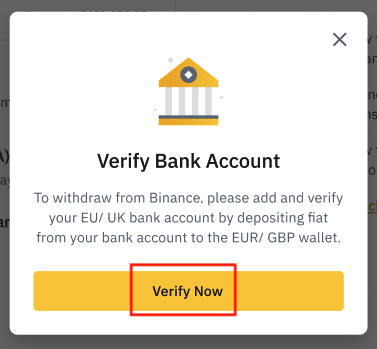
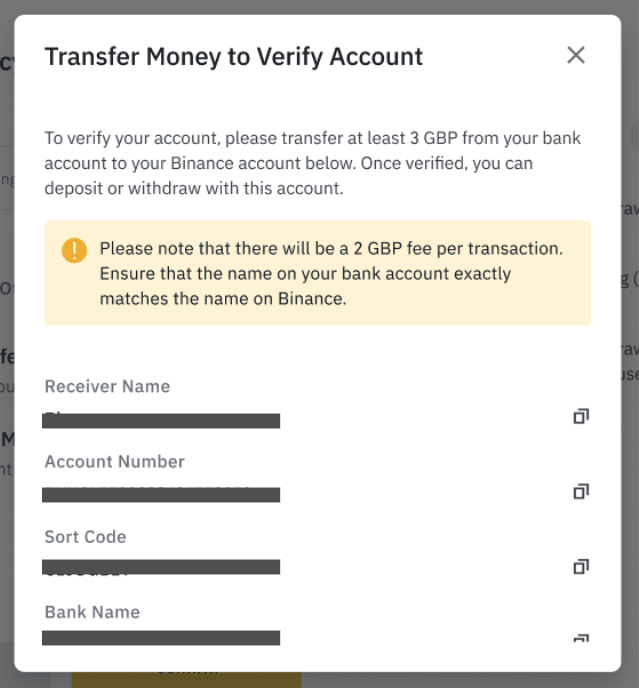
4. Voer het bedrag in dat u van uw GBP-saldo wilt opnemen, selecteer een van de geregistreerde bankrekeningen en klik op [Doorgaan] om een opnameverzoek te maken.
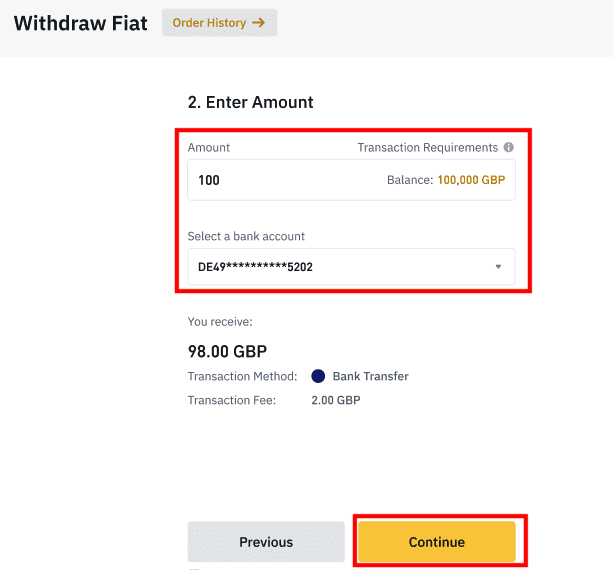
Houd er rekening mee dat u alleen kunt opnemen naar dezelfde bankrekening die is gebruikt om GBP te storten.
5. Bevestig de opnamegegevens en voltooi tweefactorauthenticatie om de GBP-opname te verifiëren.
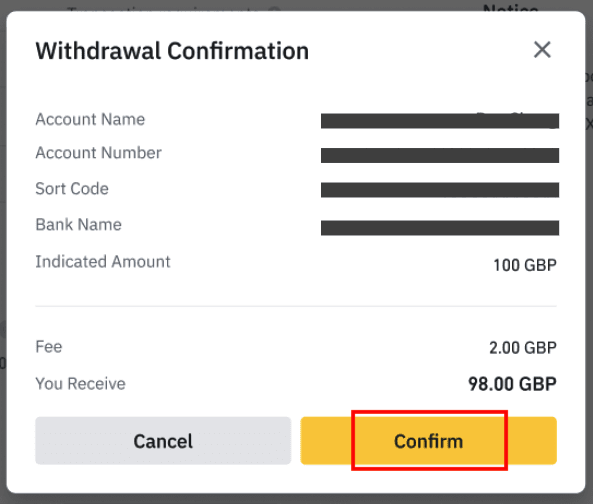
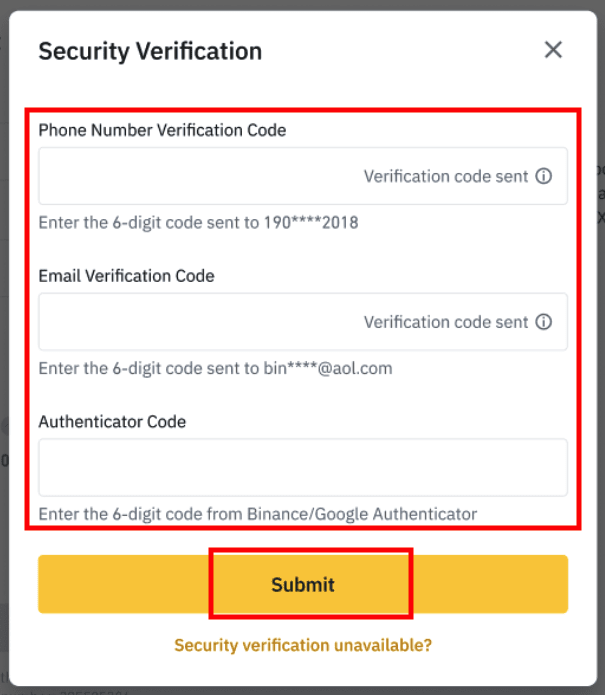
6. Uw GPB wordt binnenkort afgeschreven naar uw bankrekening. Neem contact op met de klantenservice of gebruik onze chatbot als u verdere assistentie nodig hebt.
USD opnemen via SWIFT
U kunt de onderstaande instructies volgen om USD op te nemen van Binance via SWIFT.1. Log in op uw Binance-account en ga naar [Wallet] - [Fiat en Spot].
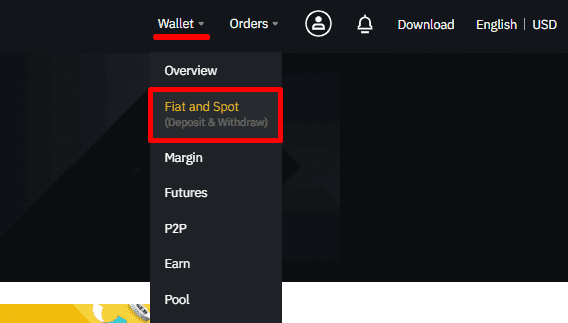
2. Klik op [Opnemen].
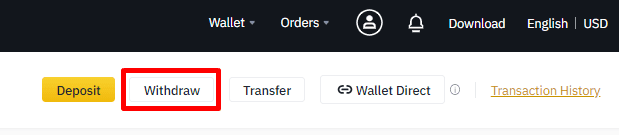
3. Selecteer onder het tabblad [Fiat opnemen] [USD] en [Bankoverschrijving (SWIFT)]. Klik op [Doorgaan] om een opnameverzoek te maken.
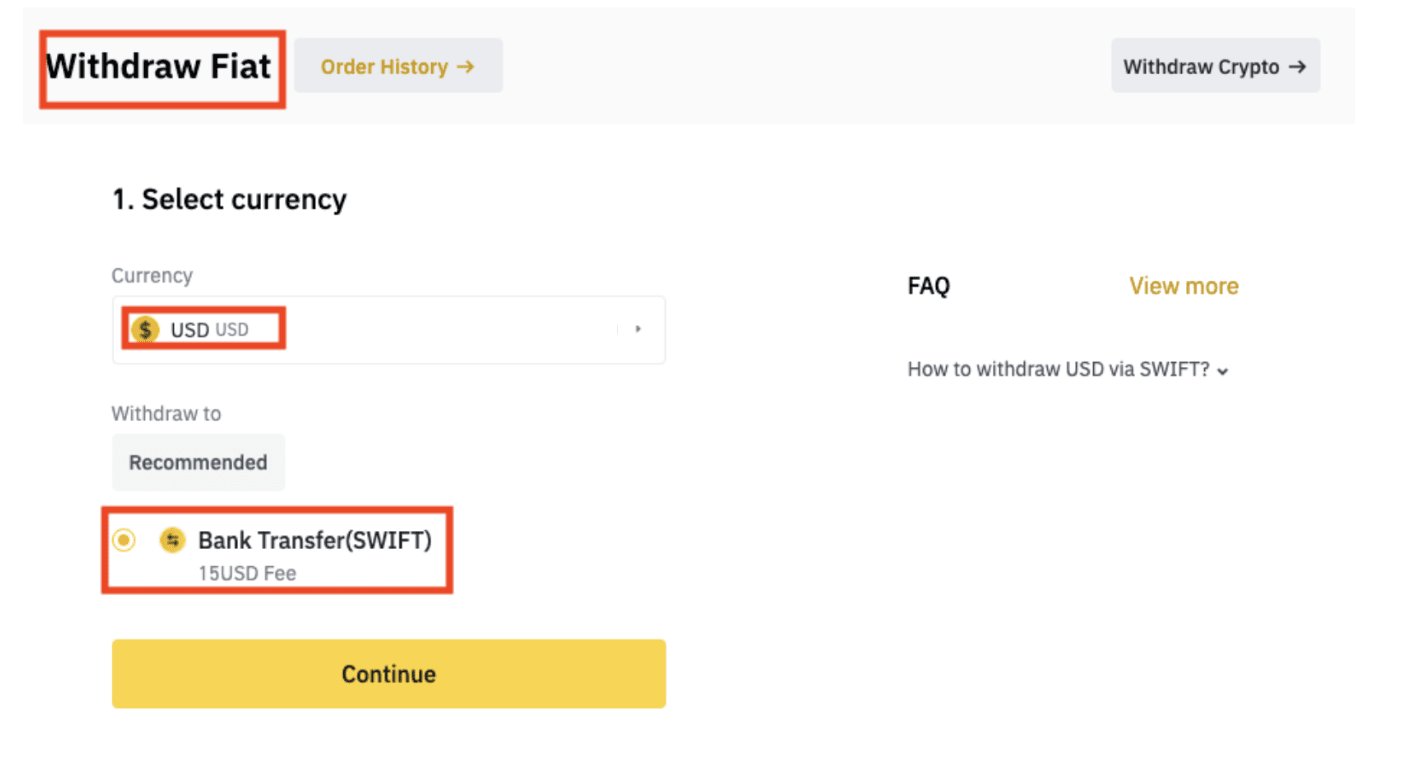
4. Voer uw accountgegevens in. Uw naam wordt automatisch ingevuld onder [Naam begunstigde]. Klik op [Doorgaan].
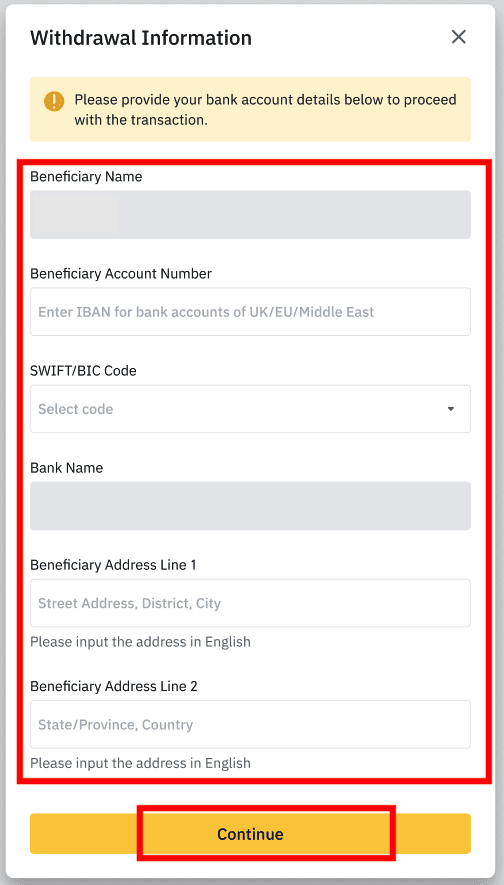
5. Voer het opnamebedrag in en u ziet de transactiekosten. Klik op [Doorgaan].
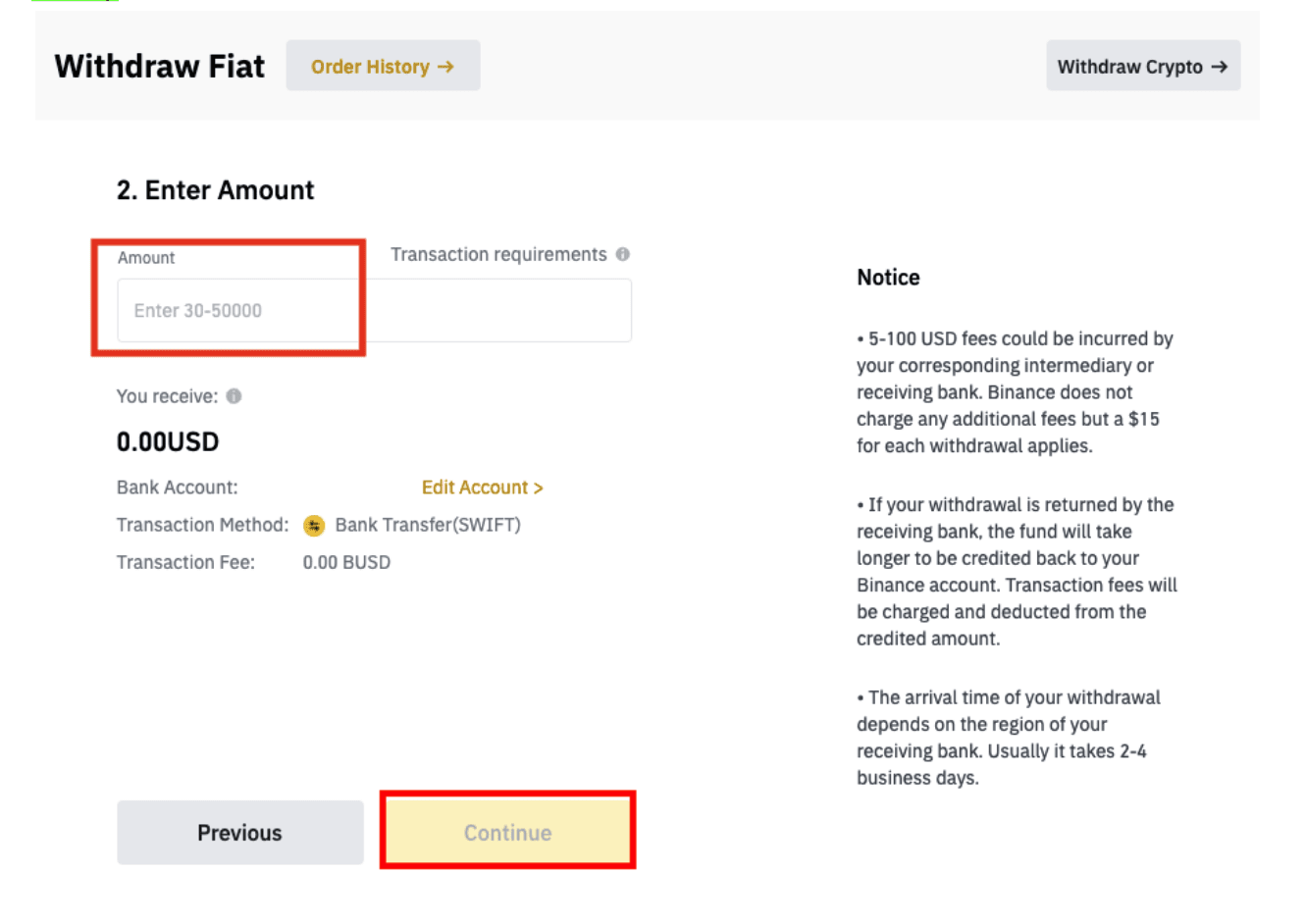
6. Controleer de gegevens zorgvuldig en bevestig de opname. Normaal gesproken ontvangt u het geld binnen 2 werkdagen. Wacht geduldig tot de transactie is verwerkt.
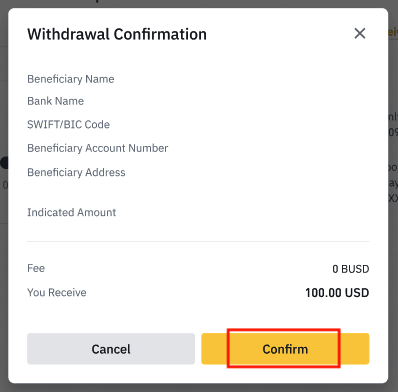
Veelgestelde vragen (FAQ)
Waarom is mijn opname nu aangekomen?
Ik heb geld opgenomen van Binance naar een andere exchange/wallet, maar ik heb mijn geld nog niet ontvangen. Waarom? Het overmaken van geld van je Binance-account naar een andere exchange of wallet omvat drie stappen:
- Opnameverzoek op Binance
- Bevestiging van blockchainnetwerk
- Stort op het bijbehorende platform
Normaal gesproken wordt er binnen 30-60 minuten een TxID (Transactie-ID) gegenereerd, wat aangeeft dat Binance de opnametransactie succesvol heeft uitgezonden.
Het kan echter nog steeds enige tijd duren voordat die specifieke transactie wordt bevestigd, en nog langer voordat de fondsen worden bijgeschreven op de bestemmingswallet. De hoeveelheid vereiste netwerkbevestigingen varieert voor verschillende blockchains.
Bijvoorbeeld:
- Bitcointransacties worden geverifieerd door te controleren of uw BTC op uw bijbehorende account is gestort nadat er één netwerkbevestiging is ontvangen.
- Uw tegoeden worden tijdelijk bevroren totdat de onderliggende stortingstransactie 2 netwerkbevestigingen bereikt.
Opmerking :
- Als de blockchain explorer aangeeft dat de transactie niet is bevestigd, wacht dan tot het bevestigingsproces is voltooid. Dit verschilt per blockchainnetwerk.
- Als de blockchain explorer aangeeft dat de transactie al is bevestigd, betekent dit dat uw geld succesvol is verzonden en dat wij u geen verdere assistentie kunnen bieden in deze kwestie. U dient contact op te nemen met de eigenaar/het supportteam van het bestemmingsadres voor verdere hulp.
- Als de TxID niet is gegenereerd 6 uur nadat u op de bevestigingsknop van het e-mailbericht hebt geklikt, neem dan contact op met onze klantenservice voor assistentie en voeg een screenshot van de opnamegeschiedenis van de relevante transactie toe. Zorg ervoor dat u de bovenstaande informatie hebt verstrekt, zodat de klantenservicemedewerker u tijdig kan helpen.
Hoe controleer ik de transactiestatus op de blockchain?
Meld u aan bij Binance en klik op [Wallet]-[Overzicht]-[Transactiegeschiedenis] om uw opnamegegevens van cryptocurrency te vinden. Als de [Status] aangeeft dat de transactie "verwerken" is, wacht dan tot het bevestigingsproces is voltooid.
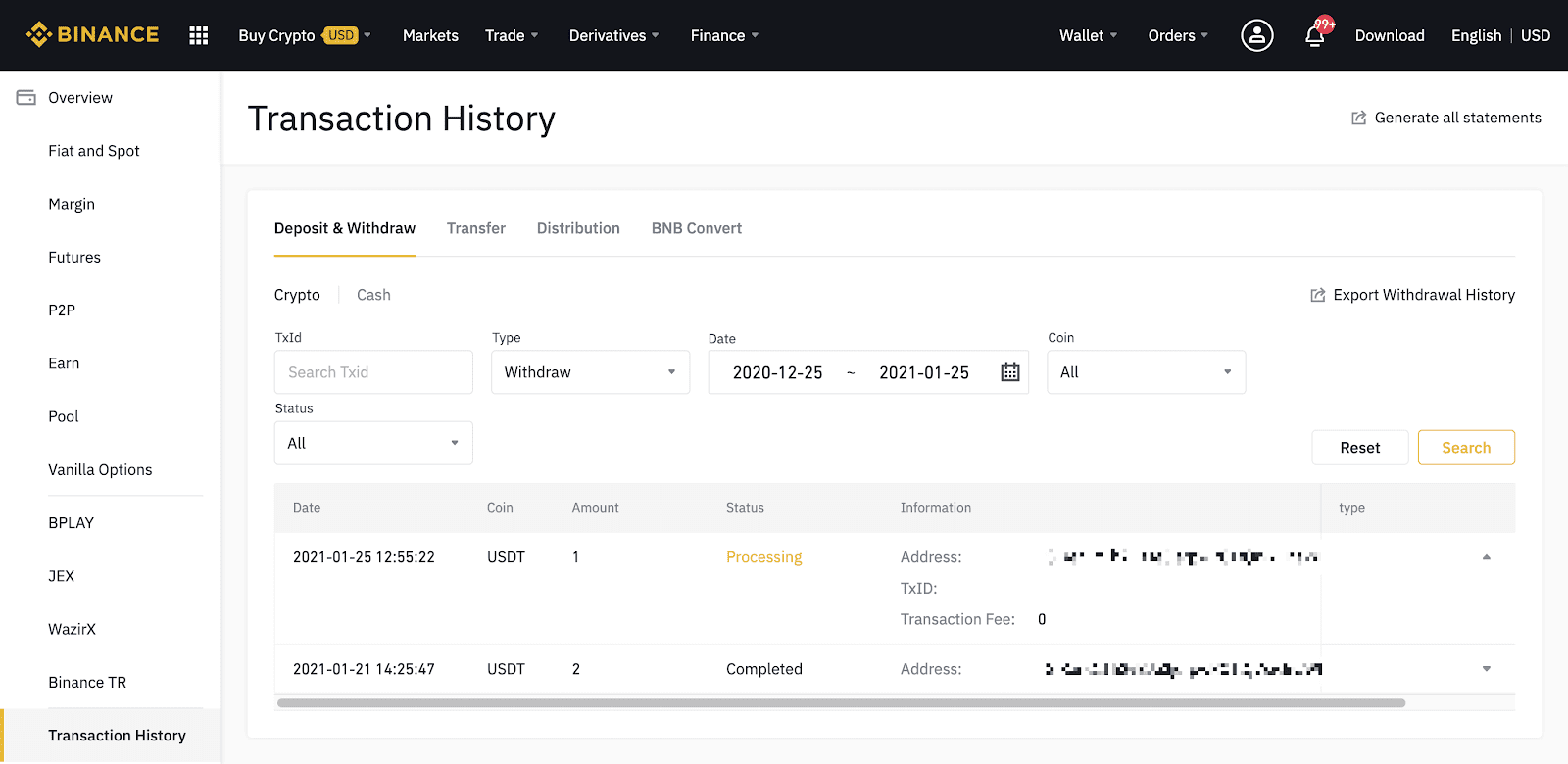
Als de [Status] aangeeft dat de transactie "Voltooid" is, kunt u op [TxID] klikken om de transactiegegevens in een block explorer te controleren.
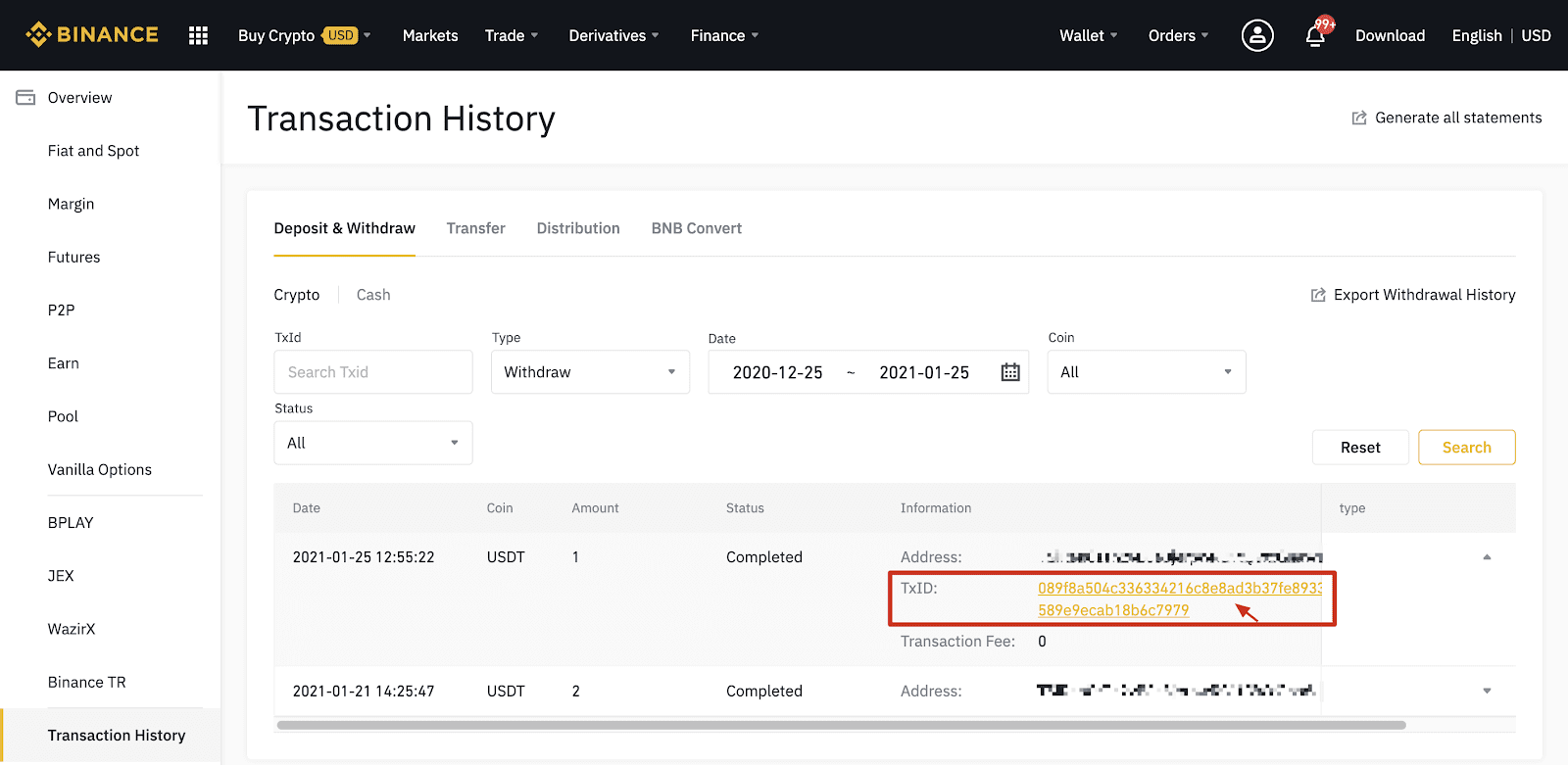
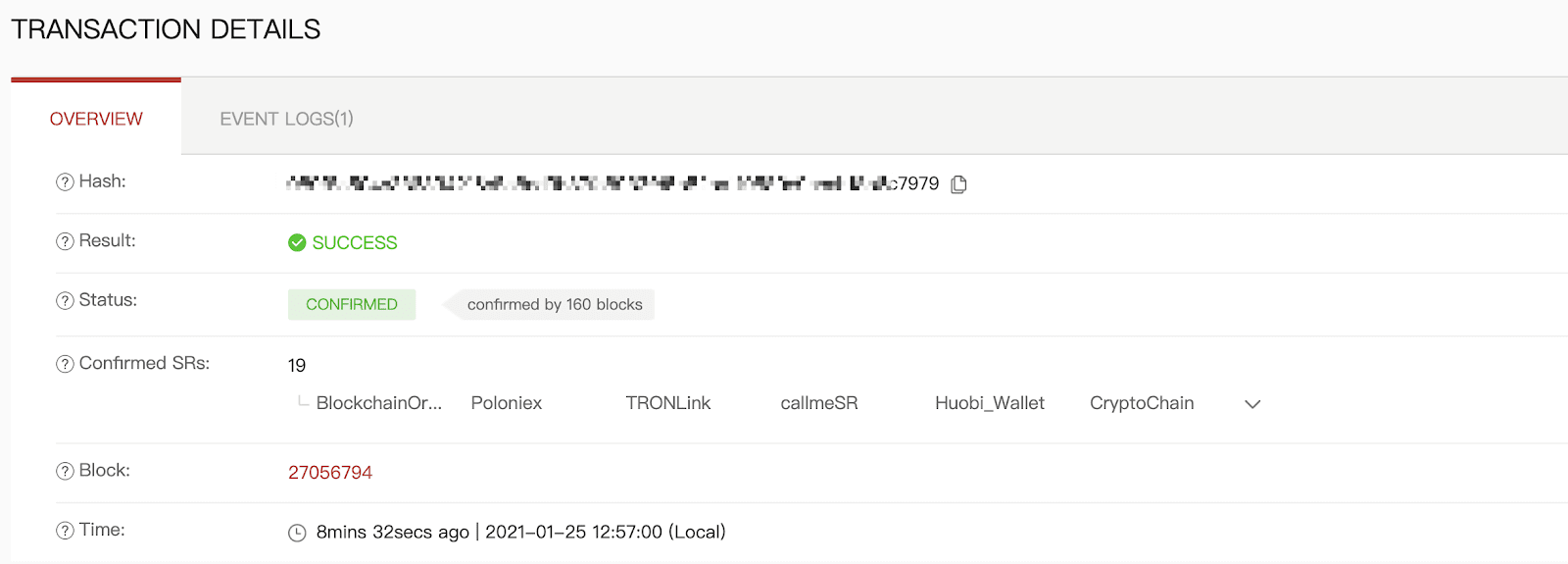
Opname naar een verkeerd adres
Ons systeem start het opnameproces zodra u op [Verzenden] klikt nadat u de beveiligingsverificatie hebt doorstaan. E-mails met bevestiging van opnames zijn te herkennen aan de onderwerpregel die begint met: "[Binance] Opname aangevraagd van……". 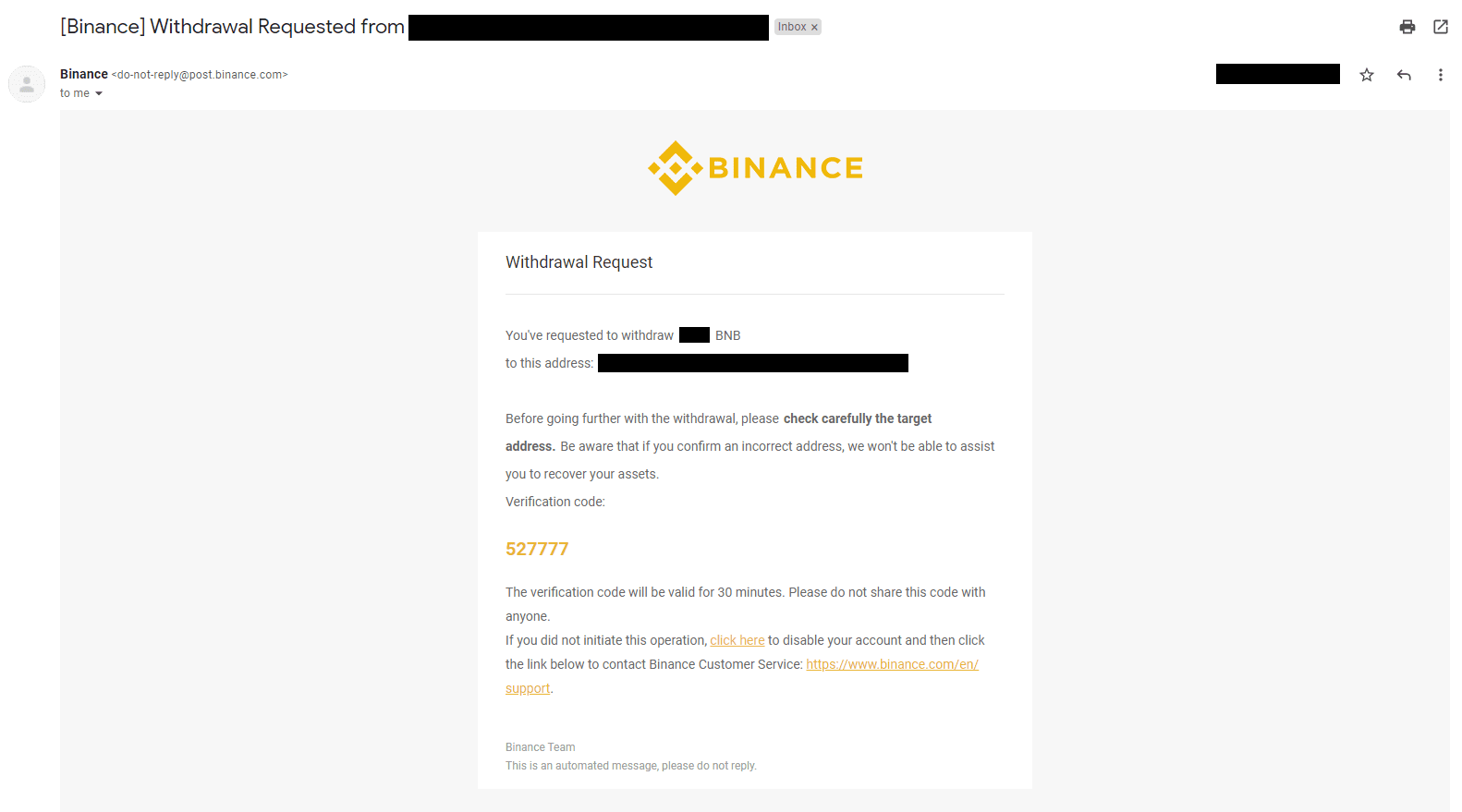
Als u per ongeluk geld hebt opgenomen naar het verkeerde adres, kunnen we de ontvanger van uw geld niet vinden en u geen verdere assistentie bieden. Als u uw munten per ongeluk naar een onjuist adres hebt gestuurd en u weet wie de eigenaar van dit adres is, raden we u aan contact op te nemen met de klantenservice van dat platform.
Worden de aanbiedingen die ik op de P2P-beurs zie, aangeboden door Binance?
De aanbiedingen die u ziet op de P2P-aanbiedingspagina worden niet aangeboden door Binance. Binance fungeert als platform om de handel te vergemakkelijken, maar de aanbiedingen worden door gebruikers op individuele basis aangeboden.
Hoe ben ik als P2P-handelaar beschermd?
Alle online transacties worden beschermd door escrow. Wanneer een advertentie wordt geplaatst, wordt het bedrag aan crypto voor de advertentie automatisch gereserveerd vanuit de p2p-wallet van de verkoper. Dit betekent dat als de verkoper er met uw geld vandoor gaat en uw crypto niet vrijgeeft, onze klantenservice de crypto aan u kan vrijgeven vanuit de gereserveerde fondsen. Als u verkoopt, geef het fonds dan nooit vrij voordat u hebt bevestigd dat u geld van de koper hebt ontvangen. Houd er rekening mee dat sommige betaalmethoden die de koper gebruikt niet direct zijn en dat u het risico loopt dat u wordt teruggebeld.
Conclusie: Veilige toegang en soepele transacties op Binance
Inloggen en geld opnemen van Binance is een veilig en eenvoudig proces. Door de hierboven beschreven stappen te volgen, kunnen gebruikers efficiënt toegang krijgen tot hun accounts en met vertrouwen zowel fiat als cryptocurrency opnemen.
Zorg er altijd voor dat uw inloggegevens beschermd zijn en controleer de opnamegegevens zorgvuldig om fouten te voorkomen. Veel plezier met handelen!


